Page 1
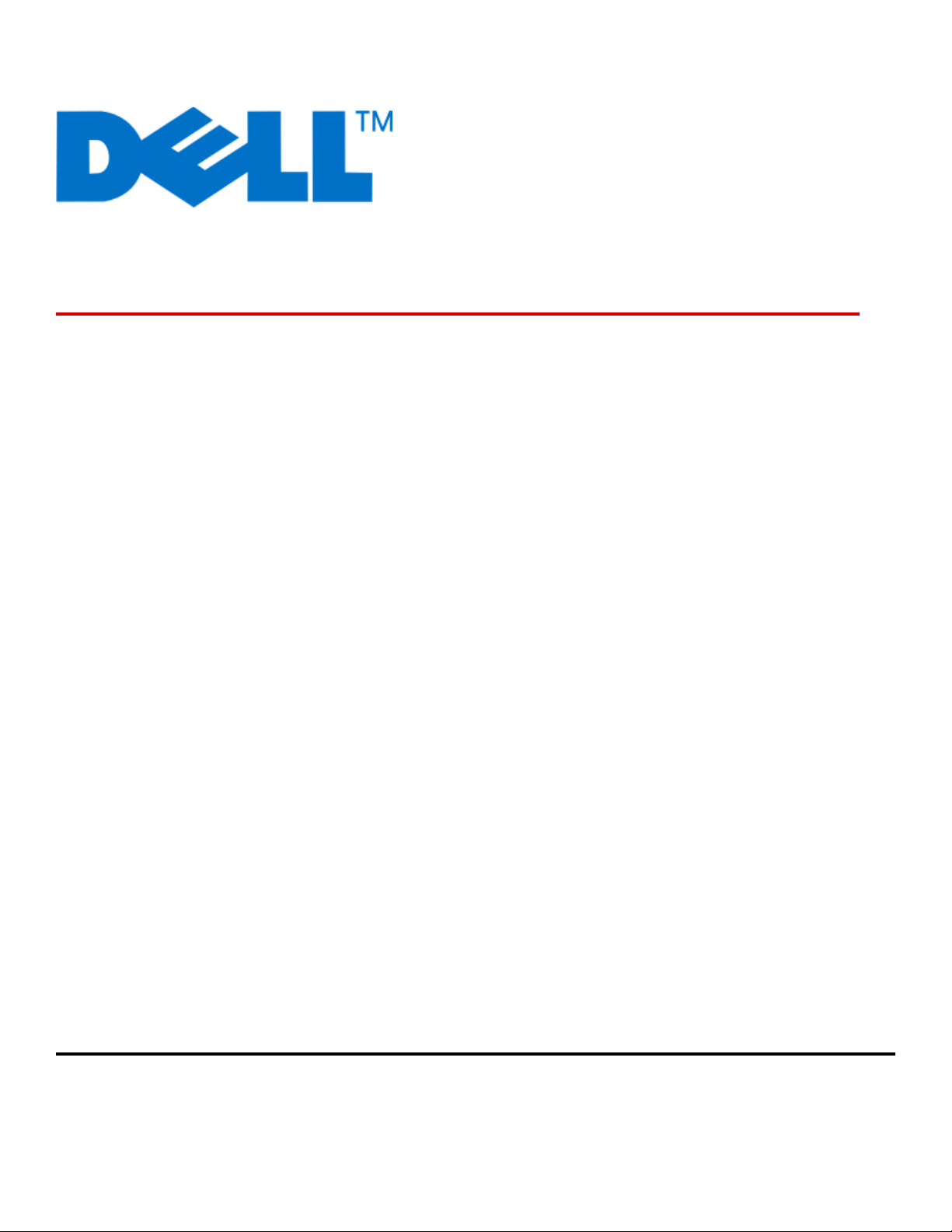
Лазерный принтер Dell 3330dn
Руководство пользователя
Июнь 2009 г. www.dell.com | support.dell.com
Page 2
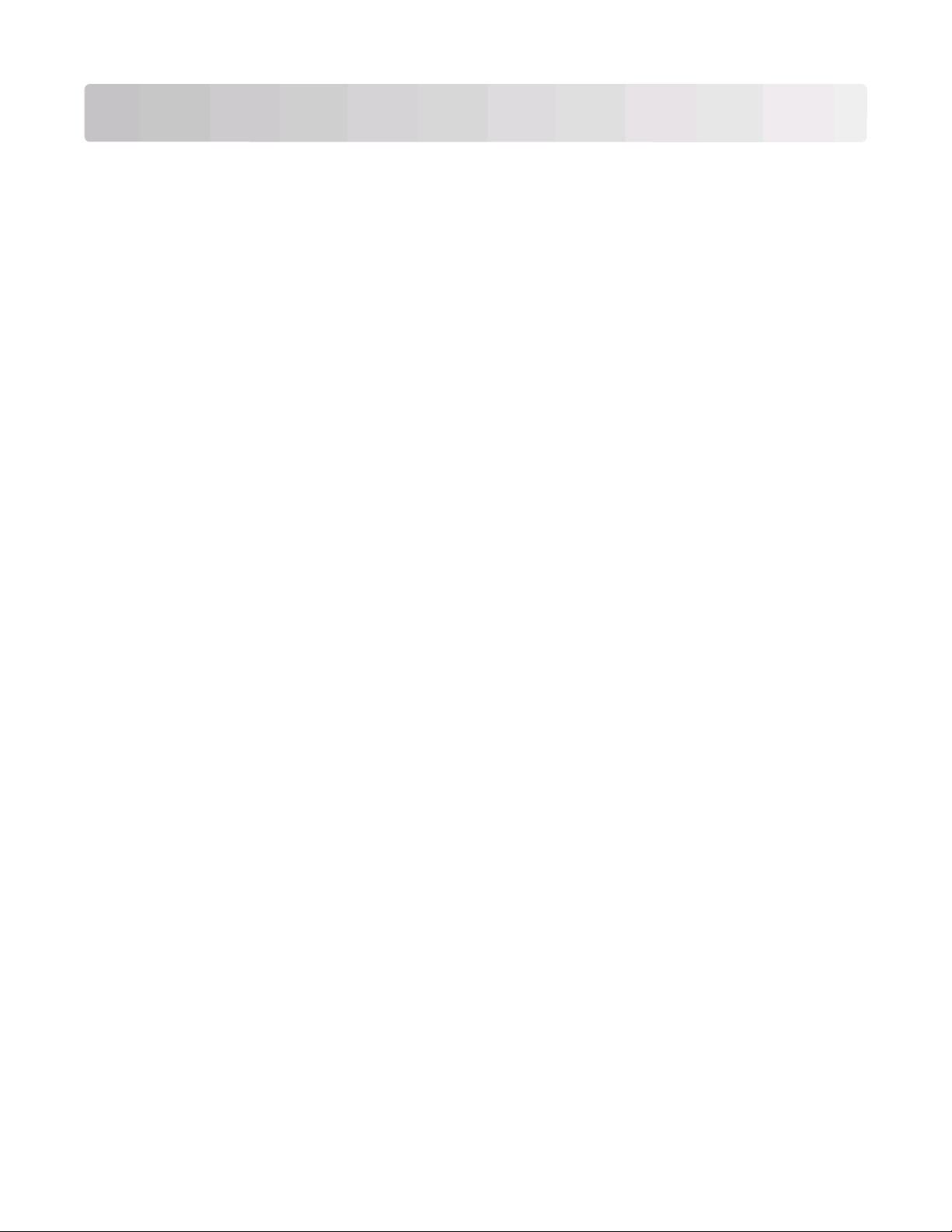
Содержание
Информация по технике безопасности..........................................9
Информация о принтере.................................................................11
Поиск сведений о принтере..................................................................................................11
Конфигурации принтера........................................................................................................13
на панели управления принтера...........................................................................................15
Использование стандартного выходного лотка и упора для бумаги................................17
Дополнительная настройка принтера.........................................19
Выбор местоположения принтера........................................................................................19
Установка внутренних дополнительных устройств............................................................20
Имеющиеся внутренние дополнительные устройства................................................................20
Доступ к системной плате для установки внутренних дополнительных устройств ................21
Установка модуля памяти..............................................................................................................22
Установка модуля флэш-памяти или платы с микропрограммным обеспечением..................24
Установка дополнительных аппаратных модулей.............................................................25
Установка дополнительного устройства подачи.........................................................................25
Подсоединение кабелей........................................................................................................26
Установка принтера в проводной сети................................................................................27
Установка программного обеспечения принтера...............................................................30
Проверка установки принтера..............................................................................................30
Печать страницы параметров меню..............................................................................................31
Печать страницы сетевых параметров.........................................................................................31
Загрузка бумаги и специальных материалов для печати........32
Задание формата и типа бумаги...........................................................................................32
Настройка параметров для бумаги универсального формата..........................................32
Загрузка бумаги в лотки........................................................................................................34
Работа с многоцелевым устройством подачи.....................................................................38
Cвязывание лотков и исключение лотков из цепочки связи............................................42
Связывание лотков ........................................................................................................................42
Исключение лотков из цепочки связи ..........................................................................................43
Назначение имени "Пользовательский тип <x>".........................................................................43
Изменение имени Пользовательский тип <x> .............................................................................44
Содержание
2
Page 3
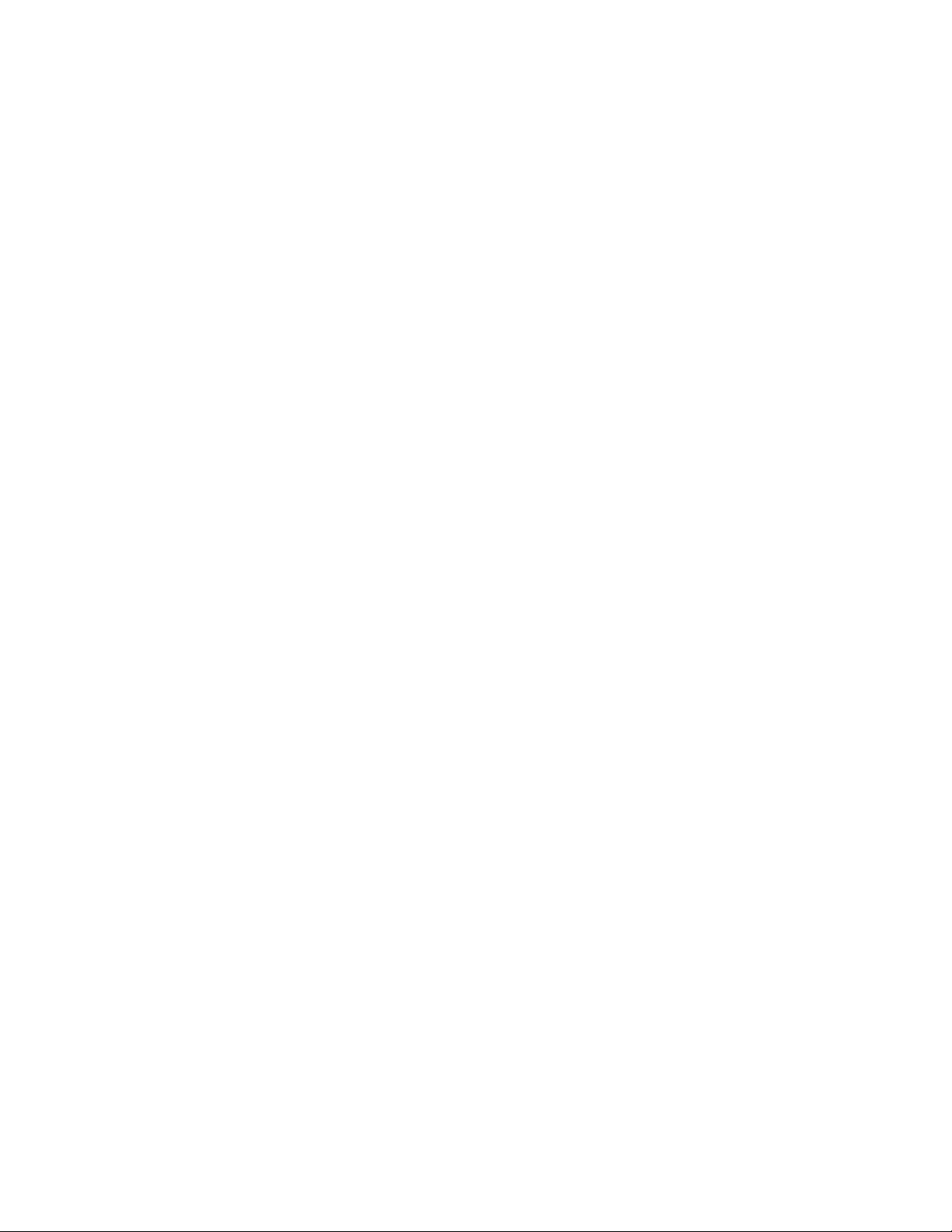
Инструкции по работе с бумагой и специальными
материалами для печати................................................................45
Инструкции по использованию бумаги.................................................................................45
Характеристики бумаги ..................................................................................................................45
Недопустимые типы бумаги ...........................................................................................................46
Выбор бумаги...................................................................................................................................47
Выбор готовых формуляров и бланков ........................................................................................47
Использование бумаги, изготовленной из вторсырья, и другой офисной бумаги ....................47
Хранение бумаги .............................................................................................................................48
Поддерживаемые форматы, типы, плотности и объемы бумаги......................................48
Форматы бумаги, поддерживаемые принтером...........................................................................48
Типы и плотность бумаги, поддерживаемые принтером ............................................................50
Емкость лотков для бумаги ...........................................................................................................50
Обзор программного обеспечения...............................................52
Центр контроля состояния....................................................................................................52
Редактор профилей драйверов............................................................................................52
Программа уведомления о неполадках принтера Dell.......................................................52
Установка дополнительного драйвера XPS........................................................................53
Dell Toner Management System..............................................................................................54
Окно "Состояние печати" ..............................................................................................................54
Программа заказа расходных материалов для принтера Dell ...................................................54
Выполняется печать........................................................................56
Печать документа..................................................................................................................56
Печать специальных носителях............................................................................................57
Советы по использованию фирменных бланков .........................................................................57
Советы по использованию прозрачных пленок...........................................................................59
Советы по использованию конвертов ..........................................................................................59
Советы по использованию этикеток.............................................................................................60
Советы по печати на карточках ....................................................................................................60
Печать конфиденциальных и других отложенных заданий...............................................61
Отложенные задания в памяти принтера ....................................................................................61
Печать конфиденциальных и других отложенных заданий .......................................................62
Печать информационных страниц........................................................................................63
Печать списка образцов шрифтов ................................................................................................63
Печать списка каталогов ...............................................................................................................64
Печать страниц тестирования качества печати..........................................................................64
Отмена задания на печать....................................................................................................65
Отмена задания печати с помощью панели управления принтером.........................................65
Содержание
3
Page 4
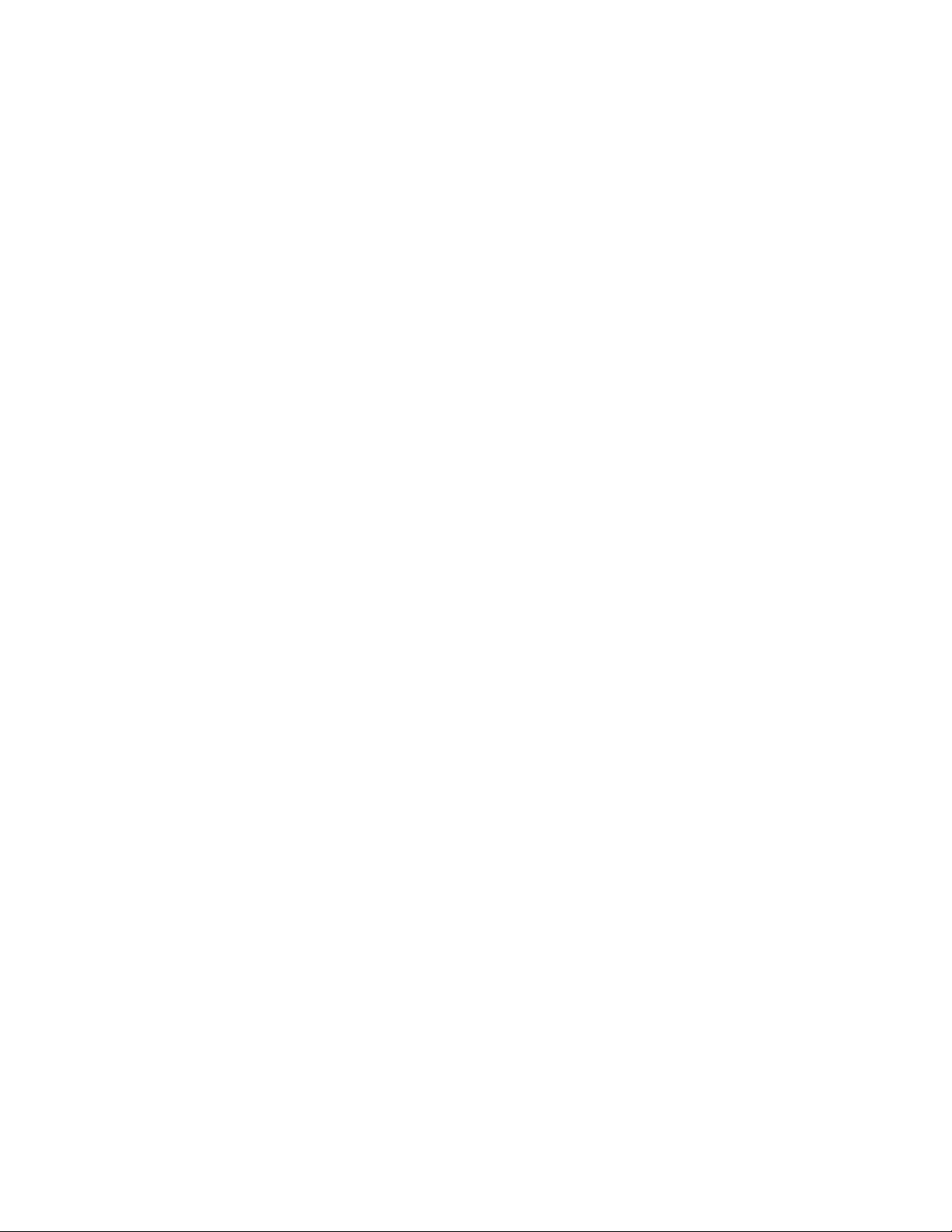
Отмена задания печати с компьютера .........................................................................................65
Устранение замятий.........................................................................67
Предотвращение замятия материалов для печати............................................................67
Доступ к зонам замятия........................................................................................................68
200 Застряла бумага..............................................................................................................69
201 Застряла бумага..............................................................................................................71
202 Застряла бумага..............................................................................................................72
231 Застряла бумага..............................................................................................................73
233 Застряла бумага..............................................................................................................74
234 Застряла бумага..............................................................................................................75
235 Застряла бумага..............................................................................................................75
242 Застряла бумага..............................................................................................................76
251 Застряла бумага..............................................................................................................77
Общие сведения о меню принтера...............................................79
Список меню...........................................................................................................................79
Меню "Бумага"........................................................................................................................80
Меню "Устройство подачи по умолчанию"...................................................................................80
меню "Формат и тип бумаги" .........................................................................................................80
Меню "Конфигурация МУП"...........................................................................................................84
меню "Замена форматов" ..............................................................................................................84
меню "Фактура бумаги" ..................................................................................................................84
Меню "Плотность бумаги"..............................................................................................................86
меню "Загрузка бумаги" .................................................................................................................88
меню "Пользовательские типы"....................................................................................................89
меню "Универсальная настройка" ................................................................................................90
Меню "Отчеты".......................................................................................................................91
Меню "Отчеты" ...............................................................................................................................91
Меню "Сеть/Порты"...............................................................................................................92
меню "Активная сет. плата" ..........................................................................................................92
Меню "Стандартная сеть" или "Сеть <x>"...................................................................................92
Меню "Отчеты" (в меню "Сеть/порты") ........................................................................................95
Меню "Сетевая плата" ...................................................................................................................95
меню "TCP/IP" .................................................................................................................................95
меню "IPv6"......................................................................................................................................97
меню AppleTalk ................................................................................................................................97
меню NetWare..................................................................................................................................98
меню USB.........................................................................................................................................99
меню "Параллельный"..................................................................................................................101
Меню "Настройка SMTP" .............................................................................................................105
Содержание
4
Page 5
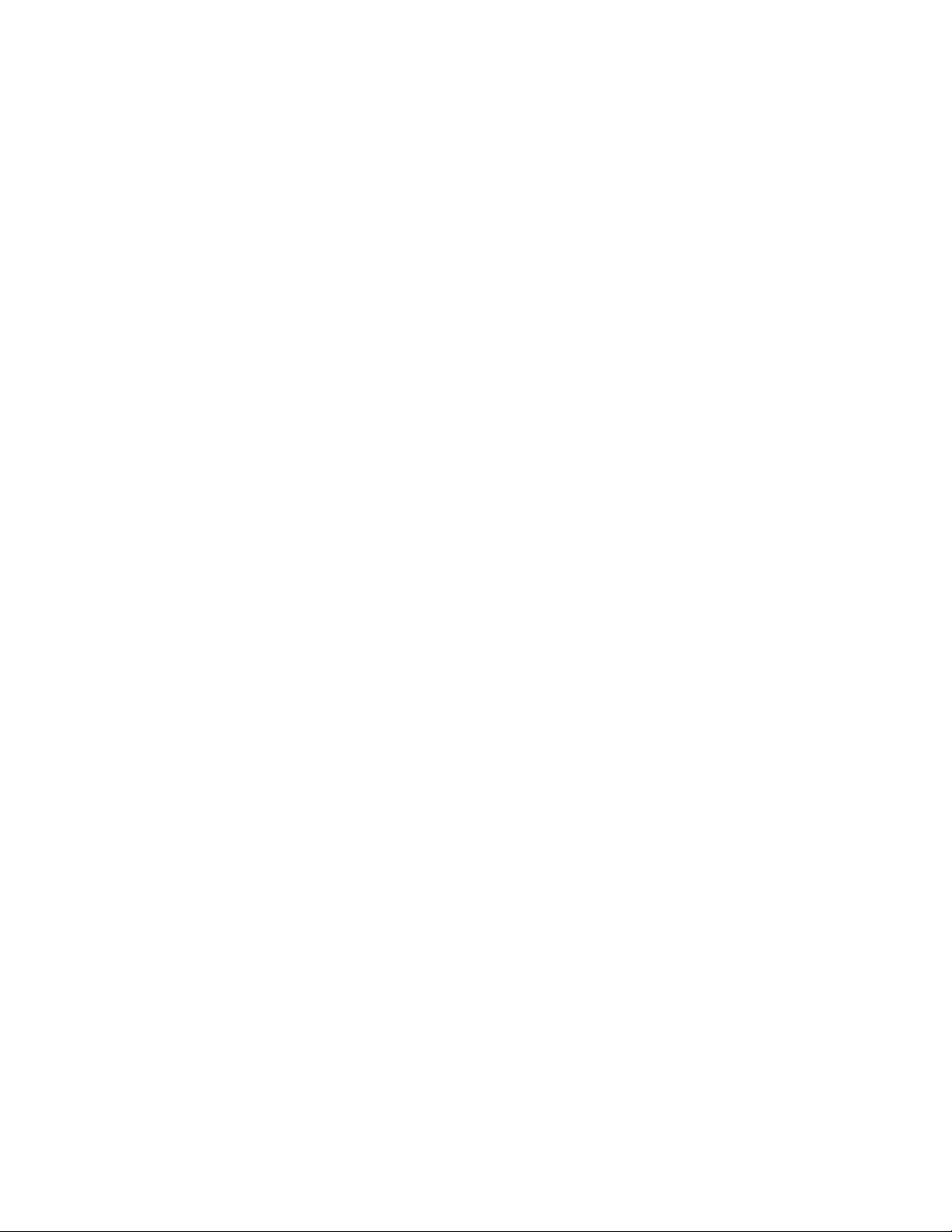
Меню "Безопасность"..........................................................................................................106
Меню "Прочее" ..............................................................................................................................106
Меню "Конфиденциальная печать" ............................................................................................107
Меню "Журнал проверки безопасности"....................................................................................107
Меню "Установка даты/времени" ...............................................................................................109
Меню Settings (Параметры).................................................................................................110
Меню "Общие параметры" ...........................................................................................................110
меню настройки ............................................................................................................................114
меню "Брошюровка" .....................................................................................................................115
меню "Качество" ...........................................................................................................................118
меню Утилиты ...............................................................................................................................119
Меню XPS ......................................................................................................................................120
Меню "PDF" ...................................................................................................................................120
меню "PostScript" ..........................................................................................................................120
меню "Эмуляция PCL" ..................................................................................................................121
Меню "HTML" ................................................................................................................................125
Меню "Изображение" ...................................................................................................................126
Значение сообщений принтера....................................................127
Список сообщений о состоянии и ошибках.......................................................................127
Обслуживание принтера...............................................................142
Чистка корпуса принтера....................................................................................................142
Хранение расходных материалов.......................................................................................142
Экономия расходных материалов......................................................................................143
Проверка состояния расходных материалов на сетевом компьютере..........................143
Заказ расходных материалов.............................................................................................144
принтер, подключенный к сети ...................................................................................................144
Принтер, подключенный к компьютеру в качестве локального..............................................144
Замена расходных материалов..........................................................................................144
Замена картриджа с тонером......................................................................................................144
Замена комплекта фотобарабана...............................................................................................146
Перемещение принтера.......................................................................................................149
Перемещение принтера................................................................................................................149
Административная поддержка...................................................150
Использование встроенного веб-сервера.........................................................................150
Проверка виртуального дисплея........................................................................................150
Проверка состояния устройства........................................................................................150
Просмотр отчетов................................................................................................................150
Настройка уведомлений о расходных материалах...........................................................151
Содержание
5
Page 6
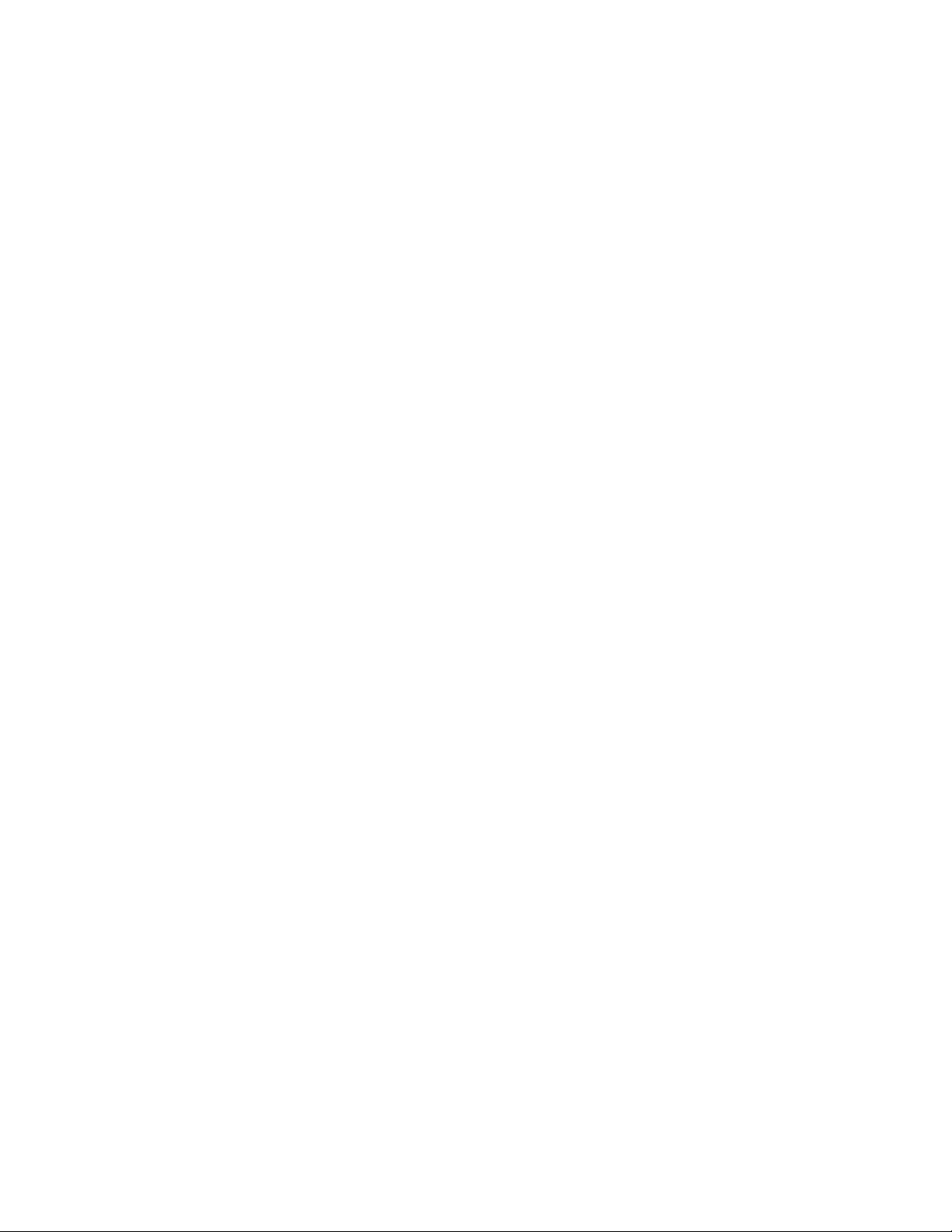
Изменение параметров конфиденциальной печати.........................................................151
Настройка режима "Энергосбережение"..........................................................................152
Настройка уведомлений по электронной почте...............................................................152
Восстановление значений по умолчанию, заданных изготовителем.............................153
Поиск и устранение неисправностей.........................................154
Устранение основных неисправностей принтера.............................................................154
На дисплее панели управления принтера отсутствует изображение,
изображение мигает, или отображаются только ромбы..............................................154
Устранение неполадок печати...........................................................................................154
Задания не распечатываются .....................................................................................................154
Конфиденциальные и другие отложенные задания не распечатываются .............................155
Многоязычные документы формата PDF не распечатываются ..............................................156
Печать задания выполняется медленнее, чем ожидалось ......................................................156
Для задания на печать применяется бумага неподходящего типа либо бумага
загружена в неподходящий лоток ..........................................................................................157
Печатаются неверные символы ..................................................................................................157
Не работает функция связывания лотков .................................................................................157
При печати больших заданий не выполняется разбор по копиям ...........................................157
Возникают незапланированные разрывы страниц ...................................................................158
Конверт заклеивается при печати..............................................................................................158
Устранение неполадок дополнительных устройств.........................................................158
Дополнительное устройство работает со сбоями сразу после установки или
перестает работать позднее ...................................................................................................158
Выдвижные лотки.........................................................................................................................159
Модуль флэш-памяти ...................................................................................................................159
Модуль памяти ..............................................................................................................................159
Устранение неполадок подачи бумаги..............................................................................160
Частые замятия бумаги ................................................................................................................160
После извлечения замятой бумаги продолжает отображаться сообщение о замятии
бумаги.........................................................................................................................................160
После устранения замятия бумаги повторная печать замятой страницы не
выполняется ..............................................................................................................................161
Устранение неполадок, связанных с качеством печати..................................................162
Выяснение причин ухудшения качества печати........................................................................162
Из принтера выдаются пустые страницы...................................................................................163
Символы распечатываются с зубчатыми или неровными краями ..........................................163
Обрезанные изображения ...........................................................................................................163
Серый фон .....................................................................................................................................164
Нечеткий контур изображений....................................................................................................164
Неправильно распечатываются поля .........................................................................................165
Скручивание бумаги .....................................................................................................................165
Слишком темная печать...............................................................................................................166
Содержание
6
Page 7

Слишком светлая печать .............................................................................................................167
Печать выполняется с перекосом...............................................................................................168
На странице появляются расплывчатые следы тонера или посторонний фон......................168
Стирается тонер ...........................................................................................................................168
На распечатках появляются пятна тонера ................................................................................169
Низкое качество печати на прозрачных пленках......................................................................169
Повторяющиеся горизонтальные линии .....................................................................................169
Повторяющиеся вертикальные линии ........................................................................................170
На бумаге или прозрачных пленках появляются сплошные черные или белые полосы ......171
Встроенный веб-сервер не открывается...........................................................................172
Проверьте сетевые подключения ...............................................................................................172
Проверьте настройки сети...........................................................................................................172
Приложение.....................................................................................173
Указатель.........................................................................................175
Содержание
7 8
Page 8
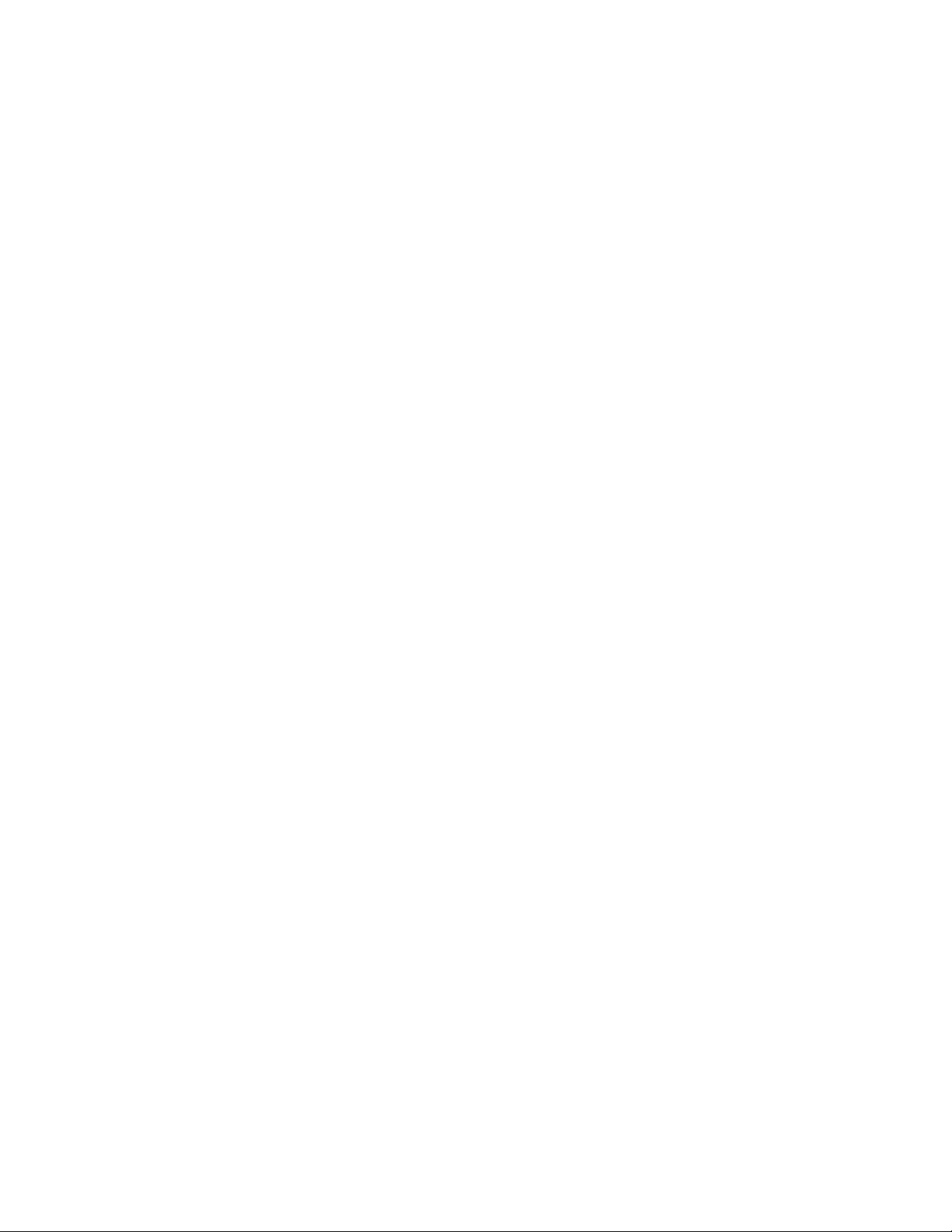
Page 9

Информация по технике безопасности
Подключайте кабель питания к правильно заземленной розетке, расположенной недалеко от
устройства в легкодоступном месте.
ВНИМАНИЕ-ОПАСНОСТЬ ПОРАЖЕНИЯ ТОКОМ: Не выполняйте установку устройства или
кабельные/электрические подключения (например, подключение кабеля питания или
телефонного кабеля) во время грозы.
Обслуживание и ремонт, не описанные в документации пользователя, должны производиться
опытным специалистом.
Это устройство разработано, проверено и признано соответствующим строгим международным
стандартам при использовании определенных компонентов данного изготовителя. Обеспечивающие
безопасность конструктивные особенности некоторых деталей не всегда являются очевидными.
Изготовитель не несет ответственности за последствия применения других запасных частей.
ВНИМАНИЕ-ОПАСНОСТЬ ПОРАЖЕНИЯ ТОКОМ: Убедитесь в том, что все внешние
подключения (например подключение сети Ethernet или телефона) установлены правильно с
использованием соответствующих портов.
ВНИМАНИЕ-ВОЗМОЖНОСТЬ ТРАВМЫ: В изделии используется лазерное излучение.
Использование органов управления, выполнение регулировок или любых других действий, не
описанных в настоящем руководстве, может привести к опасному облучению.
Информация по технике безопасности
9
Page 10
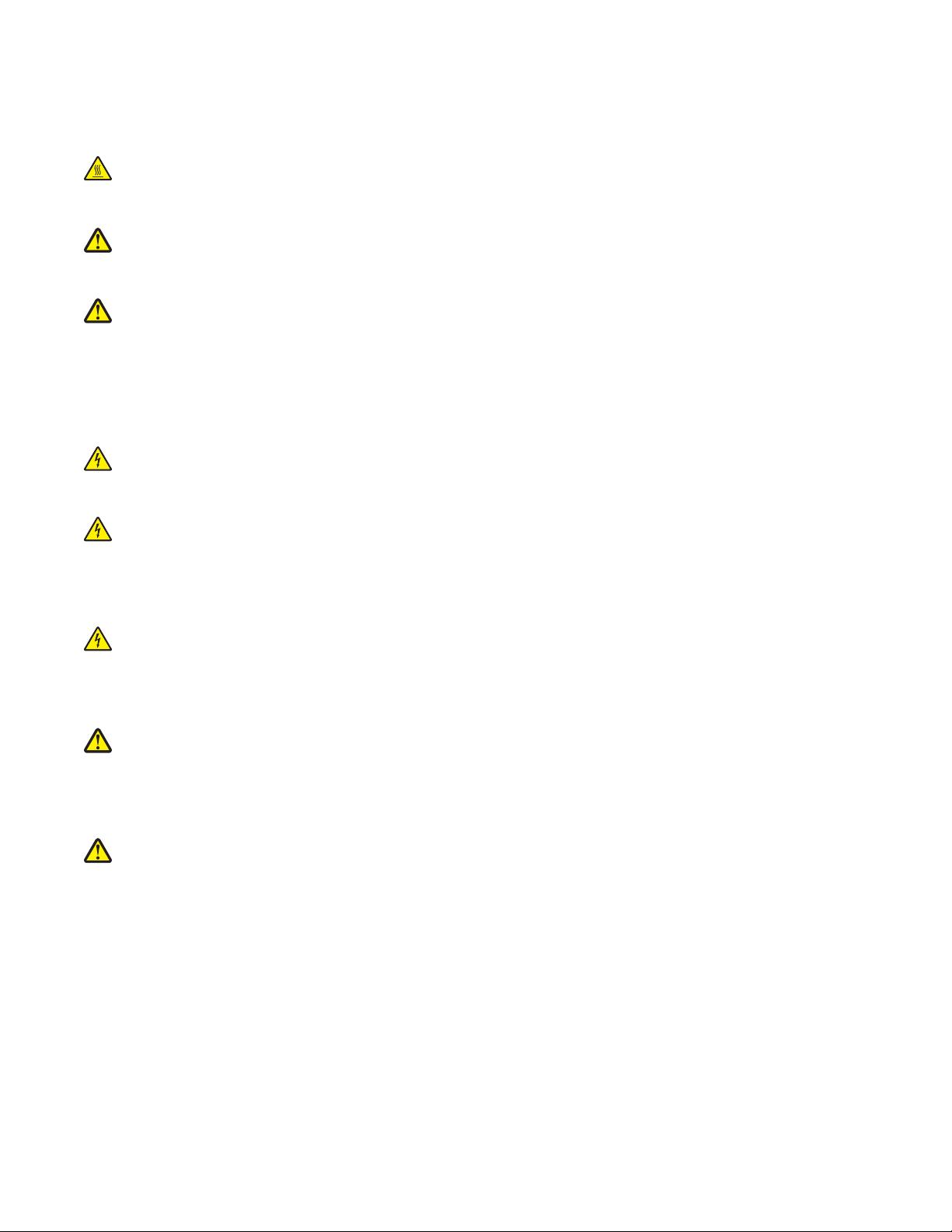
Процесс печати в данном изделии связан с нагреванием материала для печати, что может привести
к выделению из материала вредных веществ. Во избежание опасных последствий изучите раздел
руководства, содержащий рекомендации по выбору материалов для печати.
ВНИМАНИЕ-ГОРЯЧАЯ ПОВЕРХНОСТЬ: Возможно, термоблок и внутренняя часть принтера
возле термоблока нагрелись. Во избежание ожогов при прикосновении к горячим поверхностям,
прежде чем извлекать бумагу из этой области, подождите, пока поверхность остынет.
ВНИМАНИЕ-ВОЗМОЖНОСТЬ ТРАВМЫ: Поднимая принтер, пользуйтесь специальными
выемками для рук по бокам принтера, а опуская его, следите, чтобы пальцы не попали под
принтер.
ВНИМАНИЕ-ВОЗМОЖНОСТЬ ТРАВМЫ: Не скручивайте, не сгибайте, не ударяйте и не ставьте
тяжелые предметы на кабель питания. Не подвергайте кабель питания нагрузке и не допускайте
его перетирания. Не защемляйте кабель питания между предметами мебели и стенами. В случае
неправильного обращения с кабелем питания возможно возгорание или поражение
электрическим током. Регулярно проверяйте кабель питания на наличие признаков
неправильного обращения. Перед осмотром отключайте кабель питания от электрической
розетки.
ВНИМАНИЕ-ОПАСНОСТЬ ПОРАЖЕНИЯ ТОКОМ: Если установка дополнительного устройства
подачи производится после настройки принтера, отключите принтер и выньте сетевой кабель
из розетки, прежде чем продолжить.
ВНИМАНИЕ-ОПАСНОСТЬ ПОРАЖЕНИЯ ТОКОМ: Если доступ к системной плате или установка
дополнительного устройства или модулей памяти производится после настройки принтера,
выключите принтер и отсоедините кабель питания из розетки, прежде чем продолжить. Если к
принтеру подключены другие устройства, отключите их, а также отсоедините кабели, идущие к
принтеру.
ВНИМАНИЕ-ОПАСНОСТЬ ПОРАЖЕНИЯ ТОКОМ: Во избежание поражения электрическим
током при чистке корпуса принтера, прежде чем продолжить, отсоедините кабель питания от
электророзетки и отсоедините все кабели принтера.
При замене литиевого аккумулятора следует соблюдать осторожность.
ВНИМАНИЕ-ВОЗМОЖНОСТЬ ТРАВМЫ: При неправильной замене существует опасность
взрыва. Аккумулятор следует заменять на идентичный или на литиевый аккумулятор
эквивалентного типа. Не следует перезаряжать, разбирать и сжигать литиевый аккумулятор.
Использованные аккумуляторы следует утилизировать в соответствии с указаниями
производителя и местным законодательством.
ВНИМАНИЕ-ВОЗМОЖНОСТЬ ТРАВМЫ: Прежде чем перемещать принтер, во избежание травм
и повреждений принтера выполняйте следующие указания.
• Выключите принтер с помощью переключателя питания и отсоедините кабель питания от розетки
электросети.
• Перед перемещением принтера отсоедините от него все кабели.
• Снимите принтер с дополнительного устройства подачи и отложите в сторону. Не пытайтесь
поднимать принтер вместе с устройством подачи.
Примечание. Для снятия принтера с дополнительного устройства подачи поднимайте его за
выемки для рук с обеих сторон принтера.
Информация по технике безопасности
10
Page 11
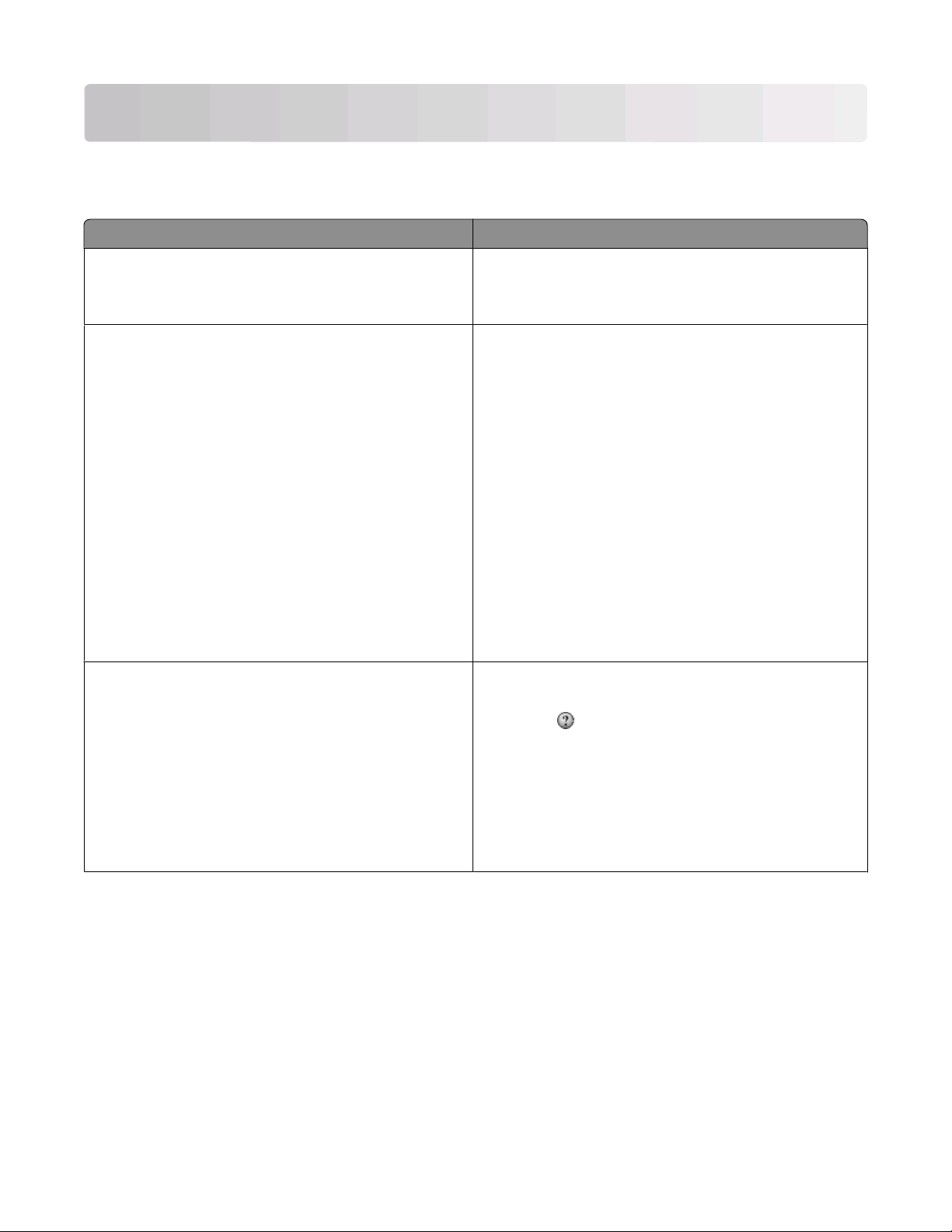
Информация о принтере
Поиск сведений о принтере
Какую информацию требуется найти? Рекомендации по поиску
Указания по первоначальной установке.
• Подключение принтера
• Установка программного обеспечения принтера
Дополнительные инструкции по установке и
указания по использованию принтера:
• Выбор и хранение бумаги и специальных
материалов
• Загрузка бумаги
• Печать, копирование, сканирование и отправка
факса в зависимости от модели принтера
• Настройка параметров принтера
• Просмотр и печать документов и фотографий
• Установка и использование программного
обеспечения принтера
• Установка и настройка принтера в сети в
зависимости от модели принтера
• Уход и обслуживание принтера
• Поиск и устранение неполадок
Справка по использованию программного обеспечения принтера
Документация по установке - документацию по
установке, которая прилагается к принтеру.
Руководство пользователя-Руководство пользователя доступно на компакт-диске с программным
обеспечением и документацией.
Для поиска обновлений посетите веб-узел
support.dell.com.
Справка Windows или Mac - откройте программу
принтера, а затем выберите Справка.
Щелкните
для просмотра контекстной справки.
Примечания.
• Справка устанавливается автоматически
вместе с программным обеспечением принтера.
• Программное обеспечение принтера находится
в программной папке принтера или на рабочем
столе, в зависимости от операционной системы.
Информация о принтере
11
Page 12
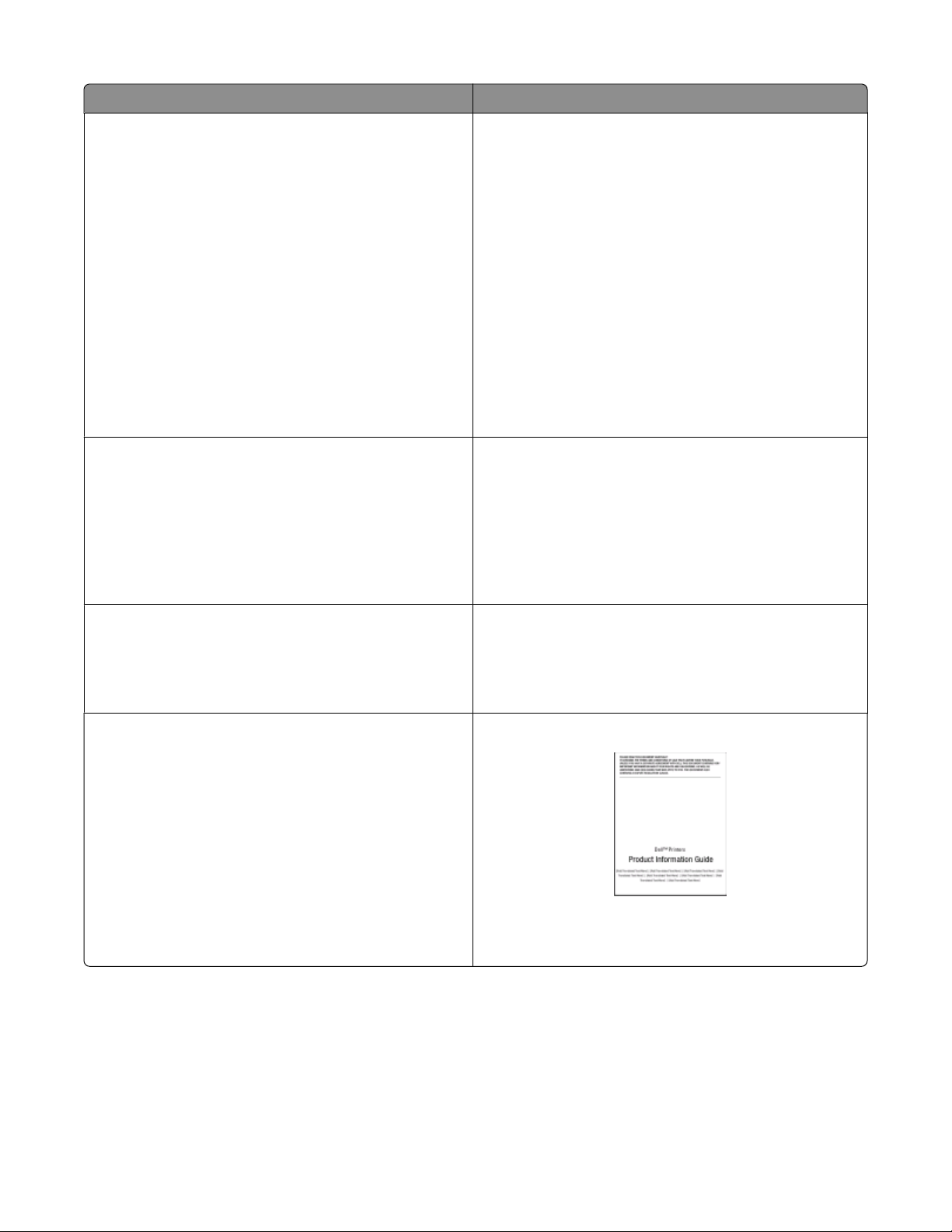
Какую информацию требуется найти? Рекомендации по поиску
Самая последняя вспомогательная информация,
обновления и техническая поддержка:
• Документация
• Файлы драйверов для загрузки
• Обновления продуктов
• Контактная информация по обслуживанию и
ремонту
• Состояние заказа
• Поддержка путем общения через Интернет
• Поддержка по электронной почте
• Поддержка по телефону
• Программное обеспечение и драйверы - серти-
фицированные драйверы для принтера и
программы установки для программного обеспечения принтера Dell
• Файлы Readme - последняя информация о
технических изменениях в принтере или дополнительные сведения для опытных пользователей или специалистов
Веб-узел поддержки Dell - support.dell.com
Примечание. Выберите регион, а затем выберите
продукт для просмотра соответствующего веб-узла
поддержки.
Номера телефонов поддержки и часы работы в
вашей стране или регионе можно найти на веб-узле
поддержки.
Будьте готовы предоставить следующие сведения
при обращении в службу поддержки. Они помогут
быстрее ответить на вопрос:
• Метка обслуживания
• Код экспресс-обслуживания
Примечание. Метка обслуживания и код экспресс
обслуживания отображаются на наклейках на
принтере.
Компакт диск с программным обеспечением и
документацией
Примечание. Если компьютер и принтер Dell были
приобретены одновременно, то документация и
драйверы принтера уже установлены на компьютере.
• Расходные материалы и принадлежности для
принтера
• Картриджи для замены
• Сведения по безопасности при подготовке
принтера к работе
• Информация о соответствии стандартам
• Сведения о гарантии
Веб-узел расходных материалов для принтера Dell -
dell.com/supplies
Запасные части для принтера можно приобрести
через Интернет, по телефону или в некоторых
магазинах розничной торговли.
Информационное руководство по продуктам
Примечание. Информационное руководство по
продуктам может не поставляться в некоторые
страны и регионы.
Информация о принтере
12
Page 13
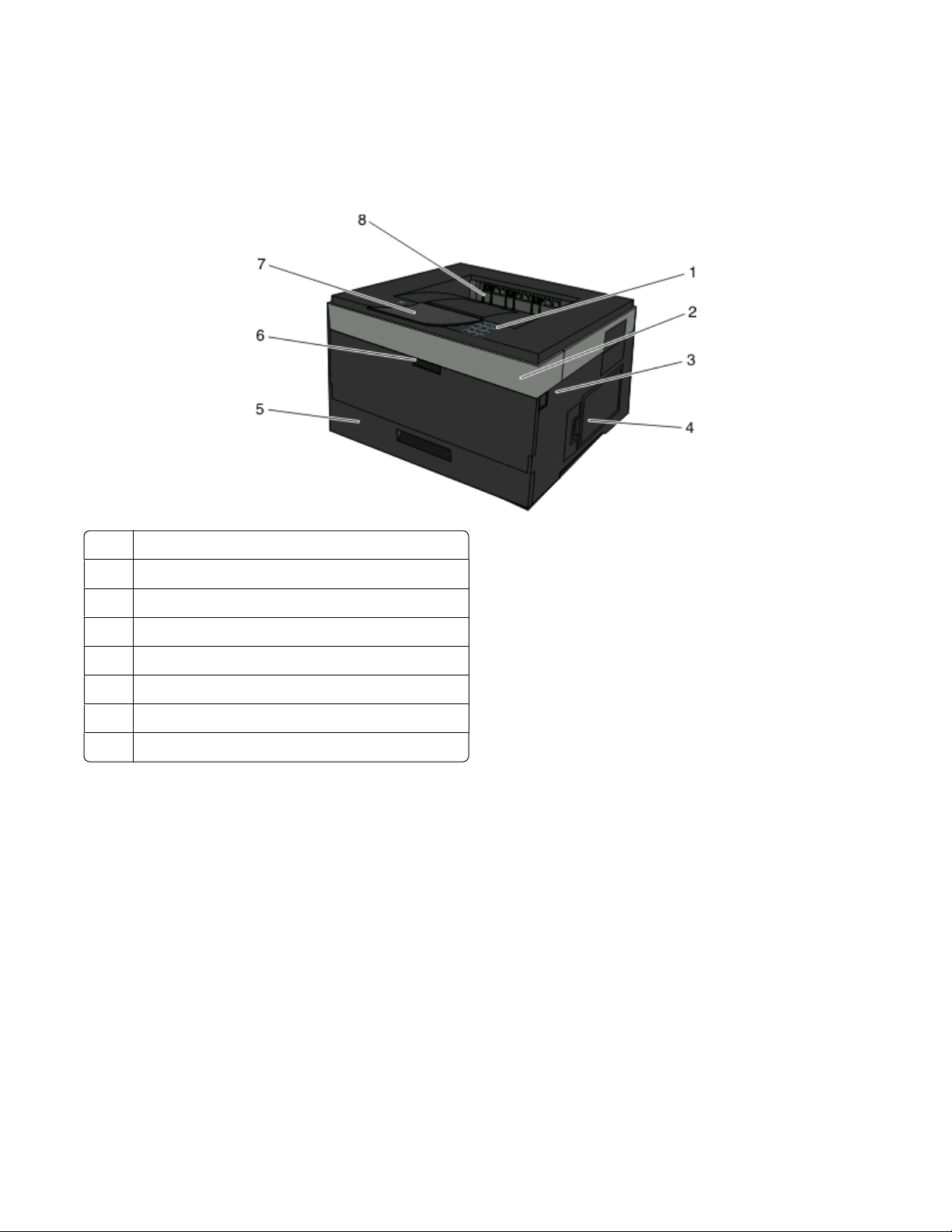
Конфигурации принтера
Основная модель
На следующем рисунке изображен принтер (вид спереди) с основными функциями или деталями:
1 Панель управления принтера
Передняя дверца
2
3 Кнопка открытия передней дверцы
Дверца, прикрывающая системную плату
4
Стандартный лоток на 250 листов (лоток 1)
5
6 Дверца многоцелевого устройства подачи
Упор для бумаги
7
8 Стандартный выходной лоток
Информация о принтере
13
Page 14
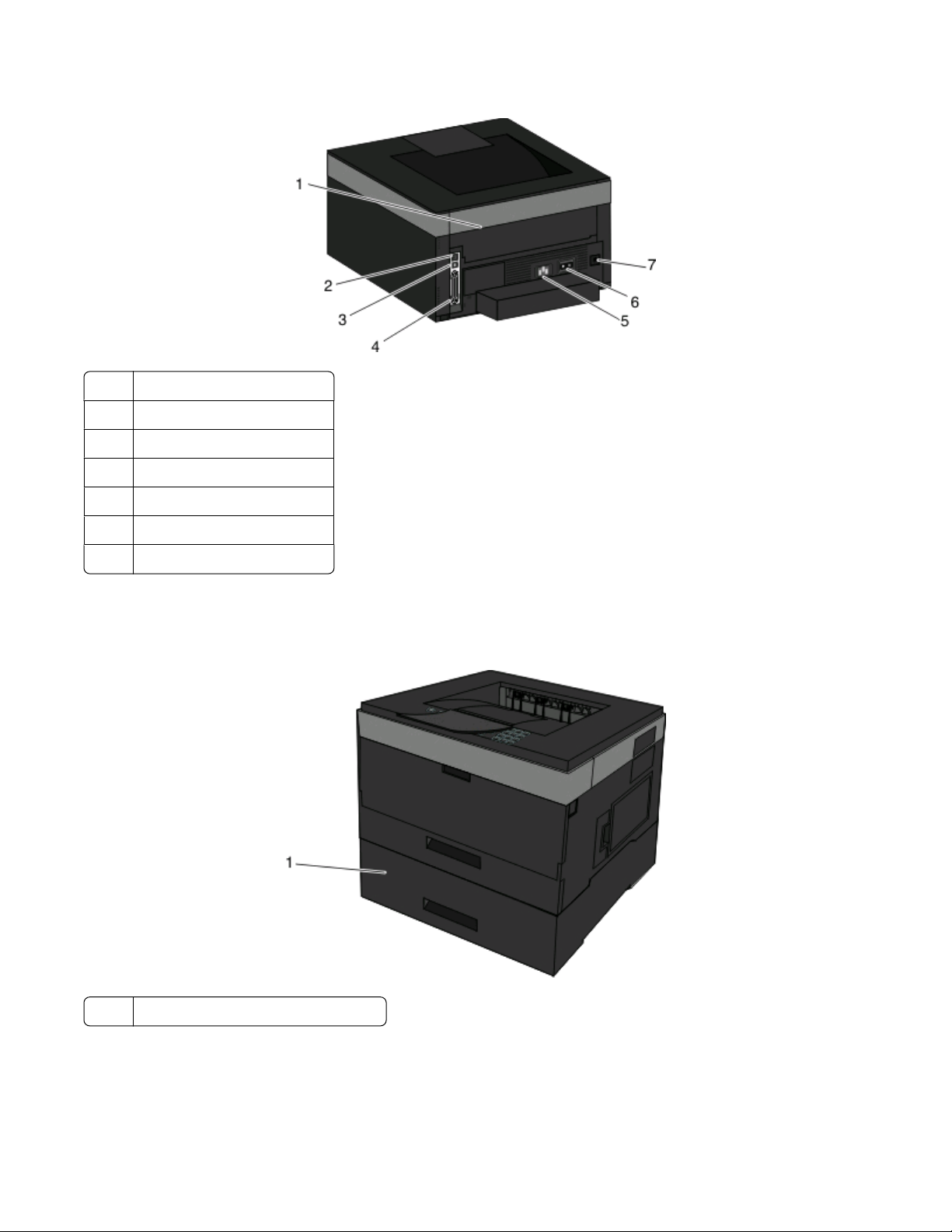
На следующем рисунке изображен принтер (вид сзади) с основными функциями или деталями:
1 Задняя дверца
Порт Ethernet
2
3 Порт USB
Параллельный порт
4
5 Гнездо кабеля питания
Переключатель питания
6
7 Блокирующее устройство
Конфигурации моделей принтеров
На следующем рисунке изображен принтер с установленным дополнительным лотком:
1 Дополнительный лоток (лоток 2)
Информация о принтере
14
Page 15
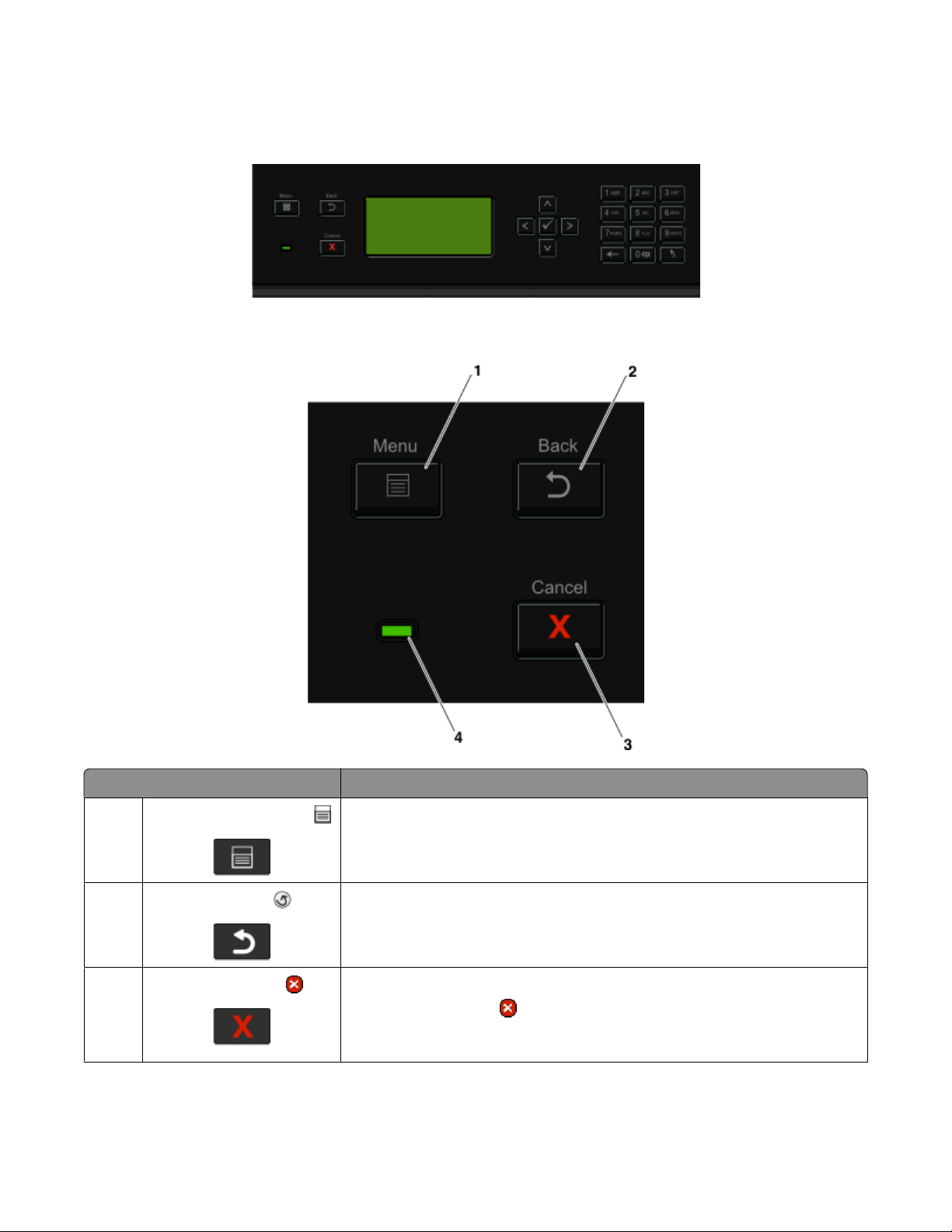
на панели управления принтера
На следующем рисунке показана панель управления принтера:
Следующие рисунки и таблици содержат дополнительную информацию об элементах панели
управления принтера:
Элемент Описание
1
Кнопка вызова меню ( )
2
кнопка "Назад" ( )
3
Кнопка "Отмена" ( )
Открывает меню
Примечание. Эти меню доступны только в том случае, если принтер
находится в состоянии Готов.
Служит для возврата к предыдущему экрану.
Служит для остановки всех операций, выполняемых на принтере.
Если нажать кнопку
тельное время появится надпись Остановка.... Затем появится
окно Остановлены со списком доступных настроек.
Информация о принтере
во время печати, на экране на непродолжи-
15
Page 16
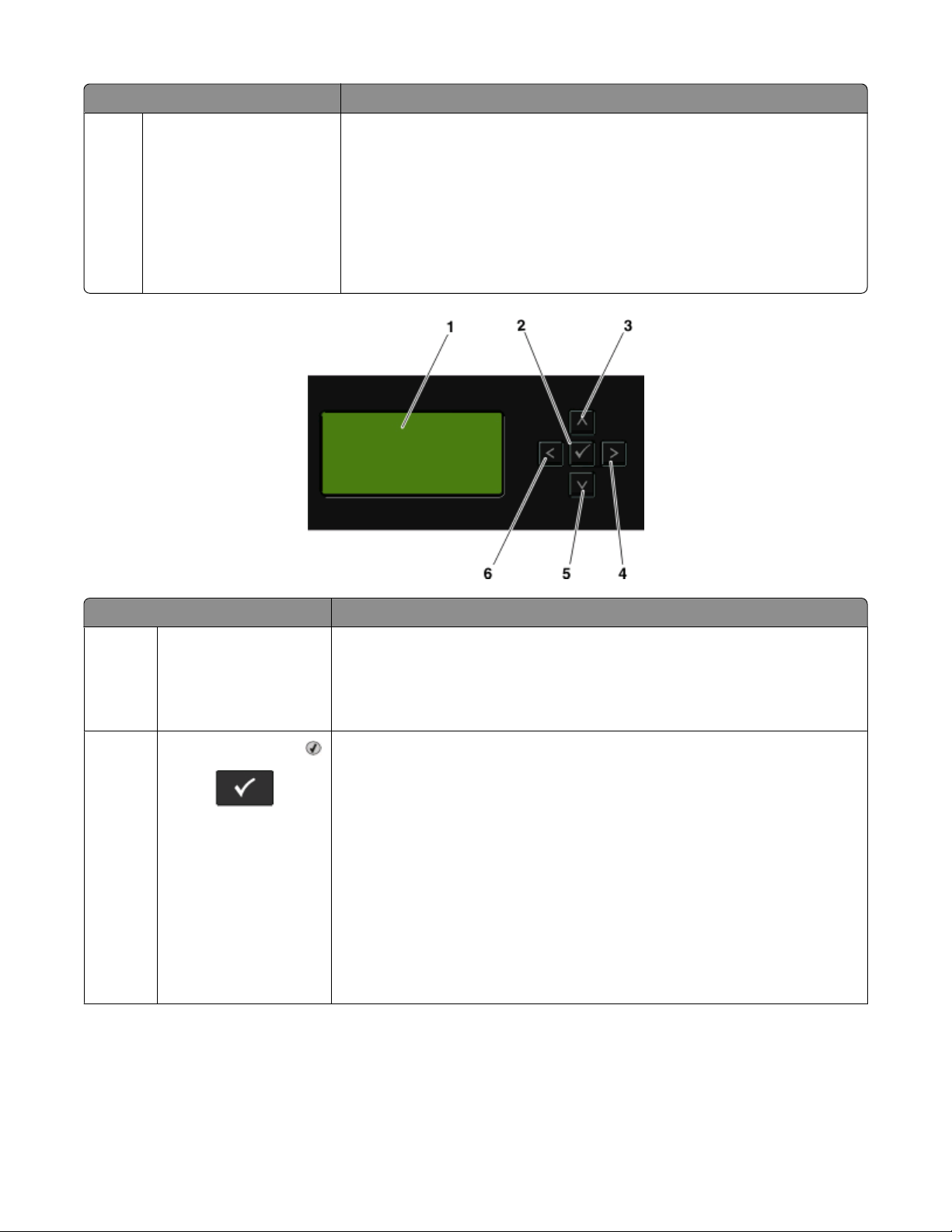
Элемент Описание
4 Световой индикатор Указывает состояние принтера.
• Не горит — питание отключено.
• Мигает зеленым цветом — принтер прогревается, обрабатывает
данные или печатает.
• Постоянно горит зеленым цветом — принтер включен, но
простаивает.
• Постоянно горит красным цветом — требуется вмешательство
оператора.
Элемент Описание
Дисплей Отображает сообщения о состоянии принтера или о возможных
1
неисправностях, которые необходимо устранить. Кроме того, на
дисплее могут отображаться графические демонстрации, иллюстрирующие способы выполнения различных задач (например, устранение
замятий).
2 кнопка "Выбрать" ( )
• Открывает меню и отображает первый его пункт (называемый
элементом меню)
• Открывает пункт меню и отображает возможные значения или
настройки. Текущее значение по умолчанию обозначено звездочкой
(*).
• Сохраняет отображаемый пункт меню в качестве нового пользова-
тельского значения по умолчанию
Примечание. При сохранении новой настройки в качестве пользовательской настройки по умолчанию она действует до сохранения новой
настройки или до восстановления заводских настроек по умолчанию.
Настройки, выбранные в программе, могут изменять или блокировать
пользовательские настройки по умолчанию, выбранные на панели
управления принтера.
Информация о принтере
16
Page 17
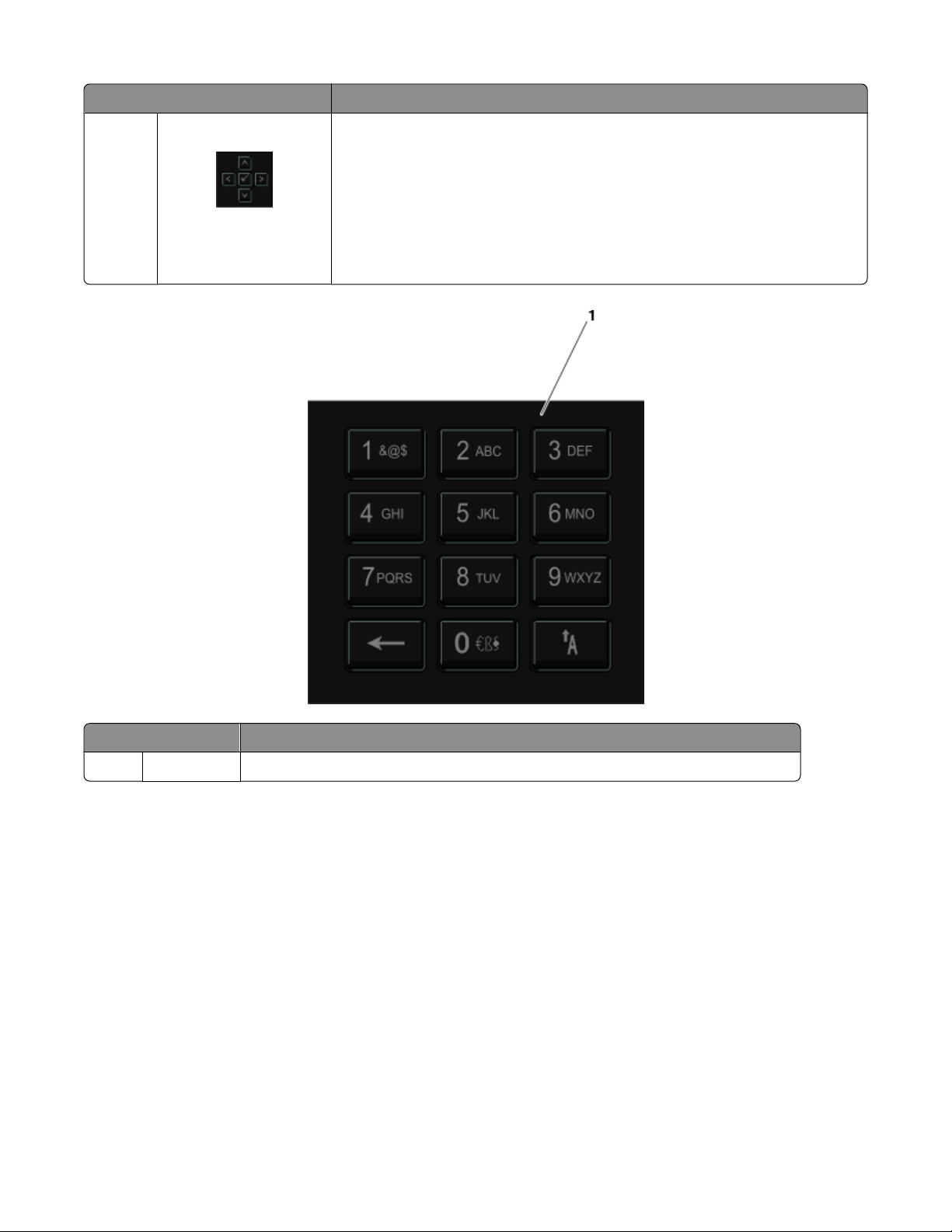
Элемент Описание
3, 4, 5, 6 Кнопки перемещения Нажимайте клавиши "стрелка вверх" и "стрелкавниз" для прокрутки
меню, пунктов меню или настроек (их также называют "значения" или
"опции"), а также для прокрутки экранов и опций меню.
Примечание. При каждом нажатии клавиш "стрелка вверх" или
"стрелка вниз" происходит перемещение на один элемент списка.
Нажимайте клавиши "стрелка вправо" и "стрелка влево" для увеличения или уменьшения значения или для прокрутки текста, переходящего на следующий экран.
Элемент Описание
1 Клавиатура Ввод чисел или знаков, если на дисплее имеются соответствующие поля.
Использование стандартного выходного лотка и упора для бумаги
Объем стандартного выходного лотка составляет 150 листов бумаги плотностью 75 г/м2 (20 фунтов).
Отпечатанные листы поступают в стандартный выходной лоток стороной для печати вниз. В
комплект стандартного выходного лотка входит упор для бумаги, который удерживает бумагу в
лотке в процессе формирования стопки. При наличии упора для бумаги также стопка формируется
более аккуратно.
Информация о принтере
17
Page 18

Чтобы открыть упор, потяните его вперед.
Примечания.
• Не оставляйте упор для бумаги в открытом положении при печати на прозрачных пленках. Это
может стать причиной замятия прозрачных пленок.
• При перемещении принтера в другое место, убедитесь, что упор для бумаги закрыт.
Информация о принтере
18
Page 19
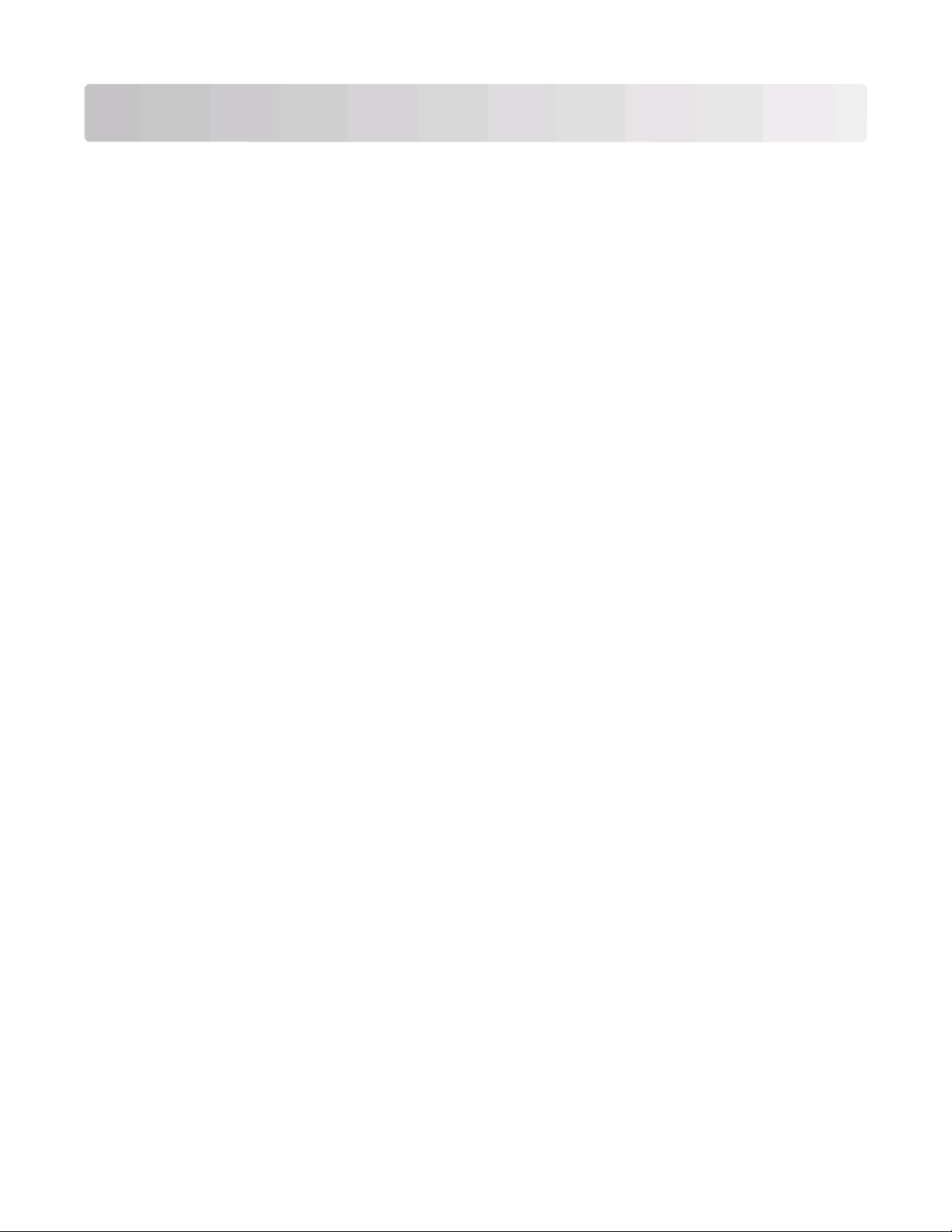
Дополнительная настройка принтера
После окончания дополнительной настройки принтера распечатайте страницу с настройками меню,
чтобы убедиться в правильной установке всех параметров принтера. Для получения дополнительной
информации см. “Печать страницы параметров меню” на стр. 31. Если параметры установлены
правильно, их названия будут указаны на этой странице. Поскольку никаких изменений еще не было
внесено, при распечатке страницы перечисляются заводские настройки по умолчанию. После
выбора и сохранения других настроек меню, при распечатке этой страницы будут указаны
пользовательские настройки по умолчанию.
Сохраненные настройки называются пользовательскими настройками по умолчанию, поскольку вы
выбрали значения и сохранили их в качестве новых настроек.
Пользовательская настройка по умолчанию действует до следующего вызова меню, выбора и
сохранения другого значения. Звездочкой (*) помечены все заводские настройки по умолчанию,
однако после активации пользовательской настройки по умолчанию она помечается звездочкой.
Заводские настройки по умолчанию можно восстановить. Для получения дополнительной
информации см. “Восстановление значений по умолчанию, заданных изготовителем” на стр. 153.
Выбор местоположения принтера
При выборе места для установки принтера оставьте достаточно пространство для открывания
лотков, крышек и дверец. Если планируется установить дополнительные устройства, предусмотрите
также место и для них. Важно обеспечить выполнение следующих условий.
• Убедитесь в том, что циркуляция воздуха в помещении соответствует последней редакции
стандарта ASHRAE 62.
• Необходимо подготовить горизонтальную, прочную и устойчивую поверхность.
• Принтер следует содержать в следующих условиях:
– вдали от непосредственного воздействия воздушных потоков кондиционеров, нагревателей
или вентиляторов;
– не допускать воздействия прямого солнечного света, резких перепадов влажности или
температуры;
– в чистом состоянии, сухом и незапыленном месте.
• Вокруг принтера необходимо обеспечить пространство со следующими рекомендуемыми
параметрами для обеспечения надлежащей вентиляции:
Дополнительная настройка принтера
19
Page 20
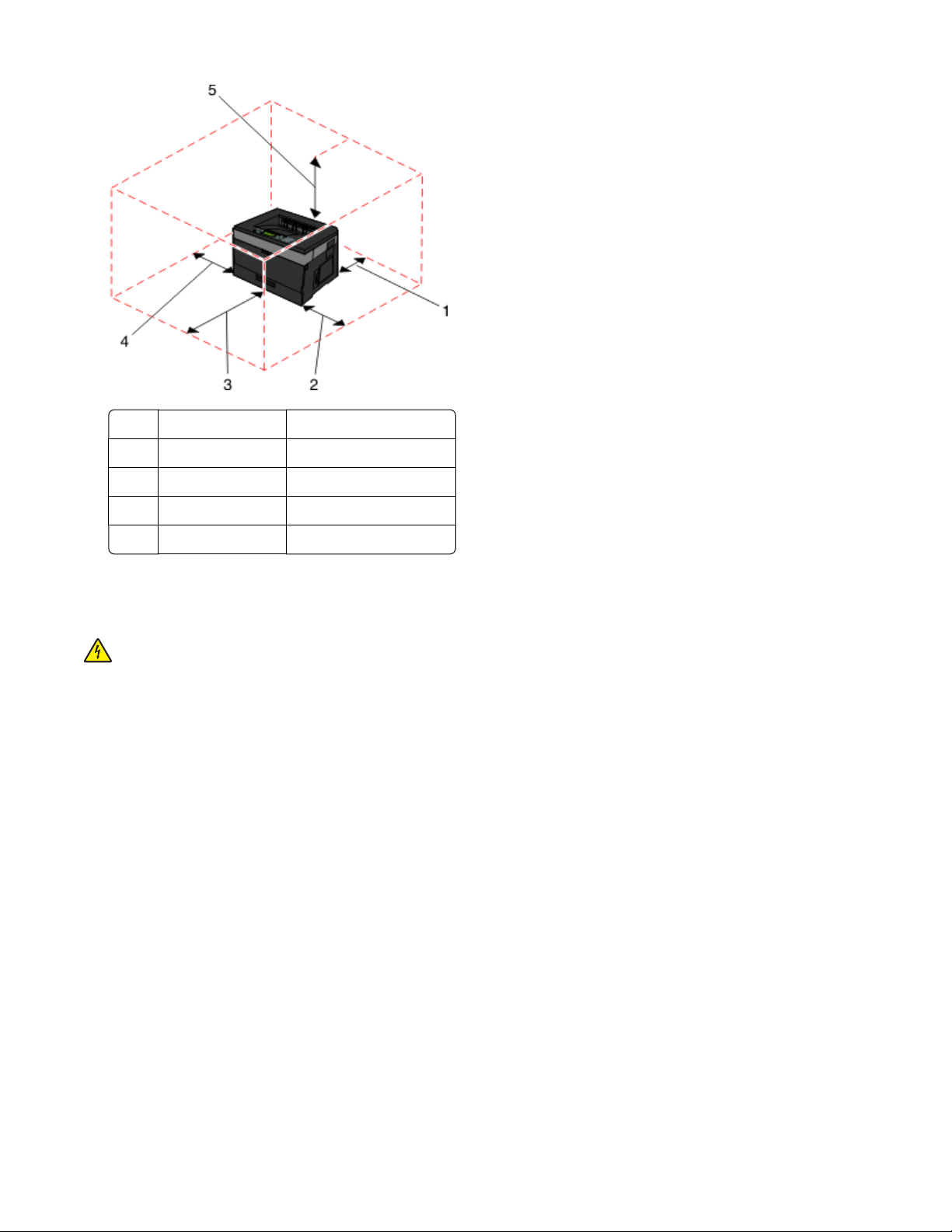
Сзади 300 мм (12,0 дюймов)
1
2 Спереди 300 мм (12,0 дюймов)
Правая сторона 200 мм (8,0 дюймов)
3
4 Левая сторона 12,7 мм (0,5 дюйма)
5 Верхний 300 мм (12,0 дюймов)
Установка внутренних дополнительных устройств
ВНИМАНИЕ-ОПАСНОСТЬ ПОРАЖЕНИЯ ТОКОМ: Перед работой с системной платой,
установкой дополнительного оборудования или наращивания памяти после настройки принтера,
выключите принтер, отсоедините кабель питания от розетки, и лишь затем продолжайте.
Выключите все подключенные к принтеру устройства и отсоедините от принтера все
подсоединенные к нему кабели.
Объем памяти и варианты подключения принтера можно настроить путем установки
дополнительных плат. В этом разделе приведены инструкции по установке доступных плат, а также
по определению местоположения плат для их извлечения.
Имеющиеся внутренние дополнительные устройства
Модули памяти
• Память принтера
• Флэш-память
• Шрифты
Платы с микропрограммным обеспечением
• Считыватель штрих-кодов
• Бланк
• PrintCryption
TM
Дополнительная настройка принтера
20
Page 21
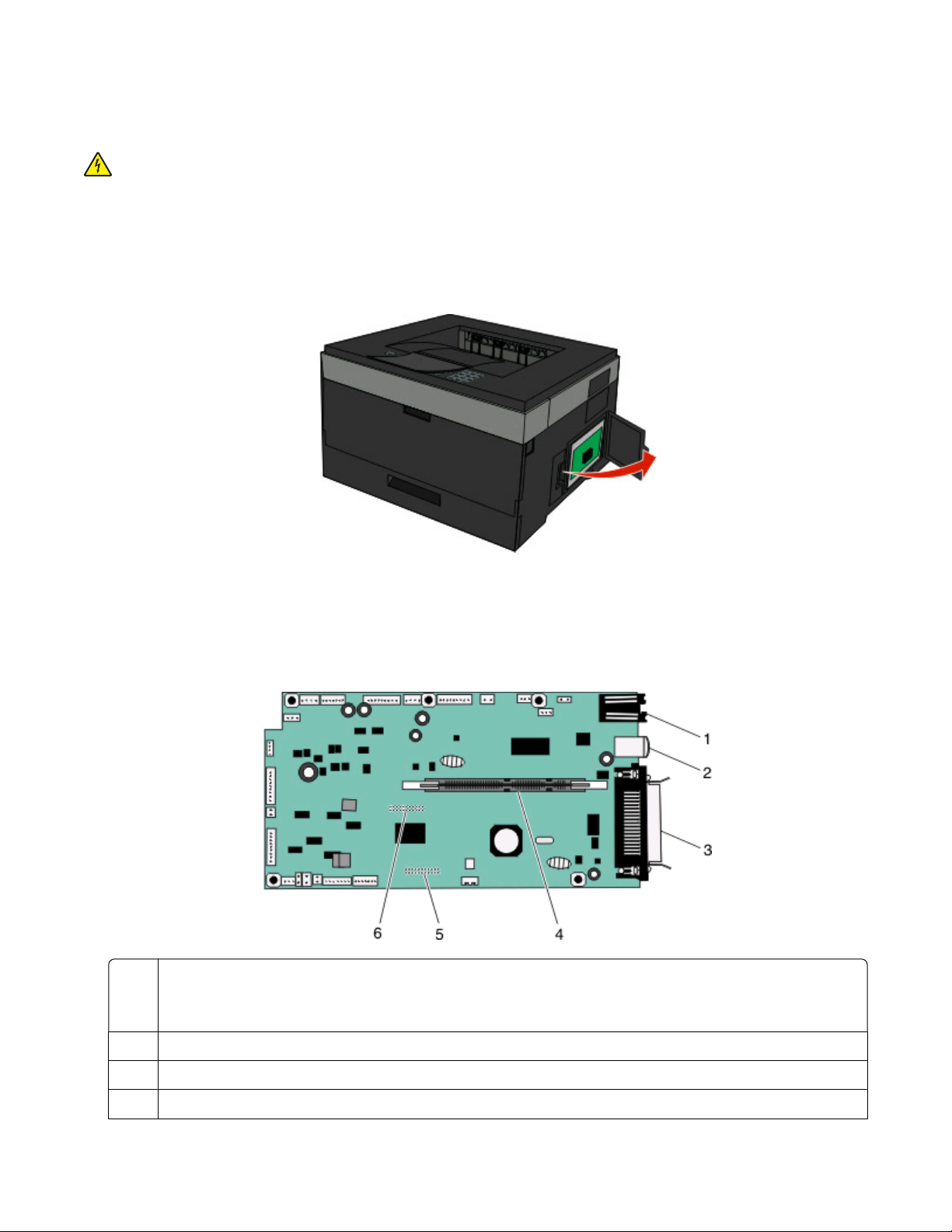
Доступ к системной плате для установки внутренних дополнительных устройств
ВНИМАНИЕ-ОПАСНОСТЬ ПОРАЖЕНИЯ ТОКОМ: Если доступ к системной плате или установка
дополнительного устройства или модулей памяти производится после настройки принтера,
выключите принтер и отсоедините кабель питания из розетки, прежде чем продолжить. Если к
принтеру подключены другие устройства, отключите их, а также отсоедините кабели, идущие к
принтеру.
1 Дверца системной платы расположена с правой стороны принтера. Откройте дверцу системной
платы.
2 На следующем рисунке показан соответствующий разъем.
Внимание! Возможность повреждения: Электронные компоненты системной платы быстро
выходят из строя под воздействием статического электричества. Перед тем, как прикоснуться
к какому-либо электронному компоненту системной платы или разъему, дотроньтесь рукой до
какой-нибудь металлической детали принтера.
1 Разъем Ethernet
Примечание. Порт Ethernet имеется только на моделях, предназначенных для сетевой
установки.
порт USB
2
3 Разъем параллельного интерфейса
4 Разъем модулей памяти
Дополнительная настройка принтера
21
Page 22

Разъем для дополнительной платы
5
6 Разъем для дополнительной платы
Установка модуля памяти
ВНИМАНИЕ-ОПАСНОСТЬ ПОРАЖЕНИЯ ТОКОМ: Если доступ к системной плате или установка
дополнительного устройства или модулей памяти производится после настройки принтера,
выключите принтер и отсоедините кабель питания из розетки, прежде чем продолжить. Если к
принтеру подключены другие устройства, отключите их, а также отсоедините кабели, идущие к
принтеру.
Внимание! Возможность повреждения: Электронные компоненты системной платы быстро
выходят из строя под воздействием статического электричества. Перед тем, как прикоснуться к
какому-либо электронному компоненту системной платы или разъему, дотроньтесь рукой до какойнибудь металлической детали принтера.
Можно отдельно приобрести дополнительную карту памяти и установить ее на системной плате. Для
установки модуля памяти выполните следующие действия.
1 Обеспечьте доступ к системной плате.
2 Распакуйте модуль памяти.
Примечание. Не прикасайтесь к контактам разъема, расположенным вдоль края модуля.
Дополнительная настройка принтера
22
Page 23

3 Совместите плату памяти с разъемом разъеме системной плате. Нажмите и откройте фиксаторы
на разъеме, если они еще не были открыты.
4 Вставьте плату памяти в разъем, чтобы фиксаторы защелкнулись.
5 Закройте дверцу системной платы.
Дополнительная настройка принтера
23
Page 24
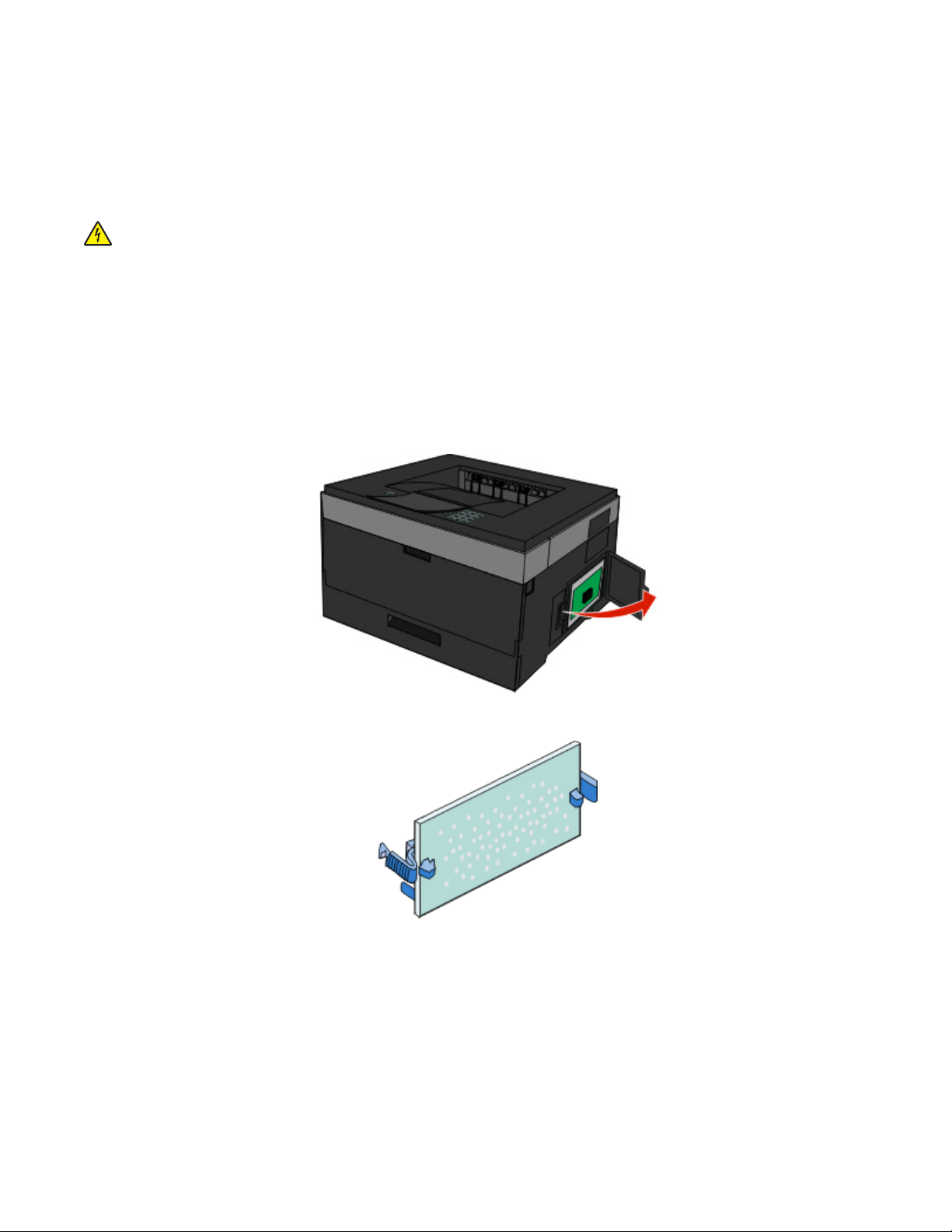
Установка модуля флэш-памяти или платы с микропрограммным обеспечением
На системной плате предусмотрено два разъема для дополнительного модуля флэш-памяти или
дополнительной платы с микропрограммным обеспечением. Возможна установка лишь одной платы
каждого типа, однако разъемы подходят для обоих типов.
ВНИМАНИЕ-ОПАСНОСТЬ ПОРАЖЕНИЯ ТОКОМ: Если доступ к системной плате или установка
дополнительного устройства или модулей памяти производится после настройки принтера,
выключите принтер и отсоедините кабель питания из розетки, прежде чем продолжить. Если к
принтеру подключены другие устройства, отключите их, а также отсоедините кабели, идущие к
принтеру.
Внимание! Возможность повреждения: Электронные компоненты системной платы быстро
выходят из строя под воздействием статического электричества. Перед тем, как прикоснуться к
какому-либо электронному компоненту системной платы или разъему, дотроньтесь рукой до какойнибудь металлической детали принтера.
1 Откройте дверцу системной платы.
2 Распакуйте плату.
Примечание. Не прикасайтесь к контактам разъема, расположенным вдоль края модуля.
3 Удерживая плату за боковые стороны, совместите разъем платы с разъемом на системной плате.
Дополнительная настройка принтера
24
Page 25
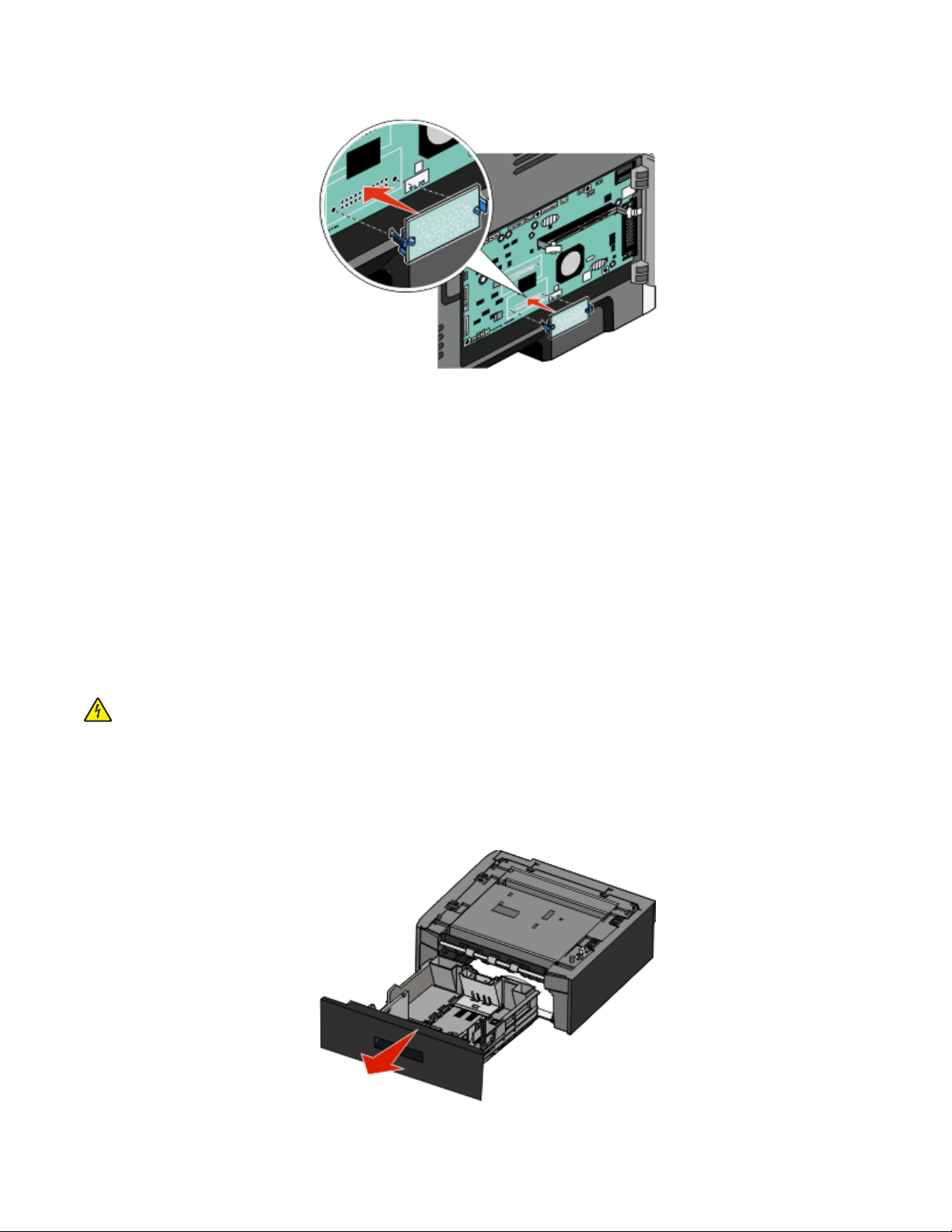
4 С усилием вставьте плату в разъем.
Примечания.
• Разъем платы микропрограммного обеспечения должен соприкасаться с системной платой по
всей длине и располагаться в одной плоскости с ней.
• Будьте осторожны, чтобы не повредить разъемы.
5 Закройте дверцу системной платы.
Установка дополнительных аппаратных модулей
Установка дополнительного устройства подачи
Данный принтер поддерживает использование дополнительного устройства подачи. Одновременно
можно установить только одно дополнительной устройство подачи.
ВНИМАНИЕ-ОПАСНОСТЬ ПОРАЖЕНИЯ ТОКОМ: При установке модуля памяти в настроенный
ранее принтер необходимо сначала выключить принтер и отсоединить кабель питания от
розетки электросети.
1 Распакуйте устройство подачи, затем удалите весь упаковочный материал с поверхности
устройства.
2 Извлеките лоток из корпуса устройства подачи.
Дополнительная настройка принтера
25
Page 26
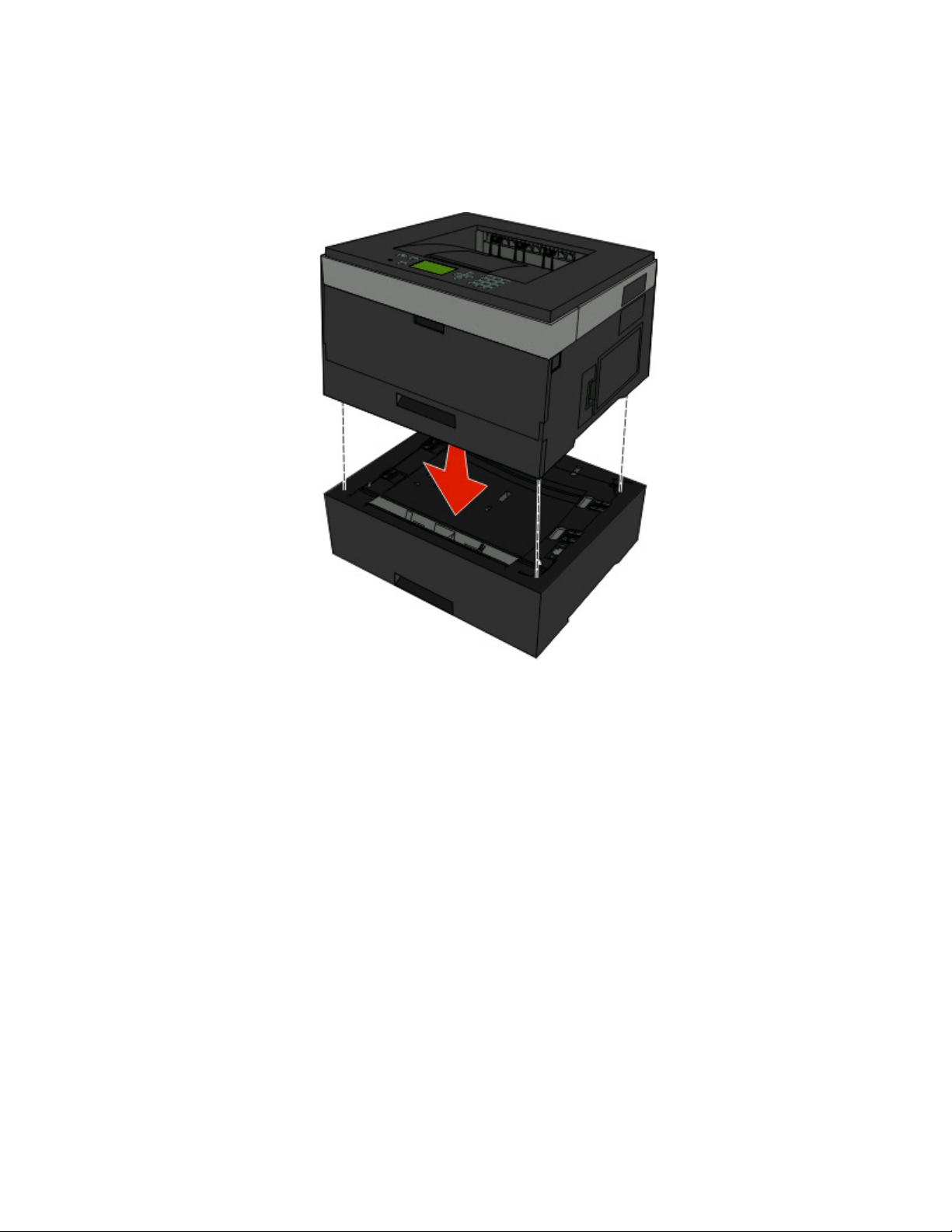
3 Удалите упаковочный материал и ленты с внутренних частей лотка.
4 Вставьте лоток в корпус устройства подачи.
5 Поместите устройство подачи на то место, которое было выбрано для принтера.
6 Совместите отверстия на принтере с устройством подачи, затем опустите принтер на место.
Подсоединение кабелей
1 Подключите принтер к компьютеру или локальной сети.
• Для подключения принтера к компьютеру воспользуйтесь USB-кабель или кабель для
параллельного порта.
• Для подключения принтера к локальной сети воспользуйтесь кабелем Ethernet.
2 Сначала вставьте кабель питания в разъем принтера, а затем к сетевой розетке.
Дополнительная настройка принтера
26
Page 27
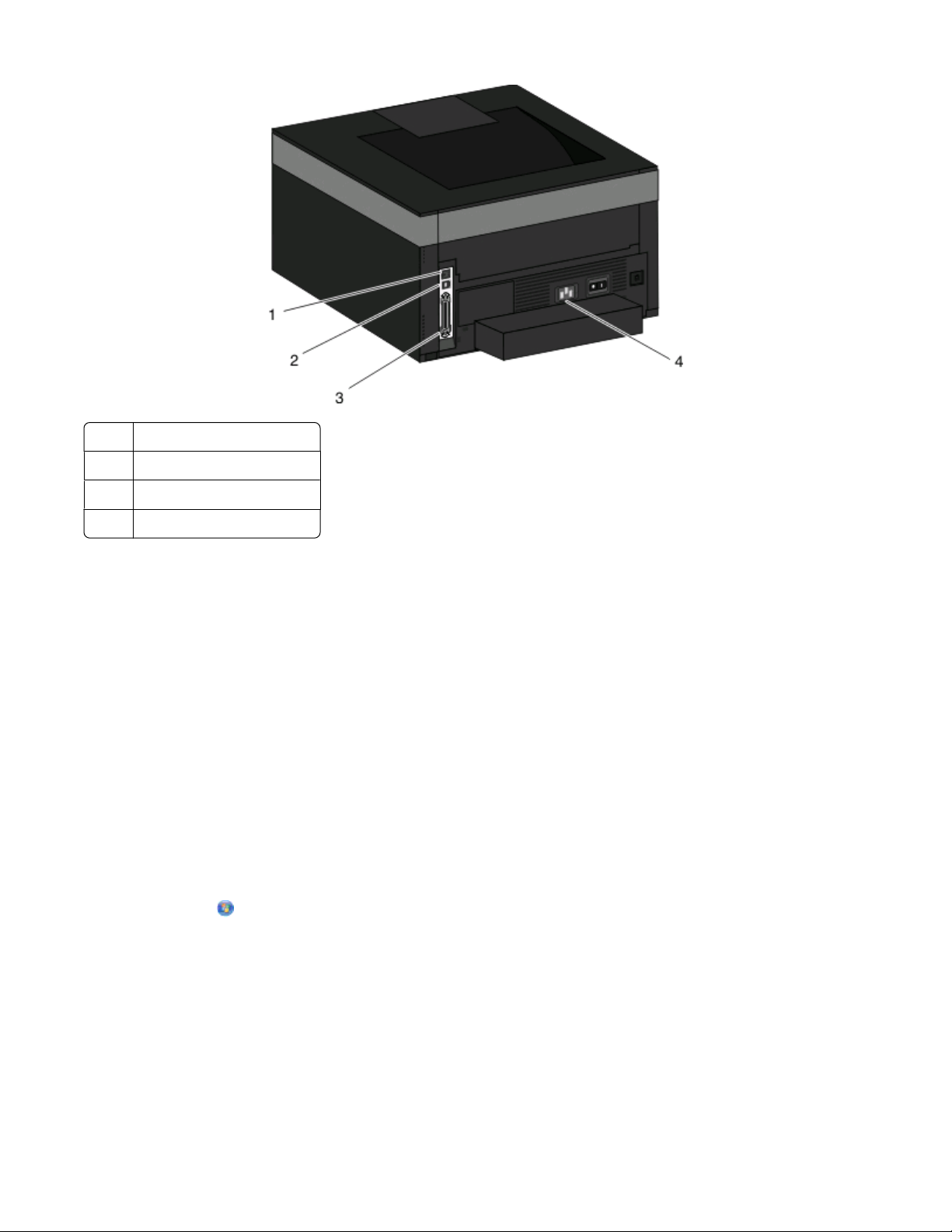
1 Порт Ethernet
Порт USB
2
Параллельный порт
3
4 Разъем кабеля питания
Установка принтера в проводной сети
Используйте следующие указания для установки принтера в проводной сети. Эти указания
применяются для сетевых подключений с использованием кабеля Ethernet и волоконно-оптического
кабеля.
Перед установкой принтера в проводной сети убедитесь в следующем.
• Выполнена первоначальная настройка принтера.
• Принтер подключен к сети с помощью кабеля соответствующего типа.
Для пользователей Windows
1 Вставьте компакт-диск Программное обеспечение и документация.
Подождите, пока откроется первый экран.
Если компакт-диск не запустится через минуту, выполните следующие действия:
а Щелкните или нажмите кнопку Пуск и выберите пункт Выполнить.
б В поле "Начать поиск" или в окне "Запуск программы" введите D:\setup.exe, где D
соответствует букве имени дисковода компакт-дисков или дисков DVD.
2 Щелкните Установить драйвер принтера и программное обеспечение.
3 Нажмите кнопку Принимаю, чтобы принять лицензионное соглашение.
Дополнительная настройка принтера
27
Page 28
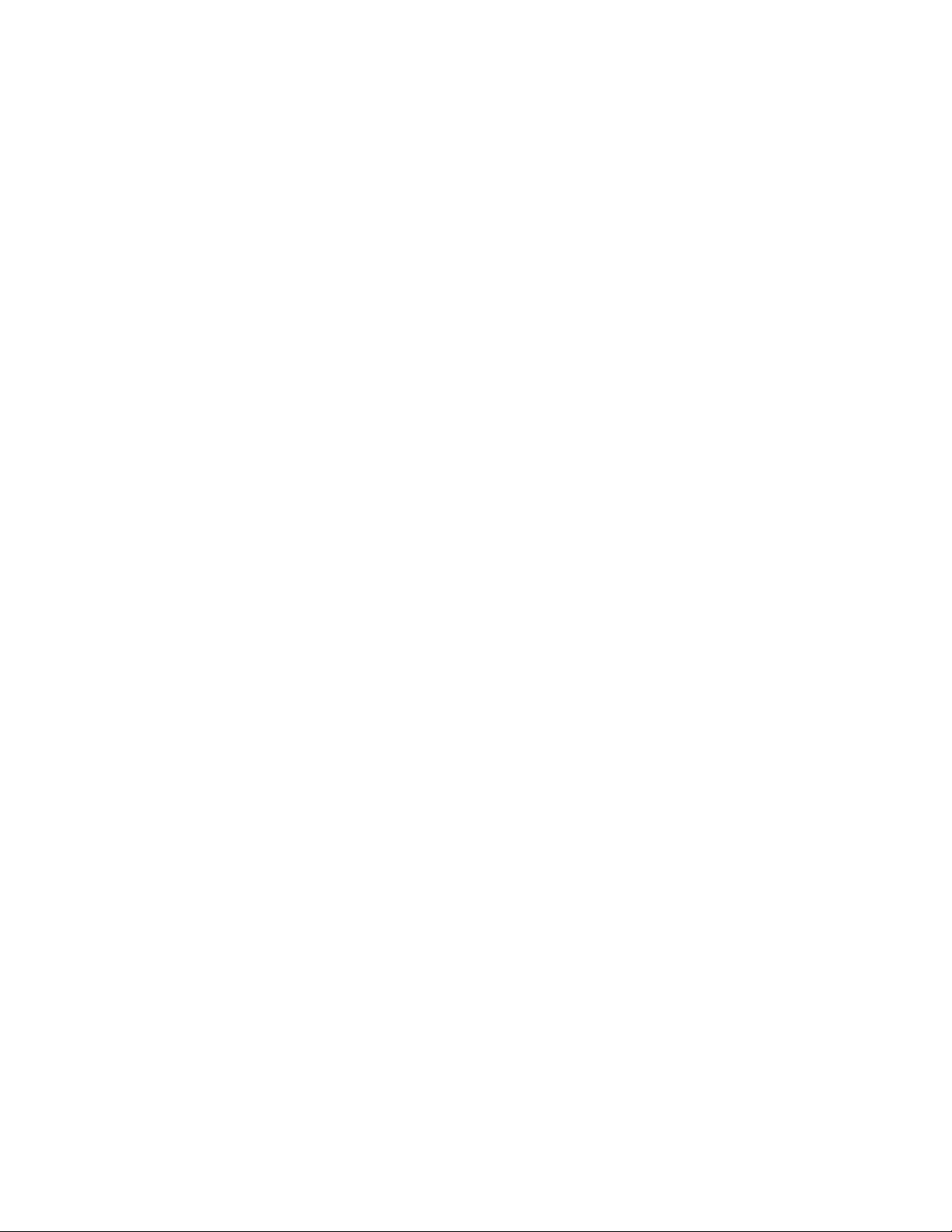
4 Выберите Рекомендуемая, а затем нажмите кнопку Далее.
Примечание. Чтобы настроить принтер, используя статический IP-адрес и IPv6, или настроить
принтеры с использованием сценариев, выберите параметр Настройка и следуйте указаниям на
экране.
5 Выберите параметр Проводное подключение к сети, а затем нажмите кнопку Далее.
6 Выберите изготовителя принтера в списке.
7 Выберите модель принтера в списке, а затем нажмите кнопку Далее.
8 Выберите принтер в списке обнаруженных в сети принтеров и нажмите кнопку Готово.
Примечание. Если настроенный принтер не отображается в списке обнаруженных принтеров,
щелкните Добавить порт и следуйте указаниям на экране.
9 Следуйте инструкциям на экране для завершения установки.
Для пользователей Macintosh
1 Разрешите настройку IP-адреса принтера сетевым сервером DHCP.
2 Распечатайте страницу настроек сети с принтера. Для получения сведений по печати страницы
настройки сети см. раздел “Печать страницы сетевых параметров” на стр. 31.
3 Найдите IP-адрес принтера в разделе TCP/IP страницы сетевых параметров. Если выполняется
настройка доступа для компьютеров, находящихся в другой подсети, нежели принтер, то
потребуется IP-адрес.
4 Установите драйверы и добавьте принтер.
а Установите файл PPD на компьютер:
1 Вставьте компакт-диск с программным обеспечением и документацией в дисковод
компакт-дисков или дисков DVD.
2 Дважды щелкните на установочном пакете принтера.
3 На первом экране нажмите кнопку Continue.
4 После просмотра файла Readme нажмите кнопку Continue еще раз.
5 После просмотра лицензионного соглашения нажмите кнопку Continue, а затем нажмите
кнопку Agree, чтобы принять условия соглашения.
6 Выберите назначение и нажмите кнопку Continue.
7 На экране "Easy Install" нажмите кнопку Install.
8 Введите пароль пользователя, а затем нажмите кнопку OK.
На компьютер устанавливается все необходимое программное обеспечение.
9 После завершения установки нажмите кнопку Restart.
б Установка принтера:
• Для IP-печати:
В Mac OS X версии 10.5 или более поздней
1 В меню Apple выберите пункт System Preferences.
2 Выберите Print & Fax.
3 Щелкните знак +.
4 Щелкните IP.
Дополнительная настройка принтера
28
Page 29
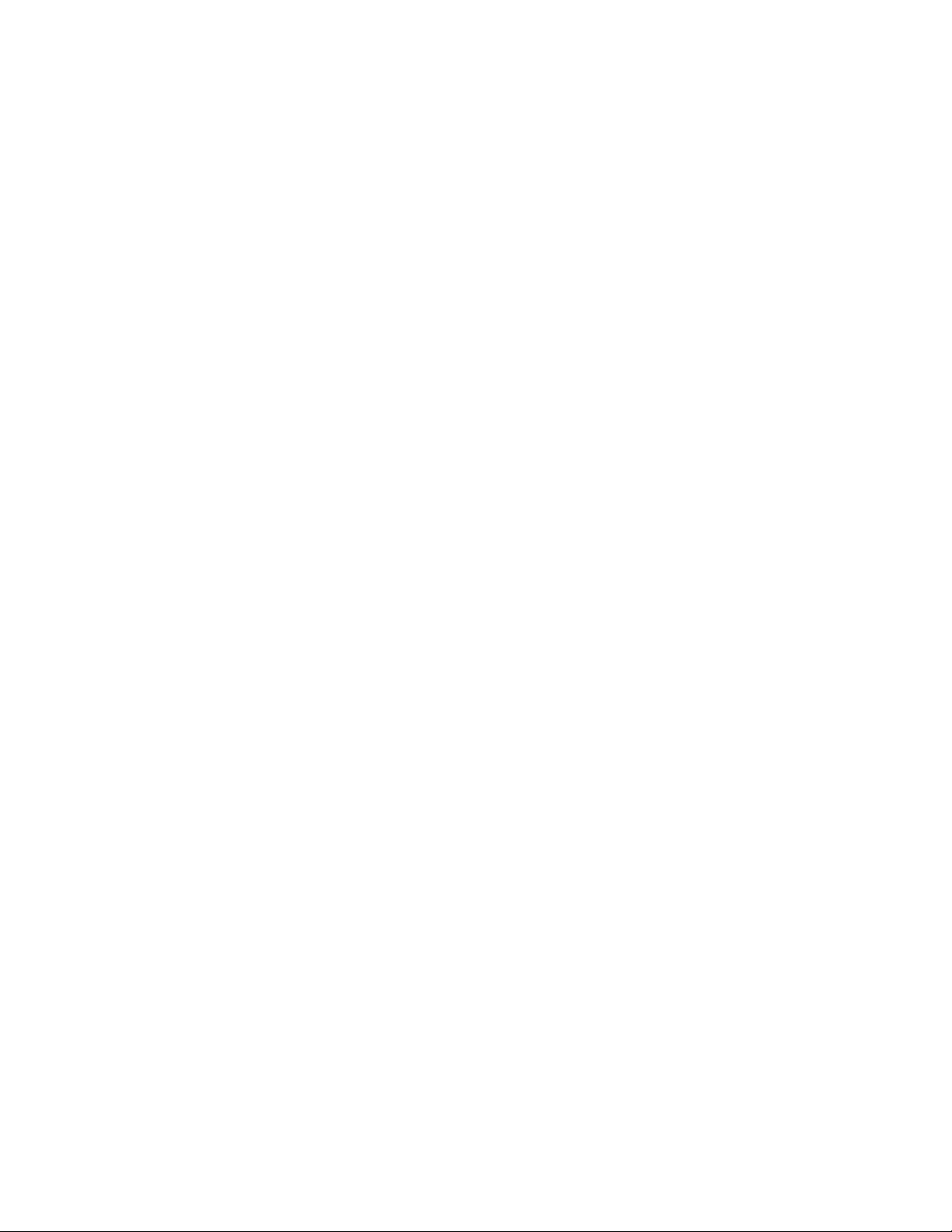
5 Введите IP-адрес принтера в поле адреса.
6 Нажмите кнопку Добавить.
В Mac OS X версии 10.4 или более ранней
1 На рабочем столе Finder щелкните Go > Applications.
2 Дважды щелкните папку Utilities.
3 Дважды щелкните Printer Setup Utility или Print Center.
4 В списке принтеров выберите Add.
5 Щелкните IP.
6 Введите IP-адрес принтера в поле адреса.
7 Нажмите кнопку Добавить.
• Для печати по протоколу AppleTalk:
В Mac OS X версии 10.5
1 В меню Apple выберите пункт System Preferences.
2 Выберите Print & Fax.
3 Щелкните знак +.
4 Выберите AppleTalk.
5 Выберите в списке принтер.
6 Нажмите кнопку Добавить.
В Mac OS X версии 10.4 или более ранней
1 На рабочем столе Finder щелкните Go > Applications.
2 Дважды щелкните папку Utilities.
3 Дважды щелкните Print Center или Printer Setup Utility.
4 В списке принтеров выберите Add.
5 Откройте вкладку Default Browser.
6 Щелкните More Printers.
7 В раскрывающемся меню выберите пункт AppleTalk.
8 Во втором раскрывающемся меню выберите пункт Local AppleTalk zone.
9 Выберите в списке принтер.
10 Нажмите кнопку Добавить.
Примечание. Если принтер не отображается в списке, возможно, потребуется его добавить
с использованием IP-адреса. Обратитесь за помощью к специалисту по поддержке.
Дополнительная настройка принтера
29
Page 30
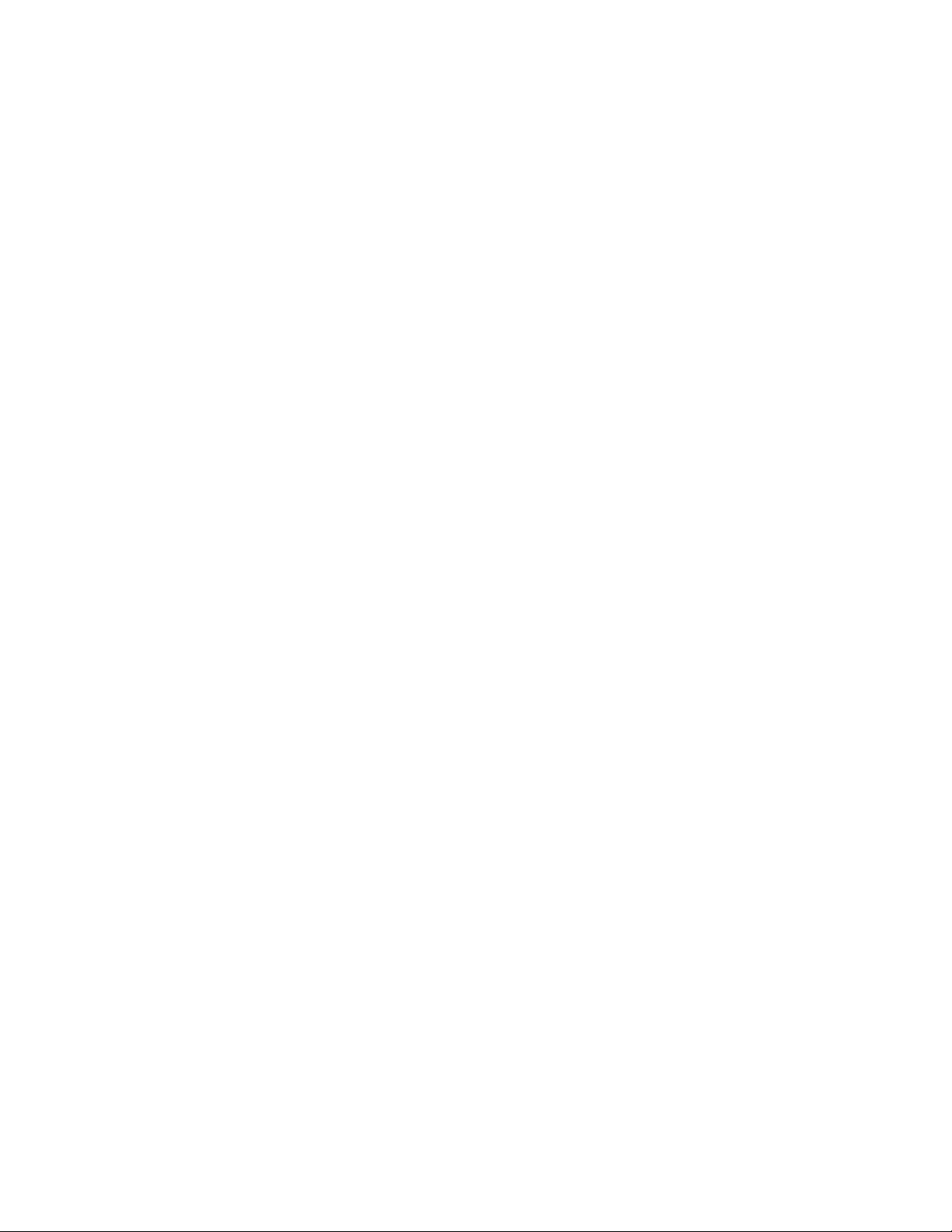
Установка программного обеспечения принтера
Драйвер принтера представляет собой программу, обеспечивающую обмен данными между
принтером и компьютером. Как правило, программное обеспечение принтера устанавливается в
процессе начальной установки принтера. Если необходимо установить программное обеспечение
после установки принтера, выполните следующее:
Для пользователей Windows
1 Закройте все открытые программы.
2 Установите компакт-диск Программное обеспечение и документация.
3 В основном диалоговом окне установки нажмите Установить.
4 Следуйте инструкциям на экране.
Для пользователей Macintosh
1 Закройте все открытые программы.
2 Установите компакт-диск Программное обеспечение и документация.
3 На рабочем столе дважды щелкните значок компакт-диска принтера, который появляется
автоматически.
4 Дважды щелкните значок Установить.
5 Следуйте инструкциям на экране.
Использование интернета
Обновленное ПО принтера можно загрузить на сайте www.support.dell.com.
Проверка установки принтера
После установки параметров аппаратного и программного обеспечения и включения принтера
убедитесь в правильности установки принтера, распечатав следующее: .
• Страница параметров меню — Используйте эту страницу для проверки правильности установки
всех дополнительных устройств принтера. Перечень установленных дополнительных устройств
отобразится в нижней части страницы. Если установленное дополнительное устройство
отсутствует в списке, это означает, что оно установлено неправильно. Удалите дополнительное
устройство и установите его заново.
• Страница сетевых параметров — Если ваша модель поддерживает работу в сети и подключена
к ней, распечатайте страницу сетевых параметров, чтобы проверить подключение к сети. Эта
страница дополнительно содержит сведения, которые помогут настроить сетевую печать.
Дополнительная настройка принтера
30
Page 31

Печать страницы параметров меню
Печать страницы параметров меню используется для проверки значений параметров принтера и
правильности установки дополнительных устройств принтера.
Примечание. Если параметры меню не были изменены, то на странице настроек меню отображаются
заводские настройки по умолчанию. После выбора и сохранения пользовательских настроек с
помощью меню они используются вместо заводских настроек по умолчанию. Пользовательские
настройки по умолчанию остаются действительными до выбора в меню и сохранения других
значений. Чтобы восстановить заводские настройки по умолчанию, см. раздел “Восстановление
значений по умолчанию, заданных изготовителем” на стр. 153.
1 Убедитесь, что принтер включен и отображается сообщение Готов.
2 На панели управления принтера нажмите кнопку .
3 Нажимайте кнопку со стрелкой вниз до тех пор, пока не появится пункт Отчеты, а затем
нажмите кнопку
.
Появится
Страница "Параметры меню".
4 Нажмите кнопку .
После того, как будет напечатана страница настроек меню, появится сообщение Готово.
Печать страницы сетевых параметров
Если принтер подключен к сети, для проверки сетевого соединения распечатайте страницу сетевых
параметров. Эта страница дополнительно содержит сведения, которые помогут настроить
конфигурацию печати по сети.
1 Убедитесь в том, что принтер включен, а на дисплее отображается сообщение Ready (Готов).
2 На панели управления принтером нажмите кнопку .
3 Нажмите и держите кнопку со стрелкой вниз до тех пор, пока не появится надпись Reports
(Отчеты), затем нажмите
4 Нажмите и держите кнопку со стрелкой вниз до тех пор, пока не появится надпись Network
Setup Page (Страница сетевых параметров), затем нажмите
После печати страницы сетевых параметров, отображается сообщение Ready (Готов).
5 Проверьте первый раздел страницы сетевых параметров и убедитесь, что в поле "Состояние"
указано значение "Подключен".
Если в поле "Состояние" указано значение "Не подключен", данная линия компьютерной сети не
работает или неисправен сетевой кабель. Обратитесь за помощью к сотруднику службы
поддержки системы. Затем повторно распечатайте страницу сетевых параметров.
.
.
Дополнительная настройка принтера
31
Page 32

Загрузка бумаги и специальных материалов для печати
В этом разделе содержится описание загрузки бумаги в лотки и в многоцелевое устройство подачи.
Приведена также информация об ориентации бумаги, назначении формата и типа бумаги, а также о
связывании лотков и исключении лотков из цепочки связи.
Задание формата и типа бумаги
Если для лотков указаны совпадающие формат и тип бумаги, они связываются автоматически.
Примечание. Если формат загружаемой в настоящий момент в лоток бумаги совпадает с форматом
бумаги, загруженной ранее, значение параметра "Формат бумаги" изменять не требуется.
1 Убедитесь, что принтер включен и отображается сообщение Готов.
2 На панели управления принтера нажмите кнопку .
Отобразится
3 Нажмите кнопку .
4 Нажимайте кнопку со стрелкой вверх или вниз до тех пор, пока не появится пункт Формат и
тип бумаги, а затем нажмите кнопку
5 Нажимайте кнопку со стрелкой вниз до тех пор, пока не появится нужный лоток, а затем нажмите
кнопку
6 С помощью кнопки со стрелкой влево или вправо выберите правильный формат, а затем нажмите
кнопку
Отобразится меню Тип бумаги.
7 С помощью кнопки со стрелкой влево или вправо выберите правильный тип, а затем нажмите
кнопку
Появится сообщение Отправка выбранных элементов, а затем параметр Формат и тип
бумаги.
.
.
.
Меню "Бумага".
.
Настройка параметров для бумаги универсального формата
Формат бумаги Universal задается пользователем и позволяет печатать на бумаге, имеющей формат,
не представленный в меню принтера. Для параметра Формат бумаги указанного лотка задается
значение Universal, если требуемый формат не представлен в меню Формат бумаги. Затем для бумаги
задаются следующие параметры формата Universal:
• Единицы измерения (дюймы или миллиметры)
• Книжная - высота и Книжная - ширина
Загрузка бумаги и специальных материалов для печати
32
Page 33

• Направление подачи
Примечание. Наименьший поддерживаемый формат Universal - 76,2 x 127 мм (3 x 5 дюймов);
наибольший формат - 216 x 356 мм (8,5 x 14 дюймов).
Задание единицы измерения
1 Убедитесь, что принтер включен и отображается сообщение Готов.
2 На панели управления принтера нажмите кнопку .
Отобразится Меню "Бумага".
3 Нажмите кнопку .
4 Нажимайте кнопку со стрелкой вниз до тех пор, пока не появится пункт Универсальная
настройка, а затем нажмите кнопку
5 Нажимайте кнопку со стрелкой вниз до тех пор, пока не появится пункт Единицы измерения, а
затем нажмите кнопку
.
6 Нажимайте кнопку со стрелкой вниз до тех пор, пока не появится рядом с наименованием
нужных единиц измерения, а затем нажмите кнопку
Появится сообщение Отправка выбранных элементов, а затем меню Универсальная
настройка.
.
.
Задание высоты и ширины листа бумаги
Задание конкретных значений высоты и ширины листа бумаги для формата Universal (в книжной
ориентации) позволяет принтеру поддерживать формат наряду с такими стандартными
возможностями, как двусторонняя печать и печать нескольких страниц на одном листе.
Примечание. Выберите Высота при книжной ориентации для настройки высоты бумаги или
Ширина при книжной ориентации для настройки ширины бумаги. При необходимости настройте
оба параметра. Далее приведены инструкции по настройке высоты и ширины бумаги.
1 В меню "Универсальная настройка" нажимайте кнопку со стрелкой вниз до тех пор, пока не
появится пункт
2 Нажимайте кнопку со стрелкой влево, чтобы уменьшить значение, или кнопку со стрелкой вправо,
чтобы нажать кнопку
Появится сообщение Отправка выбранных элементов, а затем меню Универсальная
настройка.
3 В меню "Универсальная настройка" нажимайте кнопку со стрелкой вниз до тех пор, пока не
появится пункт
4 Нажимайте кнопку со стрелкой влево, чтобы уменьшить значение, или кнопку со стрелкой вправо,
чтобы нажать кнопку
Появится сообщение Отправка выбранных элементов, а затем меню Универсальная
настройка.
Ширина при книжной ориентации, а затем нажмите кнопку .
.
Высота при книжной ориентации, а затем нажмите кнопку .
.
5 Нажимайте кнопку до тех пор, пока не появится пункт Готов.
Загрузка бумаги и специальных материалов для печати
33
Page 34

Задание направления подачи
Значение по умолчанию, заданное изготовителем для направления подачи бумаги универсального
формата — Короткая сторона. Пункт Направление подачи отображается в меню Настройка
формата "Universal" только в том случае, если доступен параметр Длинная сторона. При
необходимости укажите, короткой или длинной стороной листа бумага подается в принтер.
1 В меню "Универсальная настройка" нажимайте кнопку со стрелкой вниз до тех пор, пока не
появится пункт Направление подачи, а затем нажмите кнопку
2 Нажимайте кнопку со стрелкой вниз до тех пор, пока не появится пункт Короткая сторона
.
или
Длинная сторона, а затем нажмите кнопку .
Загрузка бумаги в лотки
1 Полностью выньте лоток.
Примечание. Не извлекайте лотки во время печати задания, а также когда на дисплее
появляется надпись Занят. Это может привести к замятию бумаги.
2 Сожмите и сдвиньте направляющие в положение, соответствующее формату загружаемой
бумаги.
Загрузка бумаги и специальных материалов для печати
34
Page 35

Для длинной бумаги, такой как A4 или, сожмите фиксатор направляющей длины бумаги и
сдвиньте ее назад в положение, соответствующее длине загружаемой бумаги.
Если выполняется загрузка бумаги формата A6:
а Сожмите фиксатор и передвиньте направляющую длины к центру лотка в положение
формата A5.
б Поднимите упор для бумаги формата A6.
Примечания.
• В стандартный лоток помещается только 150 листов бумаги формата A6.Обратите внимание
на уровень максимального заполнения на упоре для бумаги формата A6, который обозначает
максимальную высоту для загрузки бумаги этого формата. Не перегружайте лоток.
• Бумагу формата A6 нельзя загружать в дополнительный лоток.
Загрузка бумаги и специальных материалов для печати
35
Page 36

Примечания.
• Для установки направляющей используйте индикаторы формата внизу лотка.
• В первый раз следует загрузить бумагу стандартного формата для данной страны или
региона: Letter или A4.
3 Согните стопку бумаги назад и вперед, чтобы освободить листы, а затем пролистайте их. Не
следует складывать или сминать бумагу. Выровняйте края стопки на плоской поверхности.
4 Продвиньте бумагу к задней стороне лотка, как показано на рисунке, стороной, рекомендованной
для печати вниз.
Примечание. Уровень максимального заполнения на боковой части направляющей ширины
показывает максимальную высоту для загрузки бумаги. Не загружайте бумагу формата A6 до
уровня максимального заполнения. В лоток вмещается только 150 листов формата A6.
1 Уровень максимального заполнения
Загрузите фирменный бланк верхним краем листа к передней стороне лотка печатной стороной
вниз.
Загрузка бумаги и специальных материалов для печати
36
Page 37

5 Сожмите фиксаторы и сдвиньте направляющие, чтобы они слегка касались боковой стороны
стопки бумаги.
6 Вставьте лоток.
7 Если в лоток была загружена бумага, тип которой отличается от того, что был загружен ранее в
лоток, измените параметр типа бумаги для лотка.
Загрузка бумаги и специальных материалов для печати
37
Page 38

Работа с многоцелевым устройством подачи
Открытие многоцелевого устройства подачи
1 Возьмитесь за ручку и потяните дверцу многоцелевого устройства подачи вниз.
2 Возьмитесь за поднятую ручку и продвиньте удлинитель вперед.
3 Возьмитесь за поднятую ручку и продвиньте удлинитель вперед.
Загрузка бумаги и специальных материалов для печати
38
Page 39

4 Осторожно продвиньте удлинитель вниз, чтобы полностью выдвинуть и открыть многоцелевое
устройство подачи.
Загрузка многоцелевого устройства подачи
1 Нажмите на фиксатор правой направляющей ширины и полностью выдвиньте направляющие.
2 Подготовьте бумагу или специальный материал для загрузки.
• Согните бумагу или бумажные этикетки назад и вперед, чтобы освободить листы, а затем
пролистайте их. Не следует складывать или сминать бумагу или этикетки. Выровняйте края
стопки на плоской поверхности.
• Удерживая за края стопку прозрачных пленок, пролистайте ее. Выровняйте края стопки на
плоской поверхности.
Примечание. Не дотрагивайтесь до рабочей стороны прозрачных пленок. Следите за тем,
чтобы не поцарапать пленки.
Загрузка бумаги и специальных материалов для печати
39
Page 40

• Изогните стопку конвертов несколько раз в разные стороны для разделения конвертов, затем
пролистайте стопку. Выровняйте края стопки на плоской поверхности.
Примечание. Пролистывание позволяет избежать слипания кромок конвертов и обеспечить
их правильную подачу без замятий. Не следует складывать или сминать конверты.
3 Загрузите бумагу или специальный материал для печати.
Примечания.
• Бумагу в многоцелевое устройство подачи следует загружать без усилия. Переполнение
устройства подачи может привести к замятию бумаги.
• Количество загруженной бумаги или специального материала не должно превышать
максимальную высоту, определяемую ограничителями высоты стопки, расположенными на
направляющих.
Загрузка бумаги и специальных материалов для печати
40
Page 41

• Бумагу, прозрачные пленки и карточки следует загружать стороной для печати вверх, верхним
краем в принтер. Дополнительные сведения о загрузке прозрачных пленок см. на их упаковке.
• Фирменные бланки следует загружать логотипом вверх, верхним краем вперед.
• Конверты следует загружать клапаном вниз, ориентировав штамп, как показано на
приведенном ниже рисунке. Штамп и адрес на рисунке наглядно демонстрируют правильную
ориентацию при загрузке конвертов.
Внимание! Возможность повреждения: Запрещается печатать на конвертах с марками,
застежками, защелками, окнами, рельефным покрытием и самоклеящимися полосками.
Такие конверты могут серьезно повредить принтер.
Загрузка бумаги и специальных материалов для печати
41
Page 42

4 Нажмите на фиксатор на правой направляющей ширины и сдвиньте направляющие ширины,
чтобы они слегка касались боковой стороны стопки бумаги.
5 Аккуратно продвиньте бумагу в многоцелевое устройство подачи до упора. Бумага должна
располагаться в многоцелевом устройстве подачи горизонтально. Убедитесь в том, что бумага не
прижата плотно к краям многоцелевого устройства подачи, не изогнута и не измята.
6 На панели управления принтером задайте формат и тип бумаги.
Cвязывание лотков и исключение лотков из цепочки связи
Помимо связывания лотков между собой можно также связать многоцелевое устройство подачи с
лотками.
Связывание лотков
Связывание лотков полезно при печати больших заданий на печать или большого числа копий. Когда
в одном из связанных лотков заканчивается бумага, подача бумаги выполняется из следующего
связанного лотка. Если для лотков указаны совпадающие формат и тип бумаги, они связываются
автоматически. Формат и тип бумаги следует указывать в меню "Бумага".
Загрузка бумаги и специальных материалов для печати
42
Page 43

Исключение лотков из цепочки связи
Несвязанные лотки имеют параметры, которые отличаются от параметров других лотков. Чтобы
отменить связывание лотка с помощью меню "Бумага", измените параметры "Тип бумаги" и "Формат
бумаги" этого лотка, чтобы они отличались от параметров других лотков.
1 Проверьте, что в меню "Бумага" параметр типа (например, Обычная бумага, Фирменный бланк,
Пользовательский тип <x>) для лотка, для которого необходимо отменить связывание,
отличается от параметра типа другого лотка.
Если название оптимально описывает бумагу, используемую в связанных лотках, назначьте
другое имя для типа бумаги в лотке, например Пользовательский тип <x>, или назначьте
собственное название.
2 Убедитесь в том, что параметр формата (например, letter, A4, statement) для лотка, для которого
необходимо отменить связывание, отличается от параметра формата другого лотка.
Примечание. Параметры формата бумаги не являются автоматическими. Их необходимо
настроить вручную с помощью меню "Бумага".
Внимание! Возможность повреждения: Не следует задавать название типа бумаги, которое не
соответствует типу бумаги, загруженной в лоток. Указанное значение "Тип бумаги" определяет
температуру термоблока. При выборе ненадлежащего значения "Тип бумаги" обработка бумаги
может быть выполнена неверно.
Назначение имени "Пользовательский тип <x>".
Назначение лотку имени Пользовательский тип <x> служит для связывания лотка или его
исключения из цепочки связи. Всем лоткам, которые требуется связать, необходимо назначить одно
и то же имя Пользовательский тип <x>. Связываются только лотки с одинаковыми
пользовательскими именами.
1 Убедитесь, что принтер включен и отображается сообщение Готов.
2 На панели управления принтера нажмите кнопку .
3 Нажимайте кнопку со стрелкой вниз до тех пор, пока не появится меню Бумага, а затем
нажмите кнопку
.
4 Нажимайте кнопку со стрелкой вниз до тех пор, пока не появится пункт Формат/тип бумаги,
а затем нажмите кнопку
.
5 Нажимайте кнопку со стрелкой вниз до тех пор, пока не появится значок рядом с
наименованием лотка, а затем нажмите кнопку
Отображается меню Paper Size (Формат бумаги).
.
6 Нажмите кнопку еще раз.
Отображается меню Paper Type (Тип бумаги).
7 С помощью кнопки со стрелкой вниз выберите пункт Пользовательский тип <x> или иное
пользовательское имя, а затем нажмите кнопку
Появится сообщение Отправка выбранных элементов, а затем меню "Бумага".
.
Загрузка бумаги и специальных материалов для печати
43
Page 44

8 Убедитесь в том, что пользовательскому имени соответствует правильный тип бумаги.
Примечание. По умолчанию со всеми названиями пользовательских типов <x> и заданными
пользователем названиями связана обычная бумага.
а В меню "Бумага" с помощью кнопки со стрелкой вниз выберите пункт Пользовательские
типы, а затем нажмите кнопку
.
б Нажимайте кнопку со стрелкой вниз до тех пор, пока не появится значок рядом с
наименованием пользовательского типа бумаги, выбранного в шаг 7 на стр. 43, а затем
нажмите кнопку
.
в Нажимайте кнопку со стрелкой вниз до тех пор, пока не появится значок рядом с
необходимым типом бумаги, а затем нажмите кнопку
.
Изменение имени Пользовательский тип <x>
Если принтер находится в сети, то чтобы определить название, отличное от "Пользовательский
тип <x>" для каждого загруженного типа пользовательской бумаги, можно воспользоваться
встроенным веб-сервером. После изменения имени Пользовательский тип <x> в меню вместо него
отображается новое имя.
Чтобы изменить название пользовательского типа <x>:
1 В поле адреса в обозревателе введите IP-адрес принтера.
Примечание. Если IP-адрес принтера неизвестен, распечатайте страницу настроек сети и в
разделе TCP/IP найдите IP-адрес принтера.
2 Выберите Настройка.
3 Выберите Меню "Бумага".
4 Выберите Пользовательское имя.
5 Введите название типа бумаги в поле "Пользовательское имя <x>.
Примечание. Это пользовательское имя будет использоваться вместо пользовательского
имени <x> в меню "Пользовательские типы", "Формат и тип бумаги".
6 Нажмите кнопку Submit.
7 Выберите Пользовательские типы.
Появится сообщение Пользовательские типы, а затем пользовательское название.
8 Выберите параметр"Тип бумаги" в списке рядом с пользовательским названием.
9 Нажмите кнопку Submit.
Загрузка бумаги и специальных материалов для печати
44
Page 45

Инструкции по работе с бумагой и специальными материалами для печати
Бумага и специальные материалы для печати - это бумага, карточки, конверты, этикетки и
прозрачные пленки. Выбирая бумагу и специальные носители перед началом печати, необходимо
учитывать ряд условий. В этой главе приведена информация по выбору бумаги и специальных
носителей, а также советы по обращению с ними.
Рекомендуется опробовать на принтере небольшое количество бумаги и специальных носителей,
прежде чем закупать их в больших количествах.
Инструкции по использованию бумаги
Выбор подходящей бумаги или другого материала для печати снижает вероятность неполадок при
печати. Для обеспечения оптимального качества печати перед закупкой больших партий материалов
для печати рекомендуется выполнить пробную печать на одном листе предлагаемой бумаги или
другого материала для печати.
Характеристики бумаги
В этом разделе представлены характеристики бумаги, влияющие на качество и надежность печати.
При приобретении новых партий бумаги принимайте во внимание следующие характеристики.
Плотность
С помощью лотков принтера возможна автоматическая подача бумаги с продольным расположением
волокон плотностью до 90 г/м
автоматическую подачу бумаги с продольным расположением волокон плотностью до 163 г/м
(43 фунта). Бумага плотностью меньше, чем 60 г/м2 (16 фунтов) может быть недостаточно жесткой
для правильной подачи, в результате могут возникать замятия. Для обеспечения наилучшей
производительности используйте бумагу с продольным расположением волокон плотностью 75 г/м
(20 фунтов). Бумага формата меньше, чем 182 x 257 мм (7,2 x 10,1 дюйма), должна иметь плотность
2
90 г/м
Примечание. Двусторонняя печать поддерживается только на бумаге плотностью 60-90 г/м
(16-24 фунта).
(24 фунта) или более.
2
(24 фунта). Многоцелевое устройство подачи поддерживает
2
2
Скручивание
Под скручиванием понимается подверженность материала для печати скручиванию по краям.
Чрезмерное скручивание может приводить к неполадкам подачи бумаги. Материал может
скручиваться при прохождении через принтер в результате воздействия высоких температур.
Вероятность скручивания перед печатью и неполадок при подаче возрастает при хранении бумаги
без упаковки в условиях повышенной и пониженной температуры, а также повышенной и
пониженной влажности (в том числе в лотке для бумаги).
2
Инструкции по работе с бумагой и специальными материалами для печати
45
Page 46

Гладкость
Степень гладкости бумаги напрямую влияет на качество печати. Если бумага слишком шероховатая,
тонер плохо закрепляется на бумаге. Слишком гладкая бумага может вызывать неполадки при
подаче бумаги или снижение качества печати. Следует всегда использовать бумагу гладкостью
100-300 единиц по шкале Шеффилда; наивысшее качество печати обеспечивается, если гладкость
составляет 150-250 единиц по шкале Шеффилда.
Содержание влаги
Содержание влаги в бумаге влияет как на качество печати, так и на возможность ее правильной
подачи в принтер. Не извлекайте бумагу из первоначальной упаковки до начала использования.
Упаковка препятствует проникновению в бумагу влаги, снижающему ее качество.
Подготовьте бумагу к печати, храня ее 24-48 часов в первоначальной упаковке в условиях,
идентичных условиям помещения, в котором установлен принтер. Если условия хранения или
транспортировки бумаги значительно отличаются от условий, в которых работает принтер, следует
увеличить этот срок на несколько суток. Для слишком плотной бумаги может требоваться более
длительный период подготовки.
Направление волокон
Одной из характеристик бумаги является ориентация бумажных волокон на листе. Бумага может
быть с продольным расположением волокон или поперечным расположением волокон.
2
Для бумаги плотностью 60-90 г/м
расположением волокон.
(16-24 фунтов) рекомендуется использовать бумагу с продольным
Содержание волокон
Бумага высшего качества для ксерокопирования изготавливается из 100% древесной целлюлозы.
Такой состав обеспечивает высокую устойчивость бумаги, что способствует снижению частоты
неполадок при подаче и повышению качества печати. Бумага, содержащая волокна другого вида
(например, хлопковые), может иметь характеристики, затрудняющие работу с бумагой.
Недопустимые типы бумаги
Для этого принтера не рекомендуются следующие типы бумаги:
• Химически обработанная бумага, предназначенная для копирования без использования
копировальной бумаги; такая бумага также сокращенно обозначается CCP или NCR
• Типографские бланки, содержащие вещества, которые могут загрязнить принтер
• Типографские бланки, которые могут быть испорчены при нагреве в термоблоке принтера
• Регистрируемые типографские бланки, требующие точного расположения печати на листе (с
точностью более ±2,3 мм), например, бланки для оптического распознавания текста (OCR)
В некоторых случаях для успешной печати таких бланков можно настроить функцию совмещения
в программном приложении.
• Бумага с покрытием (бумага для машинописных работ со стираемым покрытием), синтетическая
бумага, термобумага
• Бумага с шероховатыми краями, с шероховатой или глубоко тисненой поверхностью, скрученная
бумага
• Бумага из вторсырья, не соответствующая стандарту EN12281:2002 (европейский)
Инструкции по работе с бумагой и специальными материалами для печати
46
Page 47

• Бумага плотностью менее 60 г/м
2
• Многостраничные бланки или документы
Выбор бумаги
Использование надлежащей бумаги позволяет избежать замятий и обеспечить бесперебойную
работу принтера.
Во избежание замятий и низкого качества печати:
• Всегда используйте новую бумагу без повреждений.
• Перед загрузкой бумаги выясните, какая сторона рекомендуется для печати. Эти сведения
обычно указываются на упаковке.
• Не используйте бумагу, бумажные этикетки или карточки, разрезанные или обрезанные вручную.
• Не помещайте в одно устройство подачи бумагу, различающуюся по формату, типу или плотности,
это приводит к замятиям.
• Не используйте бумагу с покрытием, если только она не предназначена для
электрофотографических принтеров.
Выбор готовых формуляров и бланков
При выборе печатных и фирменных бланков руководствуйтесь следующими рекомендациями:
• Бумага плотностью 60-90 г/м
• Печатайте только на печатных и фирменных бланках, изготовленных способом офсетной или
фотомеханической печати.
• Не допускается использование бумаги с шероховатой поверхностью или рельефным тиснением.
2
(16-24 фунтов) должна быть с продольной ориентацией волокон.
Используйте бланки на бумаге, предназначенной для копировальных аппаратов, которые
распечатаны с использованием термостойких чернил. Чернила должны выдерживать нагревание до
температуры до 230 °C (446 °F) без расплавления или выделения вредных веществ. Используйте
чернила, не вступающие в реакцию со смолой, содержащейся в тонере. Обычно этим требованиям
соответствуют закрепленные окислением чернила и чернила на основе масла; нельзя использовать
латексные чернила. Для получения информации о возможности печати на конкретной бумаге
обратитесь к ее поставщику.
Предварительно отпечатанная бумага (например, фирменные бланки) должна выдерживать нагрев
до температуры 230°С без оплавления или выделения вредных веществ.
Использование бумаги, изготовленной из вторсырья, и другой офисной бумаги
• Низкое содержание влажности (4–5%)
• Подходящая гладкость (100-200 единиц по шкале Шеффилда или 140-350 единиц по шкале
Бендтсена, в Европе)
Примечание. Неготовые более гладкие виды бумаги (например, бумага высшего класса для
лазерных принтеров плотностью 24 фунтов, 50-90 единиц по шкале Шеффилда), а также более
шероховатые бумаги (например, хлопковая бумага высшего качества, 200-300 единиц по шкале
Шеффилда) с успехом применяются в лазерных принтерах несмотря на отличающуюся текстуру
поверхности. Перед использованием этих типов бумаги обратитесь к поставщику бумаги.
Инструкции по работе с бумагой и специальными материалами для печати
47
Page 48

• Надлежащий коэффициент трения между листами (0,4–0,6)
• Достаточное сопротивление изгибу в направлении подачи
Бумага, изготовленная из вторсырья, бумага меньшей плотности (<60 г/м
плотностью 16 фунтов)] и/или меньшей толщины (<3,8 мил [0,1 мм]), а также бумага с поперечными
волокнами для принтеров с подачей с книжной ориентацией (или по короткой стороне) может иметь
меньшее сопротивление изгибу, чем необходимо для надежной подачи бумаги. Перед
использованием этих типов бумаги для лазерных (электрофотографических) принтеров обратитесь
к поставщику бумаги. Помните, что это только общие указания, и что даже бумага, соответствующая
этим указаниям, может создавать проблемы с подачей в любом лазерном принтере (например, если
бумага сильно скручивается при нормальных условиях печати).
2
[бумага для документов
Хранение бумаги
Во избежание замятий и неравномерного качества печати придерживайтесь приведенных ниже
рекомендаций по хранению бумаги.
• Для достижения наилучших результатов храните бумагу при температуре 21°C и относительной
влажности 40%. Изготовители этикеток, как правило, рекомендуют печатать при температуре от
18 до 24°C и относительной влажности от 40 до 60%.
• Не храните бумагу на полу; храните ее на стеллажах или полках, по возможности в картонных
коробках.
• Отдельные стопки храните на горизонтальной поверхности.
• Не кладите на стопки бумаги посторонние предметы.
Поддерживаемые форматы, типы, плотности и объемы бумаги
В следующих таблицах приведена информация о стандартных и дополнительных устройствах подачи
бумаги, включая сведения о поддерживаемых типах бумаги.
Примечание. Если требуемый формат бумаги отсутствует в таблицах, выберите ближайший более
крупный формат.
Форматы бумаги, поддерживаемые принтером
Формат бумаги Размеры Стандартный
лоток на 250
листов
A4
A5 148 x 210 мм X
1
A6
1
Формат A6 поддерживается только для материала с продольным расположением волокон.
3
Если в списке нет нужного вам формата, настройте "Универсальный" формат бумаги. Подробнее см.
“Настройка параметров для бумаги универсального формата” на стр. 32.
3
Тракт двусторонней печати имеет ограниченную поддержку бумаги размером 210 x 279 мм или больше.
210 x 297 мм
105 x 148 мм
Дополнительный
лоток
X X
многоцелевое
устройство
подачи
Тракт
двусторонней
печати
Инструкции по работе с бумагой и специальными материалами для печати
48
Page 49

Формат бумаги Размеры Стандартный
лоток на 250
листов
Дополнительный
лоток
многоцелевое
устройство
подачи
Executive 184 x 267 мм X
Тракт
двусторонней
печати
Folio
216 x 330 мм
JIS B5 182 x 257 мм X
Legal
216 x 356 мм
Letter 216 x 279 мм
Oficio (Мексика)
216 x 340 мм
Statement 140 x 216 мм X
2
Универсальный
От
76,2 x 127 мм
до
216 x 356 мм
Конверты B5 176 x 250 мм X X X
Конверты C5
162 x 229 мм
X X X
Конверты DL 110 x 220 мм X X X
Конверт 7 3/4
98 x 191 мм
X X X
(Monarch)
Конверт 9 98 x 225 мм X X X
3
X
Конверты 10
105 x 241 мм
X X X
Другой Конверт 216 x 356 мм X X X
1
Формат A6 поддерживается только для материала с продольным расположением волокон.
3
Если в списке нет нужного вам формата, настройте "Универсальный" формат бумаги. Подробнее см.
“Настройка параметров для бумаги универсального формата” на стр. 32.
3
Тракт двусторонней печати имеет ограниченную поддержку бумаги размером 210 x 279 мм или больше.
Инструкции по работе с бумагой и специальными материалами для печати
49
Page 50

Типы и плотность бумаги, поддерживаемые принтером
Механизм принтера и тракт двусторонней печати могут работать с бумагой плотностью 60–90 г/м
2
(16–24 ф.). Устройство ручной подачи может работать с бумагой плотностью 60–163 г/м2 (16–43 ф.).
Тип бумаги Стандартный
лоток на 250
листов
Бумага
Дополнительный лоток
Многоцелевое
устройство
подачи
Тракт
двусторонней
печати
• Обычная
• Индикатор
• Плотная
• Грубая/хлопковая
• Из вторсырья
• Пользовательский
Бумага для документов
Фирменный бланк
Печатный бланк
Цветная бумага
Открытки X X X
Глянцевая бумага X X X X
Этикетки
Прозрачные пленки X X
Конверты (мягкие)
1
Односторонние бумажные этикетки, предназначенные для лазерных принтеров, рекомендуется
использовать редко. Рекомендуется распечатывать не более 20 этикеток в месяц. Виниловые, фармацевтические или двусторонние этикетки не поддерживаются.
2
Печатайте на конвертах, поверхность которых является ровной, если их по одному положить на стол
лицевой стороной вниз.
1
2
X X X
X
Емкость лотков для бумаги
Емкости лотков и устройства ручной подачи предназначены для бумаги плотностью 75 г/м2 (20
фунтов).
Загрузка до Замечания
Лоток 1
250 листов бумаги
150 листов бумаги формата A6
50 бумажных этикеток
50 прозрачных пленок
Примечание. Виниловые, фармацевтические или двусторонние
этикетки не поддерживаются. Используйте только бумажные
этикетки. Односторонние бумажные этикетки, предназначенные
для лазерных принтеров, рекомендуется использовать редко.
Рекомендуется распечатывать не более 20 страниц бумажных
этикеток в месяц.
Инструкции по работе с бумагой и специальными материалами для печати
50
Page 51

Загрузка до Замечания
Лоток 2
550 листов бумаги
50 бумажных этикеток
многоцелевое устройство подачи
50 листов бумаги
15 бумажных этикеток
10 прозрачных пленок
10 карточек
7 конвертов
Примечание. Одновременно можно установить только одно дополнительной устройство подачи.
Примечание. Подавайте бумагу в устройство ручной подачи только
до того места, где передний край касается направляющих бумаги.
Не применяйте усилия при загрузке бумаги в устройство подачи.
Инструкции по работе с бумагой и специальными материалами для печати
51
Page 52

Обзор программного обеспечения
Для установки набора программных приложений в зависимости от используемой операционной
системы воспользуйтесь компакт-диском Drivers and Utilities, который прилагается к принтеру.
Примечание. Если принтер и компьютер были приобретены в разное время, необходимо установить
программные приложения с компакт-диска Программное обеспечение и документация.
®
Примечание. Эти программы недоступны для Macintosh
Центр контроля состояния
Примечание. Для надлежащей работы центра контроля состояния необходима поддержка
двунаправленного обмена данными между принтером и компьютером. Программа "Центр контроля
состояния" работает только при подключении принтера по USB или через кабель параллельного
соединения.
Программа "Центр контроля состояния" применяется для управления несколькими мониторами
состояния.
• Для открытия монитора состояния принтера дважды нажмите кнопку мыши на имени принтера
или выберите Выполнить, чтобы открыть монитор состояния конкретного принтера.
• Для изменения способа отображения списка принтеров, выберите Вид.
.
Редактор профилей драйверов
Редактор профилей драйвера используется для создания профилей драйвера, содержащих
пользовательские настройки драйвера. Профиль драйвера может содержать группу сохраненных
параметров драйвера принтера и другие данные, включая следующие:
• Ориентация печати и количество страниц, распечатываемых на одном листе (параметры
документа)
• Исходный статус выходного лотка (параметры принтера)
• Форматы бумаги, заданные пользователем (пользовательские форматы бумаги)
• Простой текст и водяные знаки
• Справочная информация по наложениям
• Справочная информация по шрифтам
• Ассоциации форм
Программа уведомления о неполадках принтера Dell
Примечание. Это приложение не поддерживается для операционной системы Windows 2000.
Обзор программного обеспечения
52
Page 53

Программа уведомления о неполадках принтера Dell сообщает об ошибках принтера, требующих
вмешательства пользователя. В случае возникновения ошибки появляется указатель, описывающий
ошибку и содержащий ссылку на необходимую информацию по восстановлению.
Примечание. Для надлежащей работы программы уведомления о неполадках принтера Dell
необходима поддержка двунаправленного обмена данными между принтером и компьютером. В
межсетевой экран Windows добавляется правило исключения для разрешения соединения.
Если выбран вариант установки программы уведомления о неполадках принтера Dell вместе с
программным обеспечением принтера, данная служебная программа автоматически запускается
после окончания установки программного обеспечения. Служебная программа активна, если в
панели задач отображается значок
Для отключения программы уведомления о неполадках принтера Dell:
.
1 На панели задач нажмите правой кнопкой мыши значок .
2 Выберите Выход.
Для включения программы уведомления о неполадках принтера Dell:
1 В Windows Vista или более поздних версиях:
а Выберите Программы.
б Нажмите Принтеры Dell.
в Щелкните Лазерный принтер Dell 3330dn.
В Windows XP:
Нажмите Пуск Программы или Все программы Принтеры Dell Лазерный принтер Dell
3330dn.
2 Выберите Программа уведомления о неполадках принтера.
Установка дополнительного драйвера XPS
Драйвер XPS (XML Paper Specification) — это дополнительный драйвер принтера, предназначенный
для использования расширенных функций XPS обработки цвета и графики, доступных только
пользователям Windows Vista. Чтобы воспользоваться функциями XPS, необходимо установить
драйвер XPS в качестве дополнительного драйвера после установки принтера.
Примечание. Прежде чем устанавливать драйвер XPS, установите принтер на свой компьютер.
Установка драйвера:
1 Нажмите Панель управления.
2 В разделе Оборудование и звук выберите Принтеры, затем нажмите Установка принтера.
3 В диалоговом окне Установка принтера выберите один из следующих вариантов:
• Если используется USB-подключение, убедитесь, что USB-кабель подключен к компьютеру и
принтеру, затем:
а Щелкните Добавить локальный принтер.
б В выпадающем списке Использовать существующий порт: выберите Виртуальный
принтер для USB, затем нажмите Далее.
Обзор программного обеспечения
53
Page 54

4 Щелкните Установить с диска.
Откроется диалоговое окно Установка с диска.
5 Щелкните Обзор и перейдите к файлам драйвера XPS на вашем компьютере:
а Щелкните Компьютер, затем дважды щелкните (C:).).
б Дважды щелкните Drivers, затем дважды щелкните PRINTER.
в Дважды щелкните папку, в которой хранится номер модели принтера, затем дважды щелкните
Drivers.
г Дважды щелкните xps, затем нажмите Открыть.
д В диалоговом окне Установка с диска щелкните OK.
6 Нажмите Далее в последующих диалоговых окнах.
Подробнее о драйвере XPS читайте в файле XPS readme на диске Drivers and Utilities. Файл находится
в папке xps вместе с пакетным файлом setupxps (D:\Drivers\xps\readme).
Dell Toner Management System
Окно "Состояние печати"
Примечание. Для надлежащей работы центра контроля состояния необходима поддержка
двунаправленного обмена данными между принтером и компьютером. В межсетевой экран
®
Windows
добавляется правило исключения для разрешения соединения.
В окне "Состояние печати" отображается состояние принтера ("Принтер готов", "Принтер в
автономном режиме" и "Проверка ошибок принтера") и имя задания, переданного на принтер.
В окне "Состояние печати" отображается также уровень тонера, что позволяет:
• контролировать уровень тонера в принтере;
• заказать картридж с тонером для замены, нажав кнопку Заказ тонера.
Программа заказа расходных материалов для принтера Dell
Диалоговое окно "Заказ расходных материалов" можно открыть из окна "Состояние печати", окна
"Программы" или с помощью значка на рабочем столе.
Тонер можно заказать по телефону или на веб-узле.
• При заказе в режиме онлайн, запустите программу заказа расходных материалов для принтера
Dell выполните следующие действия.
1 В Windows Vista или более поздних версиях:
а Выберите Программы.
б Нажмите Принтеры Dell.
в Щелкните Лазерный принтер Dell 3330dn.
В операционных системах Windows XP и 2000:
Нажмите Пуск Программы или Все программы Принтеры Dell Лазерный принтер Dell
3330dn.
2 Выберите Программа заказа расходных материалов для принтера Dell.
Открывается диалоговое окно Заказ расходных материалов.
Обзор программного обеспечения
54
Page 55

3 Если запускается диалог Найдено несколько принтеров выберите тот принтер, для которого
вы заказываете расходные материалы.
4 Следуйте инструкциям на экране.
• При заказе через интернет, перейдите по ссылке под заголовком Интерактивный заказ.
• При заказе по телефону, позвоните по номеру, который помещен под заголовком По телефону.
Обзор программного обеспечения
55
Page 56

Выполняется печать
В этой главе приведена информация о печати, отчетах принтера и отмене заданий. Надежность
печати документов зависит от выбора бумаги и специальных материалов для печати, а также от
обращения с ними. Подробнее см. “Предотвращение замятия материалов для печати” на стр. 67
или “Хранение бумаги” на стр. 48.
Печать документа
1 Загрузите бумагу в лоток или устройство ручной подачи.
2 В меню Paper (Бумага) выберите Paper Type (Тип бумаги) и Paper Size (Формат бумаги), в
зависимости от типа загруженной бумаги.
3 Выполните одно из следующих действий:
Для пользователей Windows
а При открытом документе выберите Файл Печать.
б Выберите Свойства, Предпочтения, Параметры или Настройка.
в В поле со списком Источник формы выберите устройство подачи, содержащее загруженную
в принтер бумагу.
г В поле со списком Тип формы выберите тип бумаги.
д В поле со списком Размер формы выберите формат бумаги
е Нажмите ОК, затем нажмите Печать.
Для пользователей Macintosh
В Mac OS X:
а Настройте необходимые параметры в диалоговом окне Параметры страницы.
1 В открытом документе выберите File (Файл) > Page Setup (Параметры страницы).
2 Во всплывающем меню Paper Size (Формат бумаги) выберите формат бумаги или создайте
пользовательский формат, соответствующий загруженной бумаге.
3 Нажмите OK.
б Настройте необходимые параметры в диалоговом окне Print (Печать):
1 При открытом документе выберите File (Файл) > Print (Печать).
При необходимости нажмите на треугольник для доступа к расширенным параметрам.
2 Из меню настроек печати или из всплывающего меню Copies & Pages (Копии и страницы)
выберите Printer Features (Функции принтера).
3 Из всплывающего меню Feature Sets (Наборы функций), выберите Paper (Бумага).
4 Из всплывающего меню Paper (Бумага), выберите тип бумаги.
5 Нажмите Print (Печать).
Выполняется печать
56
Page 57

В Mac OS 9:
а Настройте необходимые параметры в диалоговом окне Page Setup (Параметры страницы):
1 При открытом документе выберите File (Файл) > Page Setup (Параметры страницы).
2 Из всплывающего меню Paper (Бумага) выберите формат бумаги или создайте
пользовательский формат, соответствующий загруженной бумаге.
3 Нажмите OK.
б Настройте необходимые параметры в диалоговом окне Print (Печать):
1 При открытом документе выберите File (Файл) Print (Печать).
2 Выберите параметр Paper Source (Источник бумаги), выберите устройство подачи,
содержащее загруженную в принтер бумагу.
3 Нажмите Print (Печать).
Печать специальных носителях
Советы по использованию фирменных бланков
При загрузке фирменных бланков для печати важно правильно выбрать ориентацию страниц. В
следующей таблице приведены указания по выбору направления загрузки фирменного бланка.
Источник или процесс Сторона для
печати
• Стандартный лоток на
250 листов
• Дополнительный лоток
Примечание. Уточните у изготовителя или поставщика, подходят ли выбранные фирменные бланки для
печати на лазерном принтере.
Изготовленные
бланки загружаются лицевой
стороной вниз.
Ориентация бумаги
Верхний край листа с логотипом должен быть обращен
к передней стороне лотка.
Выполняется печать
57
Page 58

Источник или процесс Сторона для
печати
Ориентация бумаги
Двусторонняя печать из
лотков
Многоцелевое устройство
подачи, симплексная
(односторонняя) печать
Изготовленные
бланки загружаются лицевой
стороной вверх.
Печатные бланки
загружаются
лицевой стороной
вверх.
Верхний край листа с логотипом должен быть обращен
к задней стороне лотка.
Бланк должен загружаться в устройство ручной
верхним краем листа с логотипом.
Многоцелевое устройство
подачи (дуплексная
печать)
Примечание. Уточните у изготовителя или поставщика, подходят ли выбранные фирменные бланки для
печати на лазерном принтере.
Печатные бланки
загружаются
лицевой стороной
вниз.
Бланк должен загружаться в устройство ручной пустым
краем листа вперед, логотипом ближе к пользователю.
Выполняется печать
58
Page 59

Советы по использованию прозрачных пленок
Перед закупкой больших партий прозрачных пленок обязательно выполните пробную печать на этих
прозрачных пленках.
При печати на прозрачных пленках соблюдайте следующие требования.
• Для подачи прозрачных пленок можно использовать лоток на 250 листов или многоцелевое
устройство подачи.
• Используйте прозрачные пленки, предназначенные для лазерных принтеров. Уточните у
изготовителя или поставщика, выдерживают ли прозрачные пленки нагревание до температуры
175 °C (350 °F) без оплавления, обесцвечивания, деформации и выделения вредных веществ.
Примечание. Печать на прозрачных пленках можно выполнять при температуре до 180 °C (356
°F), если для параметра "Плотность прозрачной пленки" установлено значение "Плотная", а для
параметра "Фактура прозрачной пленки" - "Шероховатая". Выберите эти значения, используя
встроенный веб-сервер, или в меню "Бумага" с помощью панели управления принтером.
• Во избежание ухудшения качества печати не оставляйте следы пальцев на прозрачных пленках.
• Во избежание слипания прозрачных пленок пролистайте стопку перед загрузкой.
Советы по использованию конвертов
Перед закупкой больших партий конвертов обязательно выполните пробную печать на этих
конвертах.
При печати на конвертах соблюдайте следующие требования.
• Используйте конверты, предназначенные для лазерных принтеров. Уточните у изготовителя или
поставщика, выдерживают ли конверты нагревание до температуры 210 °C (410 °F) без
запечатывания, чрезмерного скручивания, образования складок и выделения вредных веществ.
Примечание. Печать на конвертах можно выполнять при температуре до 220°C (428°F), если для
параметра "Плотность прозрачной пленки" установлено значение "Плотная", а для параметра
"Фактура конверта" - "Шероховатая". Выберите эти значения, используя встроенный веб-сервер,
или в меню "Бумага" с помощью панели управления принтером.
• Для обеспечения наилучшей производительности используйте конверты, изготовленные из
2
бумаги плотностью 90 г/м
плотностью до 105 г/м
25 %. Плотность конвертов из хлопковой бумаги не должна превышать 90 г/м
кг/24 фунта ).
, (вес пачки 10,89 кг/24 фунта ). Можно использовать конверты из бумаги
2
(пачка 12,7/28 фунтов ), если содержание хлопка в бумаге не превышает
2
(пачка бумаги 10,89
• Печатайте только на новых конвертах.
• Для получения оптимальных результатов и снижения вероятности замятия бумаги не используйте
следующие конверты:
– чрезмерно скрученные или изогнутые;
– слипшиеся или поврежденные;
– с окнами, отверстиями, перфорацией, вырезами или тиснением;
– с металлическими скрепками, проволочными стяжками или планками на сгибах;
– с застежками и зажимами;
– с наклеенными марками;
– с выступающей клейкой полосой (при закрытом клапане);
Выполняется печать
59
Page 60

– с закругленными углами;
– с грубой, волнистой или накладной отделкой.
• Установите направляющие ширины бумаги в соответствии с шириной конвертов.
Примечание. При высокой влажности (более 60%) высокая температура печати может привести к
образованию складок или запечатыванию конвертов.
Советы по использованию этикеток
Перед закупкой больших партий этикеток обязательно выполните пробную печать на этих этикетках.
Примечание. Печать на односторонних бумажных этикетках, предназначенных для лазерных
принтеров, возможна только в редких случаях. Не рекомендуется печатать более 20 страниц
бумажных этикеток в месяц. Печать на виниловых этикетках, этикетках для фармацевтических
препаратов и двусторонних этикетках не поддерживается.
При печати на этикетках соблюдайте следующие требования.
• Печатайте на этикетках, специально предназначенных для лазерных принтеров. Уточните у
изготовителя или поставщика следующее.
– Выдерживают ли этикетки 210 °C (410 °F) без запечатывания, чрезмерного скручивания,
образования складок и выделения вредных веществ.
Примечание. Можно выполнить печать этикеток при температуре термоблока до 220 °C (428
°F), если для параметра "Плотность этикеток" установлено значение "Плотная". Выберите
это значение, используя встроенный веб-сервер, или в меню "Бумага" с помощью панели
управления принтером.
– Выдерживают ли клейкое вещество, сторона для печати и верхний слой давление до 25 фунт
на кв. дюйм (172 кПа) без расслоения, расплывания по краям или выделения опасных газов.
• Не печатайте на этикетках со скользкой подложкой.
• Используйте целые листы для печати этикеток. При использовании нецелых листов возможно
отслаивание этикеток в процессе печати и образование замятий. Кроме того, неполные листы с
этикетками загрязняют принтер и картридж клеем, что может привести к аннулированию
гарантии на принтер и картридж.
• Не используйте этикетки с выступающим клеящим покрытием.
• Не следует выполнять печать на расстоянии менее чем 1 мм (0,04 дюйма) от края этикетки,
перфорации или между высечками на этикетке.
• Убедитесь, что клейкая подложка не совпадает с краем листа. Рекомендуется применять
зоновое нанесение клея, при котором расстояние между клеящей областью и кромкой бумаги
составляло бы не менее 1 мм (0,04 дюйма). Повреждение принтера клеящим веществом может
привести к аннулированию гарантии.
• Если это невозможно, удалите полоску шириной 1,6 мм (0,06 дюйма) на передней и приводной
кромке бумаги и используйте клей, который не течет.
• Предпочтительной является книжная ориентация страниц, особенно при печати штрих-кодов.
Советы по печати на карточках
Карточки - это плотный однослойный материал для печати. Он обладает целым набором свойств
(например, содержание влаги, толщина и текстура), которые существенно влияют на качество
печати. Обязательно проконтролируйте печать на образцах карточек, прежде чем закупать большие
партии.
Выполняется печать
60
Page 61

При печати на карточках соблюдайте следующие требования.
• Убедитесь в том, что для параметра "Тип бумаги" выбрано значение "Карточки".
• Выберите необходимое значение для параметра "Фактура бумаги".
• Помните, что типографическая печать, перфорация и складки могут существенно ухудшить
качество печати, вызвать неполадки при подаче и замятие бумаги.
• Уточните у изготовителя или поставщика, выдерживают ли карточки нагревание до температуры
210 °C (410 °F) без выделения вредных веществ.
• Не используйте готовые карточки, изготовленные с использованием химических веществ,
которые могут загрязнить детали принтера. Ранее напечатанный на карточках рисунок может
выделять полужидкие и летучие вещества внутри принтера.
• По возможности следует использовать карточки с поперечным расположением волокон.
Печать конфиденциальных и других отложенных заданий
Отложенные задания в памяти принтера
При отправке задания на принтер можно настроить хранение задания в памяти принтера до тех пор,
пока оно не будет запущено с панели управления принтера. Все задания печати, которые могут
инициироваться пользователем на принтере, называются отложенными.
Примечание. Конфиденциальные задания, задания с проверкой, резервирование и повтором можно
удалить, если принтеру потребуется дополнительная память для обработки дополнительных
отложенных заданий.
Тип задания Описание
Конфиденциально При отправке конфиденциального задания на печать на принтер необходимо
создать на компьютере PIN-код. PIN-код должен состоять из четырех цифр 0–9.
Задание сохраняется в памяти принтера до тех пор, пока на панели управления
принтера не будет введен PIN-код с последующей печатью или удалением задания.
С проверкой При передаче на принтер задания на печать с проверкой распечатывается одна
копия, а остальные копии сохраняются в памяти принтера. Режим печати с
проверкой позволяет проверить качество печати первой копии перед печатью
остальных копий. По завершении печати всех копий задание автоматически
удаляется из памяти принтера.
С резервированием При передаче задания на печать с резервированием немедленная печать этого
задания на принтере не выполняется. Задание сохраняется в памяти и может быть
распечатано позднее. Задание хранится в памяти до тех пор, пока оно не будет
удалено из меню "Отложенные задания".
С повтором При отправке задания на печать с повтором принтер распечатывает все запро-
шенные копии задания и сохраняет задание в памяти, чтобы впоследствии можно
было напечатать дополнительные копии. Дополнительные копии можно распечатывать до тех пор, пока задание хранится в памяти принтера.
Другие типы отложенных заданий включают:
• Формы из киоска
• Закладки
Выполняется печать
61
Page 62

• Нераспечатанные задания, которые называются сохраненными
Печать конфиденциальных и других отложенных заданий
По завершении печати конфиденциального задания или задания на печать с проверкой это задание
автоматически удаляется из памяти принтера. Задания на печать с резервированием и на печать с
повтором сохраняются в памяти принтера до их удаления пользователем.
Для пользователей Windows
1 Открыв документ, выберите Файл Печать.
2 Нажмите кнопку Свойства, Параметры или Настройка.
3 Щелкните Другие Параметры, а затем выберите параметр Отложенная печать.
4 Выберите тип задания (Конфиденциальное, С резервированием, С повтором, С проверкой,
профили, формы из киоска, закладки или сохраненное задание), а затем назначьте имя
пользователя. В случае конфиденциального задания необходимо также ввести
четырехзначный PIN-код.
5 Нажмите кнопку OK или Печать, а затем перейдите к принтеру, чтобы запустить задание.
6 На панели управления принтера с помощью кнопки со стрелкой вниз выберите параметр
Отложенные задания, а затем нажмите кнопку .
7 С помощью кнопки со стрелкой вниз отобразите значок рядом с необходимым именем
пользователя, а затем нажмите кнопку
.
8 Нажимайте кнопку со стрелкой вниз до тех пор, пока не появится значок рядом с типом или
именем задания, а затем нажмите кнопку
Если выбрано имя задания, перейдите к шаг 11 на стр. 62.
.
9 После выбора типа задания с помощью клавиатуры введите PIN-код.
При вводе неверного PIN-кода отображается экран "Недопустимый PIN".
• Чтобы повторно ввести PIN-код, убедитесь, что отображается сообщение Повторите
попытку, а затем нажмите кнопку
.
• Чтобы отменить PIN-код, с помощью кнопки со стрелкой вниз выберите Отмена, а затем
нажмите кнопку
.
10 Нажмите и удерживайте кнопку со стрелкой вниз, пока радом с заданием, которое необходимо
напечатать, не отобразится
, а затем нажмите кнопку .
11 С помощью кнопки со стрелкой вниз отобразите значок рядом с необходимым числом
распечатываемых копий, а затем нажмите кнопку
Примечание. При необходимости введите число с помощью клавиатуры.
.
Выполняется печать
62
Page 63

Для пользователей Macintosh
1 Открыв документ, выберите File > Print.
Если необходимо, щелкните значок в виде треугольника, чтобы отобразить дополнительные
параметры.
2 В раскрывающемся меню параметров печати выберите пункт Job Routing.
3 Выберите тип задания (Confidential, Reserve, Repeat, Verify, profiles, forms from a kiosk, bookmarks
или parked job), а затем назначьте имя пользователя. В случае конфиденциального задания
необходимо также ввести четырехзначный PIN-код.
4 Нажмите кнопку Print, а затем перейдите к принтеру, чтобы запустить задание.
5 На панели управления принтера с помощью кнопки со стрелкой вниз выберите параметр
Held jobs а затем нажмите кнопку .
6 С помощью кнопки со стрелкой вниз отобразите значок рядом с необходимым именем
пользователя, а затем нажмите кнопку
7 С помощью кнопки со стрелкой вниз отобразите значок рядом с необходимым заданием, а
затем нажмите кнопку
.
8 В случае конфиденциального задания введите с цифровой клавиатуры PIN-код.
При вводе неверного PIN-кода отображается экран "Недопустимый PIN".
.
• Чтобы повторно ввести PIN-код, убедитесь, что отображается сообщение Повторите
попытку, а затем нажмите кнопку
.
• Чтобы отменить PIN-код, с помощью кнопки со стрелкой вниз выберите Cancel, а затем
нажмите кнопку
.
9 Нажмите и удерживайте кнопку со стрелкой вниз, пока радом с заданием, которое необходимо
напечатать, не отобразится
, а затем нажмите кнопку .
Печать информационных страниц
См. “Печать страницы параметров меню” на стр. 31 и “Печать страницы сетевых параметров” на
стр. 31 для получения дополнительной информации о печати этих страниц.
Печать списка образцов шрифтов
Для печати образцов шрифтов, доступных в данный момент на принтере, выполните следующие
действия.
1 Убедитесь, что принтер включен и отображается сообщение Готово.
2 На панели управления принтера нажмите кнопку .
3 Нажимайте кнопку со стрелкой вниз до тех пор, пока не появится пункт Отчеты, а затем
нажмите кнопку
.
Выполняется печать
63
Page 64

4 Нажимайте кнопку со стрелкой вниз до тех пор, пока не появится пункт Печать шрифтов, а
затем нажмите кнопку
.
5 Нажимайте кнопку со стрелкой вниз до тех пор, пока не появится рядом с пунктом Шрифты
PCL или Шрифты PostScript, а затем нажмите кнопку
После того, как будет напечатан список образцов шрифтов, появится сообщение Готово.
.
Печать списка каталогов
В списке каталогов отображаются ресурсы, хранящиеся в модуле флэш-памяти.
1 Убедитесь в том, что принтер включен, а на дисплее отображается сообщение Ready (Готов).
2 На панели управления нажмите кнопку .
3 Нажмите и держите кнопку со стрелкой вниз до тех пор, пока не появится надпись Reports
(Отчеты), затем нажмите
.
4 Нажмите и держите кнопку со стрелкой вниз до тех пор, пока не появится надпись Print
Directory (Печать каталога), затем нажмите
По завершении печати списка каталогов отображается сообщение Готов.
.
Печать страниц тестирования качества печати
Печать страниц тестирования качества печати позволяет уточнить причины ухудшения качества
печати.
1 Выключите принтер.
2 При включении принтера удерживайте кнопку и кнопку со стрелкой вправо.
3 Отпустите кнопки, когда отобразятся часы, и подождите, пока появится меню КОНФИГУРАЦИЯ.
4 Нажимайте кнопку со стрелкой вниз до тех пор, пока не появится сообщение Печать страниц
проверки качества, а затем нажмите кнопку
Распечатываются страницы тестирования качества печати.
.
5 Нажимайте кнопку со стрелкой вниз, пока не появится сообщение Выход из меню, а затем
нажмите кнопку .
На дисплее на некоторое время появится надпись Перезагрузка принтера, затем отобразятся
часы и надпись Готов.
Выполняется печать
64
Page 65

Отмена задания на печать
Отмена задания печати с помощью панели управления принтером
Если выполняется форматирование или печать задания и в первой строке дисплея отображается
сообщение Отмена задания:
1 С помощью кнопок со стрелками выберите пункт Отмена.
Появится список заданий на печать.
2 С помощью кнопок со стрелками отобразите значок рядом с заданием, которое необходимо
отменить, а затем нажмите кнопку
.
Примечание. После отправки задания на печать его можно легко отменить, нажав кнопку
экране появится сообщение Остановлено. С помощью кнопок со стрелками выберите пункт
Отмена задания, а затем нажмите кнопку .
. На
Отмена задания печати с компьютера
Чтобы отменить задание на печать, выполните одно из следующих действий.
Для пользователей Windows
1 Щелкните или нажмите кнопку Пуск и выберите пункт Выполнить.
2 В поле "Начать поиск" или в окне "Запуск программы" введите control printers.
3 Нажмите ВВОД или нажмите ОК.
Откроется папка принтеров.
4 Дважды нажмите мышью на значке принтера.
5 Выберите задание для отмены.
6 Нажмите клавишу Delete на клавиатуре.
На панели задач Windows:
После передачи задания на печать в правом углу панели задач отображается небольшой значок
принтера.
1 Дважды нажмите мышью на значке принтера.
В окне принтера отображается список заданий на печать.
2 Выберите задание для отмены.
3 Нажмите клавишу Delete на клавиатуре.
Для пользователей Macintosh
В Mac OS X версии 10.5 или более поздней:
1 В меню Apple выберите пункт System Preferences.
2 Выберите Print & Fax, а затем дважды щелкните значок принтера.
Выполняется печать
65
Page 66

3 В окне принтера выберите задание, которое следует отменить.
4 На панели со значками в верхней части окна щелкните значок Delete.
В Mac OS X версии 10.4 или более ранней:
1 В меню Go выберите Applications.
2 Дважды щелкните Utilities, а затем дважды щелкните Print Center или Printer Setup Utility.
3 Дважды нажмите мышью на значке принтера.
4 В окне принтера выберите задание, которое следует отменить.
5 На панели со значками в верхней части окна щелкните значок Delete.
Выполняется печать
66
Page 67

Устранение замятий
Тщательный выбор бумаги и специальных носителей, а также их правильная загрузка в устройство
помогут избежать большинства случаев замятия. Подробнее см. “Предотвращение замятия
материалов для печати” на стр. 67. В случае замятия выполните действия, описанные в этой главе.
Внимание! Возможность повреждения: Запрещается использовать любые инструменты для
устранения замятий. Это может привести к неустранимому повреждению термоблока.
Чтобы сбросить сообщение о замятии, необходимо очистить весь тракт подачи бумаги и нажать
для сброса сообщения и возобновления печати. Принтер распечатает новую копию замятой
страницы, если для параметра "Восст. после замятия" установлено значение "Вкл." или "Авто";
однако значение Авто не гарантирует печати страницы.
Примечание. "Авто" является заводской настройкой по умолчанию для восстановления после
замятия бумаги. Замятые страницы повторно распечатываются на принтере в том случае, если
требуемый для хранения этой страницы объем памяти принтера не задействован для выполнения
других задач.
Предотвращение замятия материалов для печати
Ниже перечислены рекомендации по предотвращению замятия материалов для печати.
Рекомендации по эксплуатации лотков для бумаги
• Убедитесь в том, что бумага лежит ровно в лотке.
• Не извлекайте лоток бумаги, когда принтер выполняет печать.
• Не выполняйте загрузку в лоток бумаги, когда принтер выполняет печать. Это необходимо
сделать до начала печати или после запроса на загрузку.
• Не загружайте слишком много бумаги. Убедитесь в том, что высота стопки не превышает метки
максимальной высоты.
• Убедитесь, что направляющие в лотке или устройстве ручной подачи установлены правильно и
не слишком прижаты к стопке бумаги или конвертов.
• После загрузки бумаги задвиньте лотки в принтер до упора.
Рекомендации по использованию бумаги
• Используйте только рекомендованную бумагу или специальные материалы для печати.
• Не загружайте в принтер измятую, покоробленную, влажную и скрученную бумагу.
• Перед загрузкой изогните стопку бумаги в разные стороны, пролистайте ее и выровняйте края.
• Не используйте материалы, разрезанные или обрезанные вручную.
Устранение замятий
67
Page 68

• Не помещайте в одну стопку бумагу, различающуюся по формату, плотности или типу.
• Убедитесь в том, что все форматы и типы бумаги указаны правильно в меню на панели управления
принтера.
• Следуйте рекомендациям изготовителя при хранении бумаги.
Доступ к зонам замятия
Для доступа к зонам замятия следует открыть дверцы и крышки, а также отсоединить лотки. На
следующем рисунке показано расположение возможных зон замятия.
Точка доступа Описание
1 Стандартный выходной лоток
2
3 Дверца многоцелевого устройства подачи
4
5 Дополнительный лоток на 520 листов (лоток 2)
6
7 Задняя дверца
Передняя дверца
Стандартный лоток (лоток 1)
Нажмите кнопку для открытия передней дверцы. За дверцей находится отсек, содержащий картридж с тонером и фотобарабан.
Номера сообщений о замятиях и способы доступа к зоне замятия
Номер замятия Доступ к зоне замятия
200 Попробуйте воспользоваться одним из следующих способов.
• Отсоедините лоток 1.
• Откройте переднюю дверцу и снимите фотобарабан.
201 Откройте переднюю дверцу и снимите фотобарабан.
202 Откройте переднюю дверцу, затем откройте заднюю дверцу.
231 Откройте переднюю дверцу, затем откройте заднюю дверцу.
Примечание. Другой способ доступа к зоне замятия: снимите лоток 1 и нажмите на
рычаг.
Устранение замятий
68
Page 69

Номер замятия Доступ к зоне замятия
233 Снимите лоток 1 и затем отожмите рычаг.
Примечание. Другой способ доступа к зоне замятия: откройте переднюю дверцу и
затем откройте заднюю дверцу.
234 Попробуйте воспользоваться одним из следующих способов.
• Откройте переднюю дверцу, затем откройте заднюю дверцу.
• Снимите лоток 1 и затем отожмите рычаг.
235 Извлеките замятую бумагу из стандартного выходного лотка.
242 Отсоедините лоток 2.
251 Попробуйте воспользоваться одним из следующих способов.
• Если лист виден в многоцелевом устройстве подачи, аккуратно вытащите его через
переднюю сторону многоцелевого устройства подачи.
• Если он не виден, откройте переднюю дверцу и снимите устройство. Поднимите
откидную крышку на передней панели принтера и извлеките все замятые листы.
200 Застряла бумага
1 Выньте лоток из принтера.
Устранение замятий
69
Page 70

2 Извлеките замятую бумагу, если она видна.
3 Если бумагу не видно, откройте переднюю дверцу, а затем извлеките комплект фотобарабана и
картридж с тонером (блок).
Примечание. Комплект фотобарабана и картридж с тонером вместе называются блоком
фотобарабана.
4 Поднимите переднюю откидную дверцу принтера и удалите все застрявшие листы.
5 Выровняйте блок и вставьте его в принтер.
6 Закройте переднюю дверцу.
7 Вставьте лоток.
8 Нажмите кнопку .
Устранение замятий
70
Page 71

201 Застряла бумага
ВНИМАНИЕ-ГОРЯЧАЯ ПОВЕРХНОСТЬ: Термоблок и внутренняя часть принтера возле
термоблока могут сильно нагреваться. Во избежание ожогов при прикосновении к горячим
поверхностям, прежде чем извлекать бумагу из этой области, подождите, пока поверхность
остынет.
1 Откройте переднюю дверцу, а затем извлеките блок.
2 Поднимите переднюю откидную дверцу принтера и удалите все застрявшие листы.
3 Выровняйте блок и вставьте его в принтер.
4 Закройте переднюю дверцу.
5 Нажмите кнопку .
Устранение замятий
71
Page 72

202 Застряла бумага
ВНИМАНИЕ-ГОРЯЧАЯ ПОВЕРХНОСТЬ: Термоблок и внутренняя часть принтера возле
термоблока могут сильно нагреваться. Во избежание ожогов при прикосновении к горячим
поверхностям, прежде чем извлекать бумагу из этой области, подождите, пока поверхность
остынет.
1 Откройте переднюю дверцу, а затем извлеките блок.
2 Поднимите переднюю откидную дверцу принтера и удалите все застрявшие листы.
3 Откройте заднюю дверцу.
Устранение замятий
72
Page 73

4 Извлеките замятый материал.
5 Закройте заднюю дверцу.
6 Закройте переднюю дверцу.
7 Нажмите кнопку .
231 Застряла бумага
ВНИМАНИЕ-ГОРЯЧАЯ ПОВЕРХНОСТЬ: Термоблок и внутренняя часть принтера возле
термоблока могут сильно нагреваться. Во избежание ожогов при прикосновении к горячим
поверхностям, прежде чем извлекать бумагу из этой области, подождите, пока поверхность
остынет.
1 Откройте переднюю дверцу.
2 Откройте заднюю дверцу.
Устранение замятий
73
Page 74

3 Извлеките замятый материал.
4 Закройте заднюю дверцу.
5 Закройте переднюю дверцу.
6 Нажмите кнопку .
Если в этом случае замятие не будет устранено, выполните действия, описанные в разделе “233
Застряла бумага” на стр. 74.
233 Застряла бумага
1 Выньте лоток из принтера.
2 Найдите рычаг, показанный на рисунке. Нажмите на рычаг, чтобы освободить застрявшую бумагу.
Устранение замятий
74
Page 75

3 Вытяните застрявшие листы из области модуля дуплекса.
4 Вставьте лоток.
5 Нажмите кнопку .
Если в этом случае замятие не будет устранено, выполните действия, описанные в разделе “231
Застряла бумага” на стр. 73.
234 Застряла бумага
Принтер включен и в области модуля дуплекса принтера образовалось одно или несколько замятий.
Чтобы найти и удалить застрявшие листы, выполните все действия в:
• “231 Застряла бумага” на стр. 73
• “233 Застряла бумага” на стр. 74
235 Застряла бумага
Двусторонне задание на печать было отправлено на принтер с использованием формата бумаги,
который не поддерживается при двусторонней печати. Бумага застряла в стандартном выходном
лотке.
1 Чтобы извлечь застрявший лист, аккуратно вытяните его из стандартного выходного лотка.
2 Нажмите кнопку .
Устранение замятий
75
Page 76

242 Застряла бумага
1 Выньте дополнительный лоток из принтера.
2 Извлеките замятый материал.
3 Вставьте дополнительный лоток.
4 Нажмите кнопку .
Устранение замятий
76
Page 77

251 Застряла бумага
Не удалось выполнить подачу листа бумаги или специального материала из многоцелевого
устройства подачи полностью. Часть материала по-прежнему остается видна. В этом случае
аккуратно потяните застрявший лист из передней части многоцелевого устройства подачи.
Если лист не видно, выполните следующие действия.
1 Откройте переднюю дверцу, а затем извлеките блок.
2 Поднимите переднюю откидную дверцу принтера и удалите все застрявшие листы бумаги,
которые невозможно извлечь иначе.
Устранение замятий
77
Page 78

3 Выровняйте блок и вставьте его в принтер.
4 Закройте переднюю дверцу.
5 Нажмите кнопку .
Устранение замятий
78
Page 79

Общие сведения о меню принтера
Список меню
Для упрощения настройки параметров принтера предусмотрен набор меню.
Меню "Бумага" Отчеты Сеть/Порты
Устройство подачи по умолчанию
Формат и тип бумаги
Конфигурация МУП
Замена форматов
Фактура бумаги
Плотность бумаги
Загрузка бумаги
Пользовательские типы
Универсальная настройка
Безопасность Параметры
Прочее
Конфиденциальная печать
Журнал аудита безопасности
Установить дату/время
Страница параметров меню
Статистика устройства
Страница сетевых параметров
Список профилей
Страница настройки NetWare
Печать шрифтов
Печать каталога
Отчет по устройству
Общие параметры
Меню "Настройка"
Меню "Оформление"
Меню "Качество"
Меню "Служебные функции"
Меню "XPS"
Меню "PDF"
Меню "PostScript"
Меню "Эмуляция PCL"
Меню "HTML"
Меню "Изображение"
Активная сет. плата
Меню "Сеть"
Меню "USB"
Меню параллельного порта
Меню "SMTP"
Общие сведения о меню принтера
79
Page 80

Меню "Бумага"
Меню "Устройство подачи по умолчанию"
Пункт меню Описание
Устройство подачи по умолчанию
Лоток <x>
МУП
Подача вручную
Устройство ручной подачи конвертов
Определяет устройство подачи бумаги по умолчанию для всех
заданий на печать.
Примечания.
меню "Формат и тип бумаги"
• Для отображения в меню параметра "МУП" необходимо в
меню "Бумага" задать значение "Кассета" для параметра
"Конфигурация МУП".
• Заводская настройка по умолчанию —
"Лоток 1" (стандартный лоток).
• В качестве параметра меню отображается только устано-
вленное устройство подачи бумаги.
• На время выполнения задания на печать значение по
умолчанию для параметра устройства подачи заменяется
устройством подачи бумаги, выбранным в задании на
печать.
• При загрузке бумаги одного и того же формата и типа в два
лотка эти лотки автоматически связываются, если для них
заданы одинаковые значения параметров "Формат
бумаги" и "Тип бумаги". При отсутствии бумаги в одном из
этих лотков бумага для задания на печать подается из
связанного с ним лотка.
Пункт меню Описание
Лоток <x> Формат
A4
A5
A6
JIS B5
Executive
Folio
Legal
Letter
Aficio (Мексика)
Statement
Universal
Служит для указания формата бумаги, загруженной в каждый
лоток.
Примечания.
• Значение по умолчанию, заданное изготовителем для США,
- Letter. Значение по умолчанию, заданное изготовителем
для других стран, - A4.
• Если в оба лотка загружена бумага одинакового формата и
типа и значения параметров "Формат бумаги" и "Тип бумаги"
совпадают, то лотки автоматически связываются. Связь
также может устанавливаться с многоцелевым устройством
подачи. Когда в одном лотке закончится бумага, принтер
будет печатать на бумаге из связанного лотка.
• Бумага формата A6 поддерживается только в лотке 1 и
многоцелевым устройством подачи.
Примечание. В этом меню отображаются только установленные лотки и устройства подачи.
Общие сведения о меню принтера
80
Page 81

Пункт меню Описание
Лоток <x> Тип
Обычная бумага
Карточки
Прозрачные пленки
Бум из вторсыр
Этикетки
Бум. для докум.
Фирменный бланк
Печатный бланк
Цветная бумага
Тонкая бумага
Плотная бумага
Шероховатая/Хлопковая
Пользовательский тип <x>
Формат бумаги для подачи вручную
A4
A5
A6
Executive
Folio
JIS B5
Legal
Letter
Aficio (Мексика)
Statement
Universal
Служит для указания типа бумаги, загруженной в каждый лоток.
Примечания.
• Для лотка 1 по умолчанию установлена обычная бумага.
Заводская настройка по умолчанию для всех других лотков
- Пользовательский тип <x>.
• Если пользователем задано другое имя, оно отображается
вместо значения "Пользовательский тип <x>".
• Этот пункт меню служит для настройки автоматического
связывания лотков.
Указание формата бумаги, загружаемой вручную в многоцелевое устройство подачи
Примечания.
• Значение по умолчанию, заданное изготовителем для США,
- Letter. Значение по умолчанию, заданное изготовителем
для других стран, - A4.
• Этот элемент меню можно использовать, только если для
многоцелевого устройства подачи (МУП) установлено
значение "Вручную". В меню "Бумага" для параметра
"Конфигурация МУП" установите значение "Вручную".
Примечание. В этом меню отображаются только установленные лотки и устройства подачи.
Общие сведения о меню принтера
81
Page 82

Пункт меню Описание
Формат в МУП
A4
A5
A6
Executive
Folio
JIS B5
Legal
Letter
Aficio (Мексика)
Statement
Universal
Конверт 7 3/4
Конверт 9
Конверт 10
Конверт C5
Конверт B5
Конверт DL
Другие конверты
Тип в МУП
Обычная бумага
Карточки
Прозрачные пленки
Бум из вторсыр
Этикетки
Бум. для докум.
Конверт
Грубый конверт
Фирменный бланк
Печатный бланк
Цветная бумага
Тонкая бумага
Плотная бумага
Шероховатая/Хлопковая
Пользовательский тип <x>
Служит для указания формата бумаги, загруженной в многоцелевое устройство подачи.
Примечания.
• Заводской настройкой по умолчанию для принтеров, произ-
веденных в США, является значение Letter. Значение по
умолчанию, заданное изготовителем для других стран, - A4.
• Этот элемент меню можно использовать, только если для
многоцелевого устройства подачи установлено значение
"Кассета". В меню "Бумага" для параметра "Конфигурация
МУП" установите значение "Кассета".
• В многоцелевом устройстве подачи бумаги не выполняется
автоматическое определение формата бумаги. Необходимо
задать формат бумаги.
Служит для указания типа бумаги, загруженной в многоцелевое
устройство подачи.
Примечания.
• Значение по умолчанию, заданное изготовителем -
"Обычная бумага".
• Для отображения в меню параметра "МУП" необходимо в
меню "Бумага" задать значение "Кассета" для параметра
"Конфигурация МУП".
Примечание. В этом меню отображаются только установленные лотки и устройства подачи.
Общие сведения о меню принтера
82
Page 83

Пункт меню Описание
Тип бумаги для подачи вручную
Обычная бумага
Карточки
Прозрачные пленки
Бум из вторсыр
Этикетки
Бум. для докум.
Фирменный бланк
Печатный бланк
Цветная бумага
Тонкая бумага
Плотная бумага
Шероховатая/Хлопковая
Пользовательский тип <x>
Фрм конв. руч.п.
Конверт 7 3/4
Конверт 9
Конверт 10
Конверт C5
Конверт B5
Конверт DL
Другие конверты
Указание типа бумаги, загружаемой вручную в многоцелевое
устройство подачи
Примечания.
• Значение по умолчанию, заданное изготовителем -
"Обычная бумага".
• Для отображения в меню параметра "Ручная подача"
необходимо в меню "Бумага" задать значение "Вручную" для
параметра "Конфигурация МУП".
Указание размера конверта, загружаемого вручную в многоцелевое устройство подачи
Примечания.
• Заводская настройка по умолчанию для США - Конверт 10.
Заводская настройка по умолчанию для других стран Конверт DL.
• Этот элемент меню можно использовать, только если для
многоцелевого устройства подачи (МУП) установлено
значение "Вручную". В меню "Бумага" для параметра
"Конфигурация МУП" установите значение "Вручную".
Тип ручн. конв.
Конверт
Пользовательский тип <x>
Указание типа конверта, загружаемого вручную в многоцелевое
устройство подачи.
Примечания.
• Значение по умолчанию, заданное изготовителем -
"Конверт".
• Этот элемент меню можно использовать, только если для
многоцелевого устройства подачи (МУП) установлено
значение "Вручную". В меню "Бумага" для параметра
"Конфигурация МУП" установите значение "Вручную".
Примечание. В этом меню отображаются только установленные лотки и устройства подачи.
Общие сведения о меню принтера
83
Page 84

Меню "Конфигурация МУП"
Пункт меню Описание
Настройка МУП
Кассета
Manual (Вручную)
Определяет условия, при выполнении которых подача бумаги в принтер выполняется из многоцелевого устройства подачи.
Примечания.
• Заводская настройка по умолчанию — "Кассета".
• При выборе значения "Кассета" многоцелевое устройство подачи настраи-
вается в качестве автоматического устройства подачи бумаги.
• При выборе значения "Вручную" многоцелевое устройство подачи может
использоваться только для заданий на печать с подачей бумаги вручную.
меню "Замена форматов"
Пункт меню Описание
Замена форматов
Выкл
Statement/A5
Letter/A4
Все из списка
Служит для применения указанного формата бумаги в случае отсутствия запрашиваемого формата бумаги.
Примечания.
• Значение по умолчанию, заданное изготовителем — "Все из списка". Разре-
шается использовать все доступные замены форматов.
• При выборе значения "Выкл." замена формата запрещена.
• Если замена разрешена, задание распечатывается без отображения сообщения
Замените бумагу.
меню "Фактура бумаги"
Пункт меню Описание
Фактура об. бумаги
Гладкая
Обычное
Шероховатая
Фактура карточки
Гладкая
Обычное
Шероховатая
Фактура пр. пленки
Гладкая
Обычное
Шероховатая
Служит для указания относительной фактуры бумаги, загруженной в
конкретный лоток.
Примечание. Заводской настройкой по умолчанию является значение
"Обычная".
Служит для указания относительной фактуры карточек, загруженных в
конкретный лоток.
Примечания.
• Заводской настройкой по умолчанию является значение "Обычная".
• Значения отображаются только в том случае, если печать на карточках
поддерживается.
Служит для указания относительной фактуры прозрачных пленок, загруженных в конкретный лоток.
Примечание. Заводской настройкой по умолчанию является значение
"Обычная".
Общие сведения о меню принтера
84
Page 85

Пункт меню Описание
Факт бум из вторсыр
Гладкая
Обычное
Шероховатая
Фактура этикетки
Гладкая
Обычное
Шероховатая
Фактура бум. для док.
Гладкая
Обычное
Шероховатая
Фактура конверта
Гладкая
Обычное
Шероховатая
Фактура грубого конверта
Шероховатая
Задание относительной фактуры бумаги из вторсырья, загруженной в
определенный лоток
Примечание. Заводской настройкой по умолчанию является значение
"Обычная".
Служит для указания относительной фактуры этикеток, загруженных в
конкретный лоток.
Примечание. Заводской настройкой по умолчанию является значение
"Обычная".
Задание относительной фактуры бумаги для документов, загруженной в
определенный лоток
Примечание. Значение по умолчанию, заданное изготовителем —
"Стандартная".
Служит для указания относительной фактуры конвертов, загруженных в
конкретный лоток.
Примечание. Заводской настройкой по умолчанию является значение
"Обычная".
Служит для указания относительной фактуры конвертов, загруженных в
конкретный лоток.
Примечание. Значение по умолчанию, заданное изготовителем —
"Стандартная".
Фактура фрм. бланка
Гладкая
Обычное
Шероховатая
Фактура печ. бланка
Гладкая
Обычное
Шероховатая
Фактура цв. бумаги
Гладкая
Обычное
Шероховатая
Фактура тонк. бум.
Гладкая
Обычное
Шероховатая
Фактура плотн. бум.
Гладкая
Обычное
Шероховатая
Задание относительной фактуры фирменных бланков, загруженных в
определенный лоток
Примечание. Заводской настройкой по умолчанию является значение
"Обычная".
Задание относительной фактуры печатных бланков, загруженных в
специальный лоток
Примечание. Заводской настройкой по умолчанию является значение
"Обычная".
Задание относительной фактуры цветной бумаги, загруженной в определенный лоток
Примечание. Заводской настройкой по умолчанию является значение
"Обычная".
Служит для указания относительной фактуры бумаги, загруженной в
конкретный лоток.
Примечание. Заводской настройкой по умолчанию является значение
"Обычная".
Служит для указания относительной фактуры бумаги, загруженной в
конкретный лоток.
Примечание. Заводской настройкой по умолчанию является значение
"Обычная".
Общие сведения о меню принтера
85
Page 86

Пункт меню Описание
Факт. груб/хлопк бум
Шероховатая
Фактура польз. <x>
Гладкая
Обычное
Шероховатая
Служит для указания относительной фактуры бумаги, загруженной в
конкретный лоток.
Примечание. Значение по умолчанию, заданное изготовителем —
"Стандартная".
Служит для указания относительной фактуры загруженной в конкретный
лоток бумаги, определенной пользователем.
Примечания.
• Заводской настройкой по умолчанию является значение "Обычная".
• Значения отображаются только в том случае, если данный пользова-
тельский тип поддерживается принтером.
Меню "Плотность бумаги"
Пункт меню Описание
Плотность об. бумаги
Тонкая
Обычное
Плотная
Плотность карточки
Тонкая
Обычное
Плотная
Задание относительной плотности бумаги, загруженной в определенный
лоток
Примечание. Заводской настройкой по умолчанию является значение
"Обычная".
Задание относительной плотности карточек, загруженных в определенный
лоток
Примечание. Заводской настройкой по умолчанию является значение
"Обычная".
Плотность пр.пленки
Тонкая
Обычное
Плотная
Плотн бум из втрсыр
Тонкая
Обычное
Плотная
Плотность этикетки
Тонкая
Обычное
Плотная
Плотность бум. док.
Тонкая
Обычное
Плотная
Плотность конверта
Тонкая
Обычное
Плотная
Задание относительной плотности прозрачных пленок, загруженных в
определенный лоток
Примечание. Заводской настройкой по умолчанию является значение
"Обычная".
Задание относительной плотности бумаги из вторсырья, загруженной в
определенный лоток
Примечание. Заводской настройкой по умолчанию является значение
"Обычная".
Задание относительной плотности этикеток, загруженных в определенный
лоток
Примечание. Заводской настройкой по умолчанию является значение
"Обычная".
Задание относительной плотности бумаги, загруженной в определенный
лоток
Примечание. Заводской настройкой по умолчанию является значение
"Обычная".
Задание относительной плотности конвертов, загруженных в определенный
лоток
Примечание. Заводской настройкой по умолчанию является значение
"Обычная".
Общие сведения о меню принтера
86
Page 87

Пункт меню Описание
Плотность грубого конв.
Тонкая
Обычное
Плотная
Плотность фрм блнк
Тонкая
Обычное
Плотная
Плотность печ. блнк
Тонкая
Обычное
Плотная
Плотность цв. бумаги
Тонкая
Обычное
Плотная
Низкая плотность
Тонкая
Средн. плотность
Плотная
Задание относительной плотности грубых конвертов, загруженных в определенный лоток
Примечание. Заводской настройкой по умолчанию является значение
"Обычная".
Задание относительной плотности бумаги, загруженной в определенный
лоток
Примечание. Заводской настройкой по умолчанию является значение
"Обычная".
Задание относительной плотности бумаги, загруженной в определенный
лоток
Примечание. Заводской настройкой по умолчанию является значение
"Обычная".
Задание относительной плотности бумаги, загруженной в определенный
лоток
Примечание. Заводской настройкой по умолчанию является значение
"Обычная".
Задание относительной плотности бумаги, загруженной в определенный
лоток
Задание относительной плотности бумаги, загруженной в определенный
лоток
Плотн груб/хлопк бум
Тонкая
Обычное
Плотная
Плотность польз <x>
Тонкая
Обычное
Плотная
Задание относительной плотности бумаги, загруженной в определенный
лоток
Примечание. Заводской настройкой по умолчанию является значение
"Обычная".
Задание относительной плотности бумаги пользовательского типа, загруженной в определенный лоток
Примечания.
• Заводской настройкой по умолчанию является значение "Обычная".
• Значения отображаются только в том случае, если данный пользова-
тельский тип поддерживается принтером.
Общие сведения о меню принтера
87
Page 88

меню "Загрузка бумаги"
Пункт меню Описание
Загр бум из вторсыр
Устройство двусторонней печати
Выкл
Загрузка бум. для док.
Устройство двусторонней печати
Выкл
Загрузка фрм блнк
Устройство двусторонней печати
Выкл
Загрузка печ. бланков
Устройство двусторонней печати
Выкл
Загрузка цв. бумаги
Устройство двусторонней печати
Выкл
Определяет, используется ли режим двусторонней
печати для всех заданий, для которых в качестве
типа бумаги указана бумага из вторсырья.
Примечание. Заводской настройкой по умолчанию
является значение "Выкл".
Задает печать на двух сторонах для всех заданий
на печать с указанием типа бумаги "Бум для док".
Примечание. Заводской настройкой по умолчанию
является значение "Выкл".
Задает печать на двух сторонах для всех заданий
на печать с указанием типа бумаги "Фирменный
бланк".
Примечание. Заводской настройкой по умолчанию
является значение "Выкл".
Задает печать на двух сторонах для всех заданий
на печать с указанием типа бумаги "Печатный
бланк".
Примечание. Заводской настройкой по умолчанию
является значение "Выкл".
Задает печать на двух сторонах для всех заданий
на печать с указанием типа бумаги "Цветная
бумага".
Примечание. Заводской настройкой по умолчанию
является значение "Выкл".
Загрузка тонк. бум.
Устройство двусторонней печати
Выкл
Загрузка плотн. бум.
Устройство двусторонней печати
Выкл
Примечания.
Определяет, используется ли режим двусторонней
печати для всех заданий, для которых в качестве
типа бумаги указана тонкая бумага.
Примечание. Заводской настройкой по умолчанию
является значение "Выкл".
Определяет, используется ли режим двусторонней
печати для всех заданий, для которых в качестве
типа бумаги указана плотная бумага.
Примечание. Заводской настройкой по умолчанию
является значение "Выкл".
• Если в окне "Параметры печати" не выбран режим печати на одной стороне листа, значение "Двусто-
ронняя печать" задает по умолчанию для каждого задания на печать на принтере режим печати на
двух сторонах листа.
• Если выбран параметр "Двусторонняя", все задания на печать посылаются через модуль двусто-
ронней печати, включая односторонние задания.
Общие сведения о меню принтера
88
Page 89

Пункт меню Описание
Загрузка польз. <x>
Устройство двусторонней печати
Выкл
Определяет, используется ли режим двусторонней
печати для всех заданий, для которых в качестве
типа бумаги указано значение "Пользовательский <x>"
Примечания.
• Заводской настройкой по умолчанию является
значение "Выкл".
• Режим "Загрузка польз. <x>" доступен только
при поддержке данного типа бумаги, определенного пользователем.
Примечания.
• Если в окне "Параметры печати" не выбран режим печати на одной стороне листа, значение "Двусто-
ронняя печать" задает по умолчанию для каждого задания на печать на принтере режим печати на
двух сторонах листа.
• Если выбран параметр "Двусторонняя", все задания на печать посылаются через модуль двусто-
ронней печати, включая односторонние задания.
меню "Пользовательские типы"
Пункт меню Описание
Пользовательский тип <x>
Бумага
Карточки
Прозрачные пленки
Этикетки
Конверт
Шероховатая/Хлопковая
Бум из вторсыр
Бумага
Карточки
Прозрачные пленки
Этикетки
Конверт
Хлопковая бумага
Сопоставление бумаги или специального материала для печати с
заводским именем пользовательского типа <x> по умолчанию или
пользовательским именем, созданным на встроенном веб-сервере или в
программе MarkVision
телем, отображается вместо значения Пользовательский тип <x>.
Примечания.
TM
Professional. Название, определенное пользова-
• "Бумага" - заводская настройка по умолчанию для параметра "Пользо-
вательский тип".
• Пользовательский тип материала для печати должен поддерживаться
выбранным лотком или устройством подачи, чтобы можно было
печатать из этого источника.
Задание типа бумаги, когда в других меню выбран параметр "Из
вторсырья"
Примечания.
• Значение по умолчанию, заданное изготовителем — "Бумага".
• Тип бумаги из вторсырья должен поддерживаться выбранным лотком
или устройством подачи, чтобы можно было печатать из этого
источника.
Общие сведения о меню принтера
89
Page 90

меню "Универсальная настройка"
Эти пункты меню служат для задания высоты и ширины, а также направления подачи бумаги
универсального формата. Формат бумаги Universal является форматом, определяемым
пользователем. Этот формат представлен в списке вместе с другими значениями формата бумаги и
допускает задание аналогичных параметров, включая двустороннюю печать и печать нескольких
страниц на одном листе.
Пункт меню Описание
Единицы измерения
Дюймы
Миллиметры
Книжная - Ширина
3-14,17 дюйма
76 – 360 мм
Книжная - Высота
3-14,17 дюйма
76 – 360 мм
Определяет единицы измерения.
Примечания.
• Значение по умолчанию, заданное изготовителем для США — "Дюймы".
• Значение по умолчанию, заданное изготовителем для других стран —
"Миллиметры".
Задает ширину для книжной ориентации.
Примечания.
• Если ширина превышает максимальное значение, принтер использует макси-
мально допустимую ширину.
• 8,5 дюймов - заводская настройка по умолчанию для США. Минимальное
приращение составляет 0,01 дюйма.
• 216 мм - заводская настройка по умолчанию для других стран. Минимальное
приращение составляет 1 мм.
Задает высоту для книжной ориентации.
Примечания.
• Если высота превышает максимальное значение, принтер использует макси-
мально допустимую высоту.
• 14 дюймов - заводская настройка по умолчанию для США. Минимальное
приращение составляет 0,01 дюйма.
• 356 мм - заводская настройка по умолчанию для других стран. Минимальное
приращение составляет 1 мм.
Направление подачи
Короткая сторона
Длинная сторона
Задание направления подачи.
Примечания.
• Значение по умолчанию, заданное изготовителем — "Короткая сторона".
• Значение "Длинная сторона" отображается только в том случае, если
длинная сторона материала для печати короче максимальной длины,
поддерживаемой лотком.
Общие сведения о меню принтера
90
Page 91

Меню "Отчеты"
Меню "Отчеты"
Для печати отчета воспользуйтесь клавишами со стрелками, чтобы выбрать необходимый отчет,
затем нажмите
Пункт меню Описание
.
Страница параметров меню
Статистика устройства
Страница сетевых параметров
страницы настройки сети <x>
Список профилей
Печать отчета, содержащего информацию о загруженной в лотки
бумаге, установленных модулях памяти, общем количестве страниц,
предупреждающих сигналах, времени ожидания, языке панели
управления, адресах TCP/IP, состоянии расходных материалов и
состоянии сетевого соединения, а также другие сведения.
Печать отчета, содержащего статистические данные по принтеру, в
частности, сведения о расходных материалах и распечатанных
страницах.
Печать отчета, содержащего сведения о сетевом принтере, например,
сведения об адресах TCP/IP.
Примечание. Этот пункт меню отображается только для сетевых
принтеров и для принтеров, подключенных к серверам печати.
Печать отчета, содержащего сведения о сетевом принтере, например,
сведения об адресах TCP/IP.
Примечания.
• Этот пункт доступен для выбора в том случае, когда установлено
несколько устройств, работающих с использованием сети.
• Этот пункт меню отображается только для сетевых принтеров и
для принтеров, подключенных к серверам печати.
Печать списка профилей, сохраненных в принтере.
Страница настройки NetWare Печать отчета, содержащего информацию о параметрах сети, относя-
щуюся к NetWare.
Примечание. Этот пункт меню отображается только для принтеров с
установленным встроенным сервером печати.
Печать шрифтов
Шрифты PCL
Шрифты PostScript
Печать каталога Печать списка всех ресурсов, хранящихся на дополнительном модуле
Печать отчета обо всех шрифтах, доступных для того языка
управления принтером, который в данный момент задан для принтера.
Примечание. Для эмуляций PCL, PostScript и PPDS предусмотрены
отдельные списки. Каждый отчет об эмуляции содержит образцы для
пробной печати и сведения о доступных шрифтах для каждого языка.
флэш-памяти или на жестком диске принтера.
Примечания.
• Для параметра "Размер буфера зад-й" необходимо задать
значение "100%".
• Дополнительный модуль флэш-памяти должен быть правильно
установлен и исправен.
Общие сведения о меню принтера
91
Page 92

Пункт меню Описание
Отчет по устройству Печать отчета, содержащего сведения об устройстве, включая
серийный номер принтера и название модели. Отчет содержит текст
и штрих-коды UPC, которые можно сканировать для занесения в базу
данных учета устройств.
Меню "Сеть/Порты"
меню "Активная сет. плата"
Пункт меню Описание
Активная сет. плата
Отображается надпись "Авто"
<список доступных сетевых плат>
Примечания.
• Заводской настройкой по умолчанию является значение
"Авто".
• Этот элемент меню отображается только в том случае, если
установлена дополнительная сетевая плата.
Меню "Стандартная сеть" или "Сеть <x>"
Пункт меню Описание
PCL SmartSwitch
горит
не горит
Если этот режим включен, независимо от языка
управления принтером по умолчанию принтер автоматически переключается в режим эмуляции PCL при
приеме задания на печать, требующего такого
переключения.
Примечания.
• Значение по умолчанию, заданное изготови-
телем — On (Вкл.)
• При выборе значения "Выкл." на принтере не
выполняется анализ поступающих данных.
• Если для данного параметра задано значение
"Выкл.", а для параметра "PS SmartSwitch" значение "Вкл.", принтер работает в режиме
эмуляции PostScript. Если для параметра "PS
SmartSwitch" также задано значение "Выкл.",
применяется язык управления принтером по
умолчанию, заданный в меню "Настройка".
Общие сведения о меню принтера
92
Page 93

Пункт меню Описание
PS SmartSwitch
горит
не горит
Режим NPA
не горит
Auto (Авто)
Если этот режим включен, независимо от языка
управления принтером по умолчанию принтер автоматически переключается в режим эмуляции PS при
приеме задания на печать, требующего такого
переключения.
Примечания.
• Значение по умолчанию, заданное изготови-
телем — On (Вкл.)
• При выборе значения "Выкл." на принтере не
выполняется анализ поступающих данных.
• Если для данного параметра задано значение
"Выкл.", а для параметра "PCL SmartSwitch" значение "Вкл.", принтер работает в режиме
эмуляции PCL. Если для параметра "PCL
SmartSwitch" также задано значение "Выкл.",
применяется язык управления принтером по
умолчанию, заданный в меню "Настройка".
Указывает, выполняется ли на принтере специальная
обработка данных, необходимая для двунаправленного обмена данными, в соответствии с соглашениями, определяемыми протоколом NPA.
Примечания.
• Значение по умолчанию, заданное изготови-
телем, — Auto (Авто).
• Изменение этого значения с панели управления и
последующий выход из меню приводит к перезапуску принтера. Значение параметра данного
пункта меню обновляется.
Общие сведения о меню принтера
93
Page 94

Пункт меню Описание
Сетевой буфер
Auto (Авто)
От 3 кбайт до максимально допустимого
размера
Двоичный PS-MAC
горит
не горит
Auto (Авто)
Определяет размер входного буфера сетевого порта.
Примечания.
• Значение по умолчанию, заданное изготови-
телем, — Auto (Авто).
• Минимальное приращение этого значения соста-
вляет 1 кбайт.
• Максимально допустимый размер зависит от
объема памяти принтера, размера буферов других
каналов связи и значения параметра "Сохранение
ресурсов" ("Вкл." или "Выкл.").
• Для расширения допустимого диапазона значений
размера сетевого буфера отключите буферы
параллельного интерфейса, последовательного
интерфейса и интерфейса USB, или уменьшите их
размеры.
• Изменение этого значения с панели управления и
последующий выход из меню приводит к перезапуску принтера. Значение параметра данного
пункта меню обновляется.
Настройка принтера для обработки заданий на
печать PostScript с двоичными данными, поступающих
с компьютера Macintosh.
Примечания.
Стандартная настройка сети
Отчеты
Сетевая карта
TCP/IP
IPv6
AppleTalk
NetWare
Настройка сети <x>
Отчеты
Сетевая карта
TCP/IP
IPv6
Apple Talk
NetWare
• Значение по умолчанию, заданное изготови-
телем, — Auto (Авто).
• При выборе значения "Выкл." выполняется
фильтрация заданий на печать с применением
стандартного протокола.
• При выборе значения "Вкл." выполняется
обработка заданий на печать PostScript с несформированными двоичными данными.
Описания и параметры меню настройки сети см. в
следующих разделах:
• “Меню "Отчеты" (в меню "Сеть/порты")” на
стр. 95
• “Меню "Сетевая плата"” на стр. 95
• “меню "TCP/IP"” на стр. 95
• “меню "IPv6"” на стр. 97
• “меню AppleTalk” на стр. 97
• “меню NetWare” на стр. 98
Общие сведения о меню принтера
94
Page 95

Меню "Отчеты" (в меню "Сеть/порты")
Меню "Отчеты" доступно из меню "Сеть/порты":
Сеть/порты Стандартная сеть или Сеть <x> Станд настройка сети или Настройка сети
<x> Отчеты
Пункт меню Описание
Печать страницы настройки
Печать страницы настройки NetWare
Печать отчета, содержащего сведения о текущей настройке
сети
Примечания.
• Страница настройки содержит сведения о параметрах
сетевого принтера, таких как адрес TCP/IP.
• Элемент меню "Страница настройки NetWare" отобра-
жается только на моделях, которые поддерживают
NetWare, и отображает сведения о параметрах NetWare.
Меню "Сетевая плата"
Это меню доступно из меню "Сеть/порты":
Сеть/порты Меню "Сеть" Настройка сети Сетевая плата
Пункт меню Описание
Просмотреть состояние карты
Подключена
Отключено
Просмотреть скорость карты
Сетевой адрес
UAA-адрес
LAA
Позволяет определить, подключена ли сетевая плата
Показывает скорость используемой сетевой карты
Позволяет просмотреть сетевые адреса
Время ожидания для заданий
0-225 сек.
Определяет продолжительность времени (в секундах), выделенного
для сетевого задания на печать, до его отмены.
Примечания.
• Значение по умолчанию, заданное изготовителем, — 90 секунд.
• Значение параметра 0 отменяет действие этой настройки.
• Если выбрано значение 1-9, то значение сохраняется как 10.
Страница для транспарантов
Вкл.
Выкл
Позволяет распечатать страницу транспаранта на принтере
Примечание. Заводской настройкой по умолчанию является значение
"Выкл".
меню "TCP/IP"
Примечание. Это меню доступно только для сетевых моделей и для принтеров, подсоединенных к
серверам печати.
Это меню доступно из меню "Сеть/порты":
Общие сведения о меню принтера
95
Page 96

Сеть/порты Меню "Сеть" Настройка сети TCP/IP
Пункт меню Описание
Включить
Вкл.
Выкл
Отображение имени узла
IP-адрес
Маска подсети
Шлюз
Включить DHCP
Вкл.
Выкл
Включить RARP
Вкл.
Выкл
Включение протокола TCP/IP
Примечание. Заводской настройкой по умолчанию является значение
"Вкл".
Позволяет просмотреть текущее имя узла TCP/IP
Примечание. Это имя можно изменять только с встроенного веб-сервера.
Позволяет просматривать или изменять текущие настройки адреса TCP/IP
Примечание. При настройке IP-адреса вручную для параметров
"Включить DHCP" и "Авто IP-адрес" задается значение "Выкл". При этом
также устанавливается для параметров "Включить BOOTP" и "Включить
RARP" значение "Выкл" на системах, поддерживающих BOOTP и RARP.
Позволяет просматривать или изменять текущие настройки маски сети
TCP/IP
Позволяет просматривать или изменять текущие настройки шлюза TCP/IP
Задание адреса DHCP и настройки назначения параметров
Примечание. Заводской настройкой по умолчанию является значение
"Вкл".
Задание параметра назначения адресов RARP
Примечание. Заводской настройкой по умолчанию является значение
"Вкл".
Включить BOOTP
Вкл.
Выкл
Включить авто IP-адрес
Да
Нет
Включить FTP/TFTP
Да
Нет
Включить сервер HTTP
Да
Нет
Адрес сервера WINS Позволяет просматривать или изменять текущие настройки адреса
Адрес сервера DNS Позволяет просматривать или изменять текущие настройки адреса
Задание параметра назначения адресов BOOTP
Примечание. Заводской настройкой по умолчанию является значение
"Вкл".
Задание параметра "Сеть нулевой конфигурации"
Примечание. Значение по умолчанию, заданное изготовителем, — "Да".
Включение встроенного сервера FTP, который позволяет передачу файлов
на принтер
Примечание. Значение по умолчанию, заданное изготовителем, — "Да".
Включение встроенного веб-сервера. Когда этот параметр включен, для
удаленного управления и контроля принтера можно использовать обозреватель.
Примечание. Значение по умолчанию, заданное изготовителем, — "Да".
сервера WINS
сервера DNS
Общие сведения о меню принтера
96
Page 97

меню "IPv6"
Следующие пункты меню служат для просмотра и задания сведений о шестой версии протокола
Интернет (IPv6).
Примечание. Это меню доступно только для сетевых моделей и для принтеров, подсоединенных к
серверам печати.
Это меню доступно из меню "Сеть/порты":
Сеть/порты Меню "Сеть" Настройка сети IPv6
Пункт меню Описание
Включить IPv6
Вкл.
Выкл
Автоконфигурация
Вкл.
Выкл
Отображение имени узла
Вывести адрес
Просмотр адреса маршрутизатора
Включить DHCPv6
Вкл.
Выкл
Служит для включения протокола IPv6 на принтере.
Примечание. Заводской настройкой по умолчанию является
значение "Вкл".
Показывает, принимает ли сетевой адаптер данные автоматической настройки адреса IPv6, предоставляемые маршрутизатором
Примечание. Заводской настройкой по умолчанию является
значение "Вкл".
Позволяет просмотреть текущую настройку
Примечание. Эти параметры можно изменять только с
встроенного веб-сервера.
Служит для включения протокола DHCPv6 на принтере.
Примечание. Заводской настройкой по умолчанию является
значение "Вкл".
меню AppleTalk
Это меню доступно из меню "Сеть/порты":
Сеть/Порты Меню "Сеть" Настройка сети AppleTalk
Пункт меню Описание
Включить
Вкл.
Выкл
Просмотр имени Отображение назначенного имени AppleTalk.
Вывести адрес
Включение или отключение поддержки AppleTalk
Примечание. Заводской настройкой по умолчанию является
значение "Вкл".
Примечание. Имя можно изменять только с встроенного вебсервера.
Отображение назначенного адреса AppleTalk.
Примечание. Адрес можно изменять только с встроенного веб-
сервера.
Общие сведения о меню принтера
97
Page 98

Пункт меню Описание
Задание зоны
<список зон, доступных в сети>
Обеспечивает доступ к списку зон AppleTalk, доступных в сети.
Примечание. По умолчанию применяется значение, являющееся
зоной по умолчанию для сети. Если зона по умолчанию не
назначена, по умолчанию применяется значение, отмеченное
знаком *.
меню NetWare
Это меню доступно из меню "Сеть/порты":
Сеть/порты Меню "Сеть" Настройка сети NetWare
Пункт меню Описание
Включить
Да
Нет
Просмотр рег. имени
Режим печати
Сетевой номер Отображение назначенного номера сети NetWare.
Включение или выключение поддержки NetWare.
Примечание. Значение по умолчанию, заданное изготовителем, — "Нет".
Отображение назначенного имени для входа в NetWare.
Примечание. Это имя можно изменять только с встроенного веб-сервера.
Отображение назначенного режима печати NetWare.
Примечание. Это имя можно изменять только с встроенного веб-сервера.
Примечание. Это имя можно изменять только с встроенного веб-сервера.
Выбрать кадры SAP
Ethernet 802.2
Ethernet 802.3
Ethernet Type II
Ethernet SNAP
Пакетный режим
Да
Нет
Режим NSQ/GSQ
Да
Нет
Включение параметра типа кадров Ethernet
Примечания.
• Вкл - заводская настройка по умолчанию для всех элементов меню.
• Значения "Вкл" и "Выкл" доступны для любых типов кадров Ethernet.
Обеспечивает снижение сетевого трафика за счет обмена с сервером NetWare
в режиме групп пакетов и передачи подтверждения доставки для групп пакетов
Примечание. Значение по умолчанию, заданное изготовителем, — "Да".
Задание параметра "Режим NSQ/GSQ"
Примечание. Значение по умолчанию, заданное изготовителем, — "Да".
Общие сведения о меню принтера
98
Page 99

меню USB
Пункт меню Описание
PCL SmartSwitch
Вкл.
Выкл
PS SmartSwitch
Вкл.
Выкл
Если этот режим включен, независимо от языка
управления принтером по умолчанию принтер
автоматически переключается в режим эмуляции
PCL при приеме через порт USB задания на печать,
требующего такого переключения.
Примечания.
• Заводской настройкой по умолчанию является
значение "Вкл".
• При выборе значения "Выкл." на принтере не
выполняется анализ поступающих данных.
• Если для данного параметра задано значение
"Выкл.", а для параметра "PS SmartSwitch" значение "Вкл.", принтер работает в режиме
эмуляции PostScript. Если для параметра "PS
SmartSwitch" также задано значение "Выкл.",
применяется язык управления принтером по
умолчанию, заданный в меню "Настройка".
Если этот режим включен, независимо от языка
управления принтером по умолчанию принтер
автоматически переключается в режим эмуляции
PS при приеме через порт USB задания на печать,
требующего такого переключения.
Режим NPA
Вкл.
Выкл
Отображается надпись "Авто"
Примечания.
• Заводской настройкой по умолчанию является
значение "Вкл".
• При выборе значения "Выкл." на принтере не
выполняется анализ поступающих данных.
• Если для данного параметра задано значение
"Выкл.", а для параметра "PCL SmartSwitch" значение "Вкл.", принтер работает в режиме
эмуляции PCL. Если для параметра "PCL
SmartSwitch" также задано значение "Выкл.",
применяется язык управления принтером по
умолчанию, заданный в меню "Настройка".
Указывает, выполняется ли на принтере
специальная обработка данных, необходимая для
двунаправленного обмена данными, в соответствии с соглашениями, определяемыми протоколом NPA.
Примечания.
• Заводской настройкой по умолчанию является
значение "Авто".
• В случае изменения этого параметра принтер
перезапускается.
Общие сведения о меню принтера
99
Page 100

Пункт меню Описание
Буфер USB
Отключено
Отображается надпись "Авто"
от 3 КБ до <максимально допустимого размера>
Определение размера входного буфера порта
USB.
Примечания.
• Заводской настройкой по умолчанию является
значение "Авто".
• При выборе значения "Отключено" буфери-
зация заданий не применяется. Все задания,
ранее помещенные в буфер на диске, распечатываются до возобновления обычной
обработки заданий.
• Минимальное приращение размера буфера
USB составляет 1 кбайт.
• Максимально допустимый размер зависит от
объема памяти принтера, размера буферов
других каналов связи и значения параметра
"Сохранение ресурсов" ("Вкл." или "Выкл.").
• Чтобы увеличить диапазон максимального
размера для сетевого буфера, отключите или
уменьшите размер буфера для порта USB и
буфера параллельного порта.
• В случае изменения этого параметра принтер
перезапускается.
Двоичный PS-Mac
Вкл.
Выкл
Отображается надпись "Авто"
Адрес вн. сет. ад.
<xxx>.<xxx>.<xxx>.<xxx>
Маска подсети вн. ад.
<xxx>.<xxx>.<xxx>.<xxx>
Настройка принтера для обработки заданий на
печать PostScript с двоичными данными, поступающих с компьютера Macintosh.
Примечания.
• Заводской настройкой по умолчанию является
значение "Авто".
• При выборе значения "Выкл." выполняется
фильтрация заданий на печать с применением
стандартного протокола.
• При выборе значения "Вкл." выполняется
обработка заданий на печать PostScript с
несформированными двоичными данными.
Служит для задания сведений о сетевом адресе
для внешнего сервера печати, подсоединенного к
принтеру с помощью кабеля USB.
Примечание. Этот пункт меню доступен только в
том случае, если принтер подсоединен к внешнему
серверу печати через порт USB.
Служит для задания сведений о маске подсети для
внешнего сервера печати, подсоединенного к
принтеру с помощью кабеля USB.
Примечание. Этот пункт меню доступен только в
том случае, если принтер подсоединен к внешнему
серверу печати через порт USB.
Общие сведения о меню принтера
100
